Page 1

Priroènik za uporabo telefona
Nokia 6101
9238305
2. izdaja
Page 2
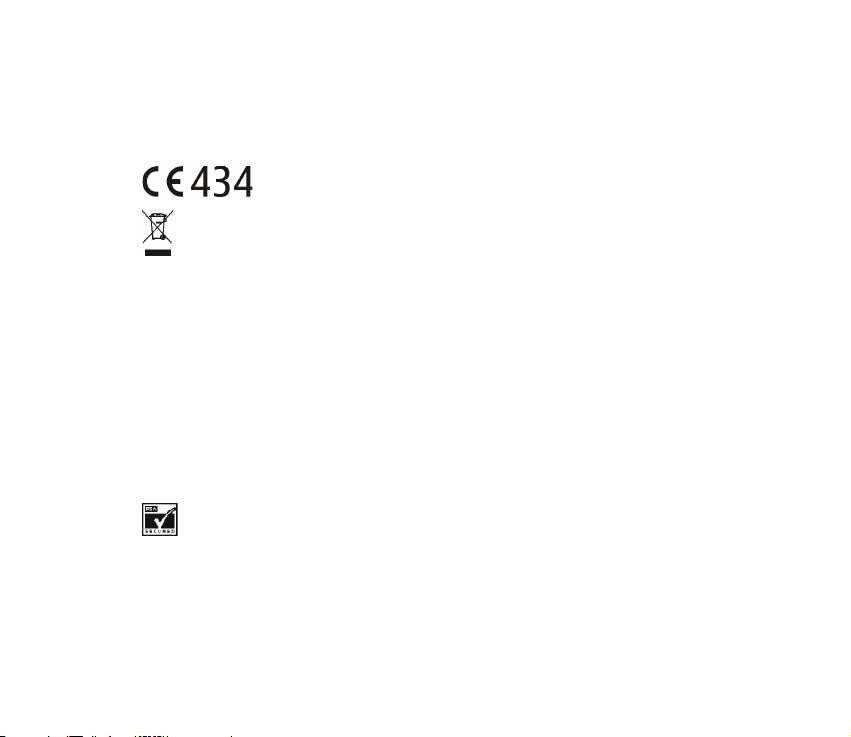
IZJAVA O SKLADNOSTI
Mi, NOKIA CORPOR ATION, s polno odgovorno stjo izjavljamo, da je izdelek RM-76 skladen z zahtevami
Direktive Sveta 1999/5/ES.
Izjavo o skladnosti lahko najdete na sp letni strani
http://www.nokia.com/phones/declaration_of_conformity/.
Preèrtan smetnjak pomeni, da je treba na obmoèju Evropske unije neuporaben izdelek zavreèi
na posebno zbirali¹èe za odpadke. To velja za va¹o napravo in vso dodatno opremo, oznaèeno s
tem simbolom. Teh izdelkov ne zavrzite med navadne gospodinjske odpadke.
Copyright © 2005 Nokia. Vse pravice pridr¾ane.
Noben ega dela dokum enta ni dov oljeno razm no¾evati, pren a¹ati, distri buirati ali shr anjevati v ka kr¹ni koli
obliki brez predhodnega pisnega dovoljenja dru¾be Nokia.
Nokia, Nokia Connecting People, Xpress-on in Pop-Port so blagovne znamke ali za¹èitene blagovne
znamke dru¾be Nokia Corporation. Drugi izdelki in imena podjetij, ki so omenjena, utegnejo biti blagovne
znamke ali trgovska imena njihovih lastnikov.
Nokia tune je zvoèna znamka dru¾be Nokia Corporation .
US Patent No 5818437 and other pending patents. T9 text input software Copyright (C) 1997-2005. Tegic
Communications, Inc. All rights reserved.
Includes RSA BSAFE cryptographic or security protocol software fr om RSA Security.
Page 3
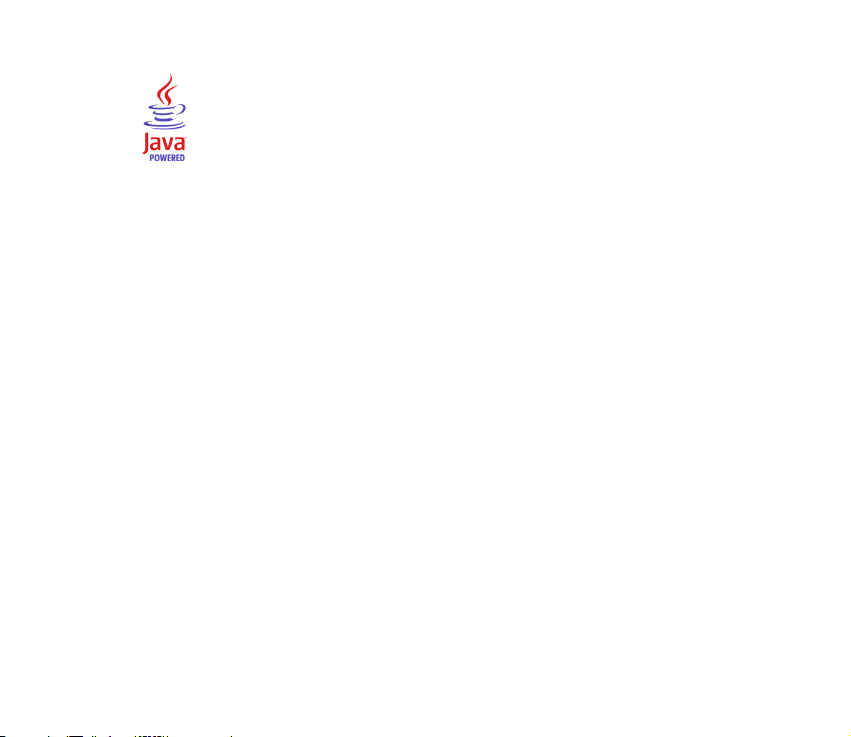
Java is a trademark of Sun Microsystems, Inc.
Nokia nenehno razvija svoje izdelke. Nokia si pridr¾uje pravico do sprememb in izbolj¹av vseh izdelkov, ki
so opisani v tem dokumentu, brez predhodne najave.
Dru¾ba Nokia pod nobenim pogojem ne prevzema odgovornosti za kakr¹no koli izgubo podatkov ali
dohodka ali kakr¹no koli posebno, nakljuèno, posledièno ali posredno ¹kodo, ki bi nastala na kakr¹en koli
naèin.
Vsebina tega dokumenta je "tak¹na, kot je". Razen za to, kar zahteva zakon, ni za natanèno st, zanesljivost
ali vsebino tega dokumenta nobenih jamstev, n iti izrecnih niti posredni h, vkljuèno, a ne omejeno na
izrecna jamstva za prodajo in pripravnost za doloèen namen. Nokia si pridr¾uje pravico do spremembe ali
umika tega dokumenta kadar koli in brez predhodnega obvestila.
Razpolo¾ljivost doloèenih izdelkov se lahko razlikuje glede na re gijo. Prosimo, pre verite pri najbli¾jem
prodajalcu izdelkov znamke Nokia.
Izvozne omejitve
Ta izdelek morda vsebuje blago, tehnologijo ali programsko opremo, za katere veljajo izvozna zakonodaja
in uredbe ZDA in drugih dr¾av. Nezakonito preusmerjanje sredstev je prepovedano.
9238305/2. izdaja
Page 4
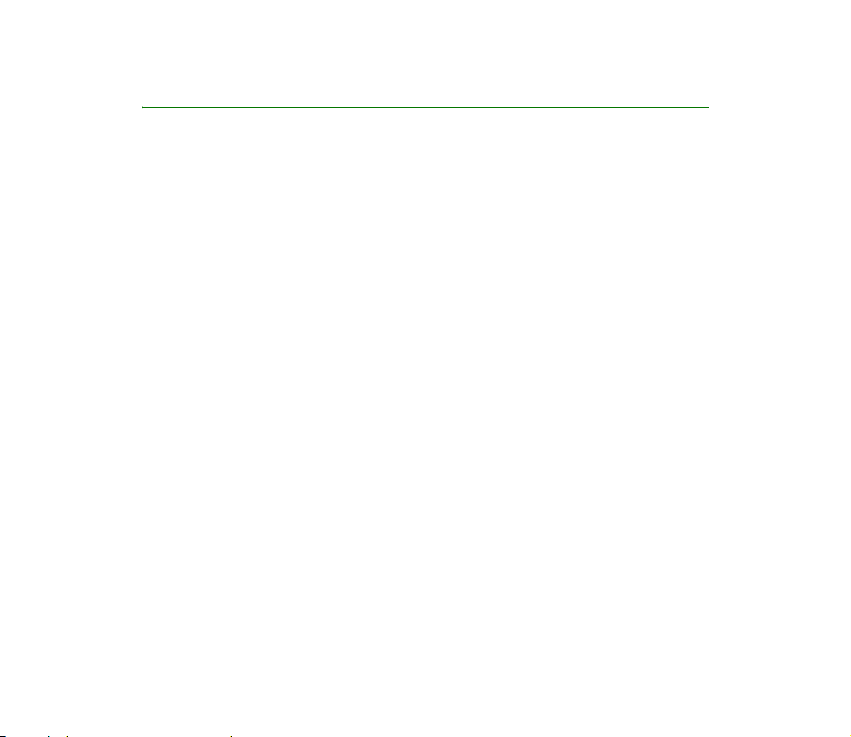
Vsebina
Za va¹o varnost ................................................................................................. 12
Splo¹ne informacije .......................................................................................... 16
Pregled funkcij........................................................................................................................................... 16
Kode za dostop.......................................................................................................................................... 17
Za¹èitna koda ......................................................................................................................................... 17
Kode PIN .................................................................................................................................................. 17
Kode PUK ................................................................................................................................................. 17
Geslo za zapore...................................................................................................................................... 18
Nastavitvena storitev .............................................................................................................................. 18
Nalaganje vsebine in aplikacij .............................................................................................................. 19
Spletna podpora Nokia ........................................................................................................................... 19
1.Prvi koraki...................................................................................................... 20
Odpiranje pokrovèka ................................................................................................................................ 20
Vstavljanje kartice SIM in baterije....................................................................................................... 20
Polnjenje baterije...................................................................................................................................... 22
Vklop in izklop telefona.......................................................................................................................... 22
Storitev Plug and play ......................................................................................................................... 23
Obièajni polo¾aj delovanja..................................................................................................................... 23
Pa¹èek za zapestje.................................................................................................................................... 24
2.Va¹ telefon .................................................................................................... 25
Tipke in sestavni deli ............................................................................................................................... 25
Stanje pripravljenosti .............................................................................................................................. 26
Mali zaslon.............................................................................................................................................. 26
Glavni zaslon .......................................................................................................................................... 27
4Copyright © 2005 Nokia. All rights reserved.
Page 5
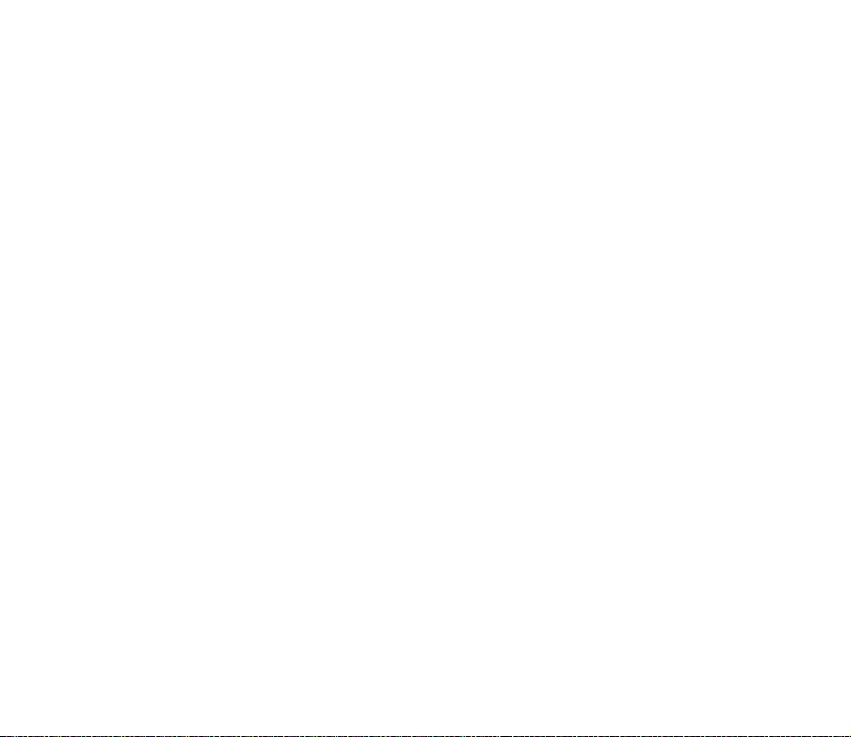
Osebni seznam bli¾njic ........................................................................................................................ 27
Bli¾njice v stanju pripravljenosti ...................................................................................................... 28
Varèevanje z energijo........................................................................................................................... 28
Znaki na zaslonu ................................................................................................................................... 28
Zaklepanje tipkovnice.............................................................................................................................. 29
3.Klicne funkcije .............................................................................................. 31
Vzpostavljanje klica ................................................................................................................................. 31
Hitro klicanje .......................................................................................................................................... 31
Sprejem ali zavrnitev klica..................................................................................................................... 32
Èakajoèi klic............................................................................................................................................ 32
Mo¾nosti med klicem .............................................................................................................................. 33
4.Pisanje besedila ............................................................................................. 34
Nastavitve................................................................................................................................................... 34
Pisanje s slovarjem ................................................................................................................................... 34
Pisanje zlo¾enk....................................................................................................................................... 35
Obièajni naèin pisanja............................................................................................................................. 35
5.Pomikanje po menijih ................................................................................... 36
6.Sporoèila ........................................................................................................ 37
Besedilna sporoèila (SMS)...................................................................................................................... 37
Ustvarjanje in po¹iljanje sporoèil SMS............................................................................................ 38
Branje sporoèila SMS in odgovarjanje nanj................................................................................... 39
Predloge ................................................................................................................................................... 39
Veèpredstavnostna sporoèila (MMS) .................................................................................................. 40
Ustvarjanje in po¹iljanje veèpredstavnostnih sporoèil ............................................................... 40
Branje veèpredstavnostnega sporoèila in odgovarjanje nanj ................................................... 42
Poln pomnilnik........................................................................................................................................... 43
Mape ............................................................................................................................................................ 44
5Copyright © 2005 Nokia. All rights reserved.
Page 6
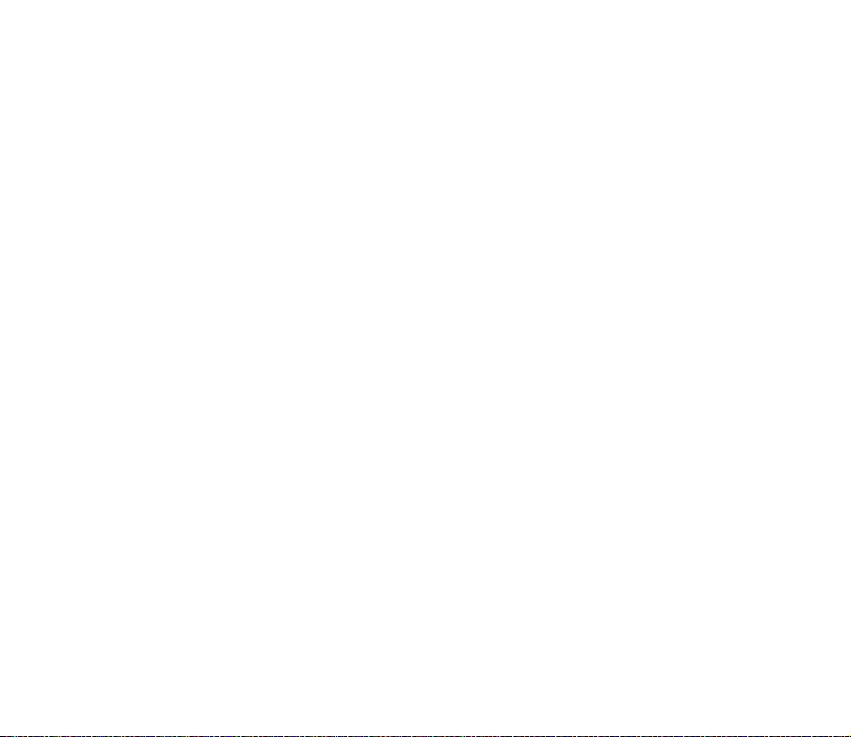
Brzojavke..................................................................................................................................................... 45
Pisanje brzojavke ................................................................................................................................... 45
Sprejem brzojavke ................................................................................................................................. 45
Zvoèna sporoèila Nokia Xpress ............................................................................................................. 45
Ustvarjanje in po¹iljanje zvoènega sporoèila ................................................................................ 46
Prejem zvoènega sporoèila ................................................................................................................. 46
Hitra sporoèila (pomenki)....................................................................................................................... 47
Vstop v meni Pomenki ......................................................................................................................... 47
Povezovanje s storitvijo pomenkov .................................................................................................. 48
Zaèenjanje pomenka ............................................................................................................................ 48
Sprejem ali zavrnitev vabila............................................................................................................... 49
Branje prejetega hitrega sporoèila ................................................................................................... 50
Sodelovanje v pogovoru ...................................................................................................................... 50
Urejanje stanja dostopnosti ............................................................................................................... 50
Imenik za pomenke............................................................................................................................... 51
Blokiranje in odblokiranje sporoèil................................................................................................... 51
Skupine..................................................................................................................................................... 52
Javne skupine...................................................................................................................................... 52
Ustvarjanje zasebne skupine .......................................................................................................... 52
E-po¹tna aplikacija................................................................................................................................... 53
Pisanje in po¹iljanje e-po¹te .............................................................................................................. 53
Nalaganje e-po¹te................................................................................................................................. 54
Branje in odgovarjanje na e-po¹to................................................................................................... 54
Mapa Prejeta sporoèila in druge mape........................................................................................... 55
Brisanje e-po¹tnih sporoèil ................................................................................................................ 55
Telefonski predal....................................................................................................................................... 55
Info sporoèila ............................................................................................................................................. 56
Ukazi za storitve ....................................................................................................................................... 56
Brisanje sporoèil........................................................................................................................................ 56
6Copyright © 2005 Nokia. All rights reserved.
Page 7
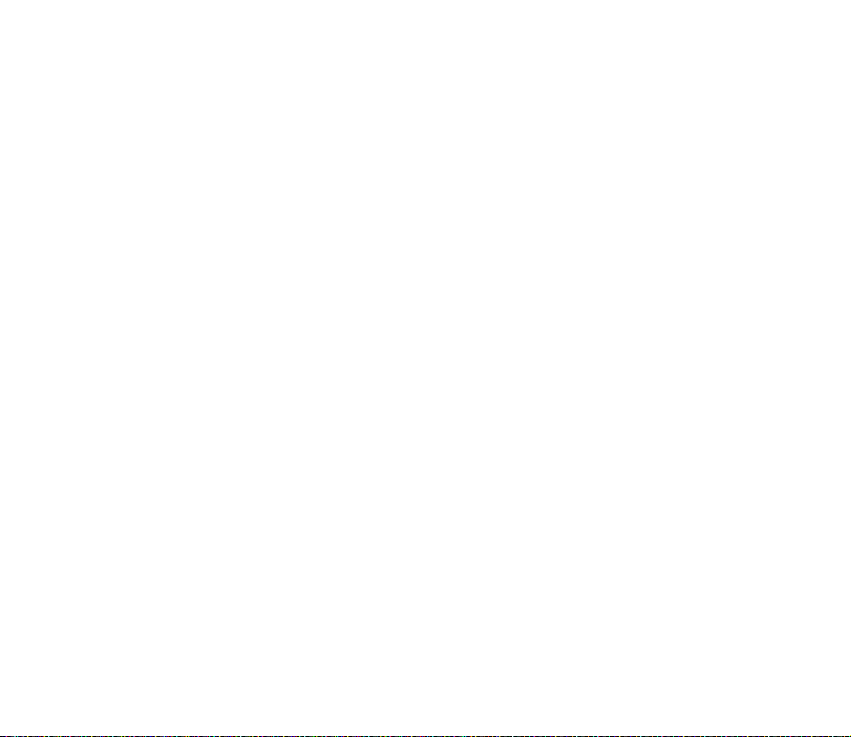
Nastavitve sporoèil................................................................................................................................... 57
Besedilna sporoèila in e-po¹ta SMS ................................................................................................ 57
Veèpredstavnostna sporoèila............................................................................................................. 57
E-po¹ta..................................................................................................................................................... 59
Druge nastavitve ................................................................................................................................... 60
©tevec sporoèil .......................................................................................................................................... 60
7.Imenik ............................................................................................................ 61
Iskanje vizitke ............................................................................................................................................ 61
Shranjevanje imen in telefonskih ¹tevilk ........................................................................................... 61
Shranjevanje ¹tevilk, predmetov ali slike........................................................................................... 61
Kopiranje vizitk.......................................................................................................................................... 62
Urejanje podrobnosti vizitk.................................................................................................................... 63
Brisanje vizitke ali podrobnosti vizitke............................................................................................... 63
Vizitke .......................................................................................................................................................... 63
Moja prisotnost......................................................................................................................................... 64
Naroèena imena........................................................................................................................................ 65
Dodajanje vizitk na seznam naroèenih ........................................................................................... 65
Pregledovanje naroèenih imen.......................................................................................................... 66
Preklicevanje naroènine ...................................................................................................................... 66
Nastavitve................................................................................................................................................... 66
Skupine........................................................................................................................................................ 67
Glasovno klicanje...................................................................................................................................... 67
Dodajanje in urejanje glasovnih oznak........................................................................................... 68
Klicanje z uporabo glasovne oznake................................................................................................ 68
Hitro klicanje ............................................................................................................................................. 69
©tevilke za informacije in storitve ter lastne ¹tevilke .................................................................... 69
8.Zadnji klici ..................................................................................................... 70
Seznami zadnjih klicev............................................................................................................................ 70
7Copyright © 2005 Nokia. All rights reserved.
Page 8
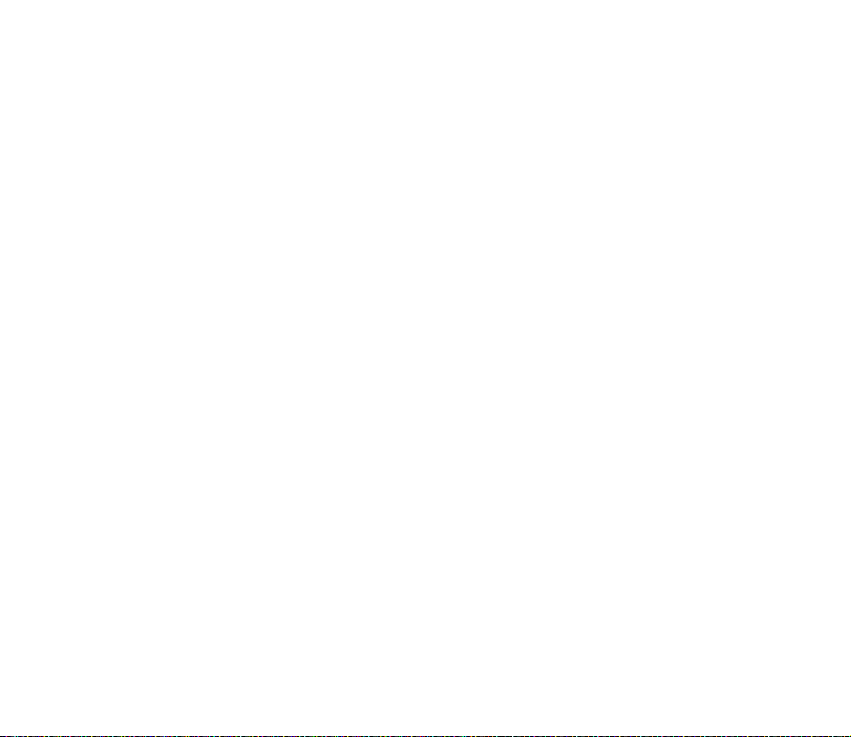
Merilniki èasa in ¹tevci ........................................................................................................................... 70
9.Nastavitve ...................................................................................................... 71
Profili............................................................................................................................................................ 71
Teme............................................................................................................................................................. 71
Toni............................................................................................................................................................... 72
Moje bli¾njice ............................................................................................................................................ 72
Glavni zaslon.............................................................................................................................................. 73
Mali zaslon ................................................................................................................................................. 74
Ura in datum.............................................................................................................................................. 74
Klicanje........................................................................................................................................................ 75
Telefon ......................................................................................................................................................... 76
Povezovanje................................................................................................................................................ 77
Infrardeèi vmesnik ................................................................................................................................ 77
Znak za infrardeèo povezavo.......................................................................................................... 78
Paketni podatki (EGPRS) ..................................................................................................................... 78
Nastavitve modema.......................................................................................................................... 79
Dodatna oprema ....................................................................................................................................... 79
Konfiguracija.............................................................................................................................................. 80
Varnost ........................................................................................................................................................ 81
Obnovitev tovarni¹kih nastavitev......................................................................................................... 82
10.Meni operaterja........................................................................................... 83
11.Galerija......................................................................................................... 84
12.Predstavnost ................................................................................................ 86
Digitalna kamera ...................................................................................................................................... 86
Fotografiranje......................................................................................................................................... 86
Snemanje videoposnetka .................................................................................................................... 86
Radio ............................................................................................................................................................ 87
8Copyright © 2005 Nokia. All rights reserved.
Page 9
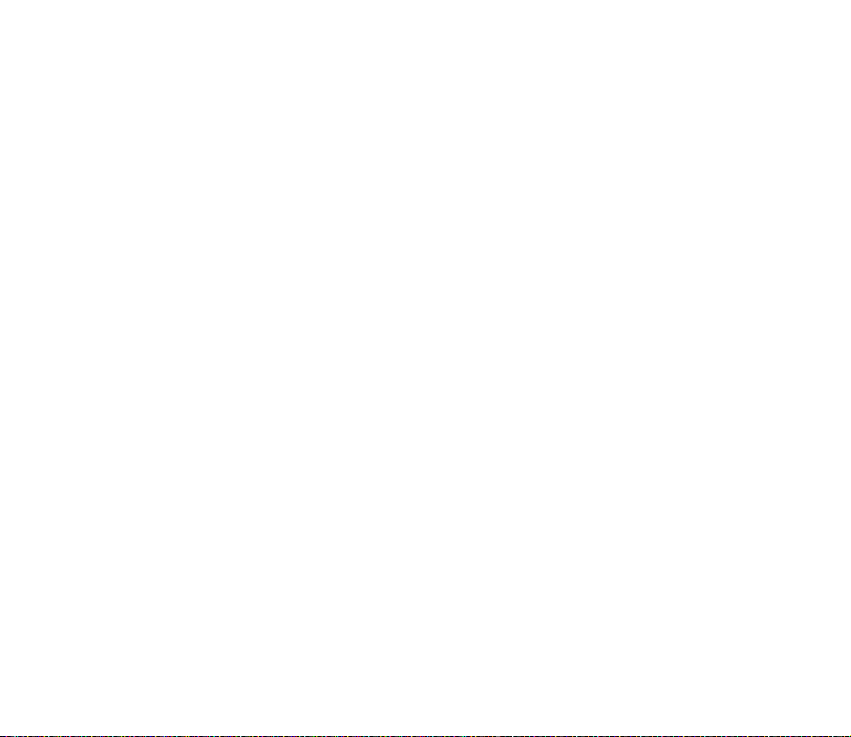
Shranjevanje radijskih postaj............................................................................................................. 87
Poslu¹anje radia..................................................................................................................................... 88
Snemalnik ................................................................................................................................................... 88
Snemanje zvoka..................................................................................................................................... 89
Seznam posnetkov ................................................................................................................................ 89
13.Pripomoèki ................................................................................................... 90
Budilka......................................................................................................................................................... 90
Ustavitev bujenja .................................................................................................................................. 90
Koledar......................................................................................................................................................... 91
Dodajanje bele¾ke v koledar .............................................................................................................. 91
Opozorilo o bele¾ki ............................................................................................................................... 92
Opravila ....................................................................................................................................................... 92
Bele¾ke......................................................................................................................................................... 93
Sinhronizacija ............................................................................................................................................ 93
Sinhronizacija iz telefona ................................................................................................................... 93
Nastavitve za sinhronizacijo .............................................................................................................. 94
Sinhronizacija iz zdru¾ljivega raèunalnika..................................................................................... 95
Kalkulator.................................................................................................................................................... 95
©toparica..................................................................................................................................................... 96
Od¹tevalnik èasa ....................................................................................................................................... 97
14.Aplikacije...................................................................................................... 98
Igre................................................................................................................................................................ 98
Zaèetek igre ............................................................................................................................................ 98
Nalaganje iger........................................................................................................................................ 98
Nastavitve za igre ................................................................................................................................. 98
Zbirka ........................................................................................................................................................... 99
Zagon aplikacije..................................................................................................................................... 99
Druge mo¾nosti za aplikacije............................................................................................................. 99
9Copyright © 2005 Nokia. All rights reserved.
Page 10
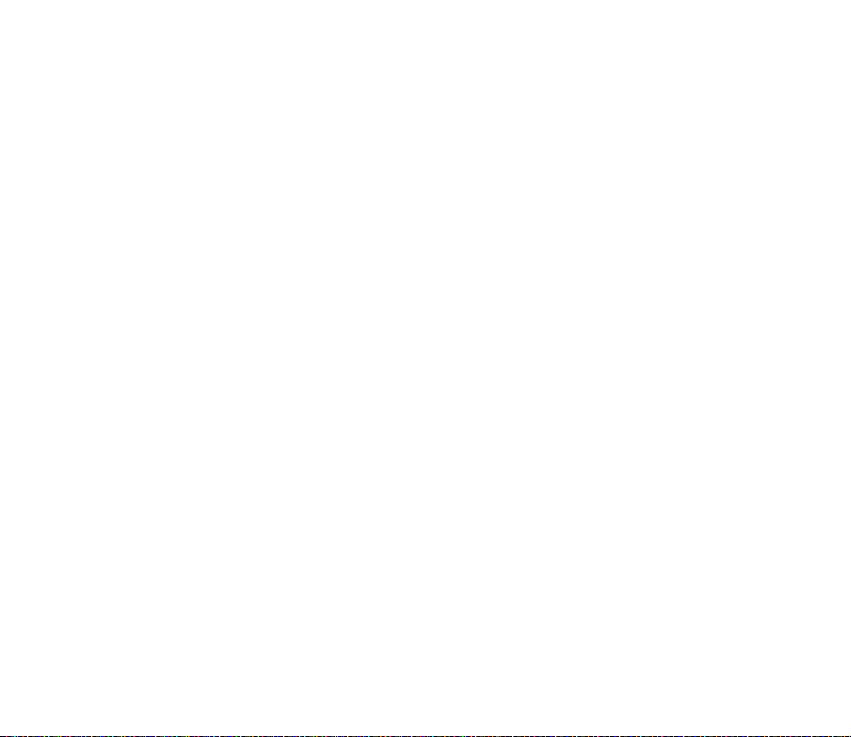
Nalaganje aplikacije .......................................................................................................................... 100
15.Pritisni in govori........................................................................................ 101
Meni Pritisni in govori.......................................................................................................................... 101
Vzpostavljanje in prekinjanje povezave Pritisni in govori.......................................................... 102
Vzpostavljanje in sprejemanje klicev Pritisni in govori............................................................... 103
Vzpostavljanje poziva Pritisni in govori ....................................................................................... 103
Klicanje skupine.................................................................................................................................. 104
Klicanje enega sogovornika............................................................................................................. 104
Sprejemanje klica Pritisni in govori .............................................................................................. 105
Zahteve za povratni klic ...................................................................................................................... 105
Po¹iljanje zahteve za povratni klic ................................................................................................ 105
Odgovor na zahtevo po povratnem klicu .................................................................................... 106
Shranjevanje po¹iljatelja zahteve po povratnem klicu............................................................ 106
Dodajanje vizitk za pogovore z eno osebo ..................................................................................... 107
Ustvarjanje in priprava skupin ........................................................................................................... 107
Nastavitve Pritisni in govori ............................................................................................................... 109
16.Splet ........................................................................................................... 111
Priprava brskalnika ................................................................................................................................ 111
Vzpostavljanje povezave s storitvijo ................................................................................................ 111
Brskanje po straneh .............................................................................................................................. 112
Brskanje s tipkami telefona............................................................................................................. 113
Med uporabo brskalnika so lahko na voljo mo¾nosti .............................................................. 113
Neposredno klicanje.......................................................................................................................... 114
Nastavitve videza .................................................................................................................................. 114
Pi¹kotki ..................................................................................................................................................... 115
Skripti prek za¹èitene povezave ........................................................................................................ 115
Zaznamki.................................................................................................................................................. 115
Prejemanje zaznamka ....................................................................................................................... 116
10Copyright © 2005 Nokia. All rights reserved.
Page 11
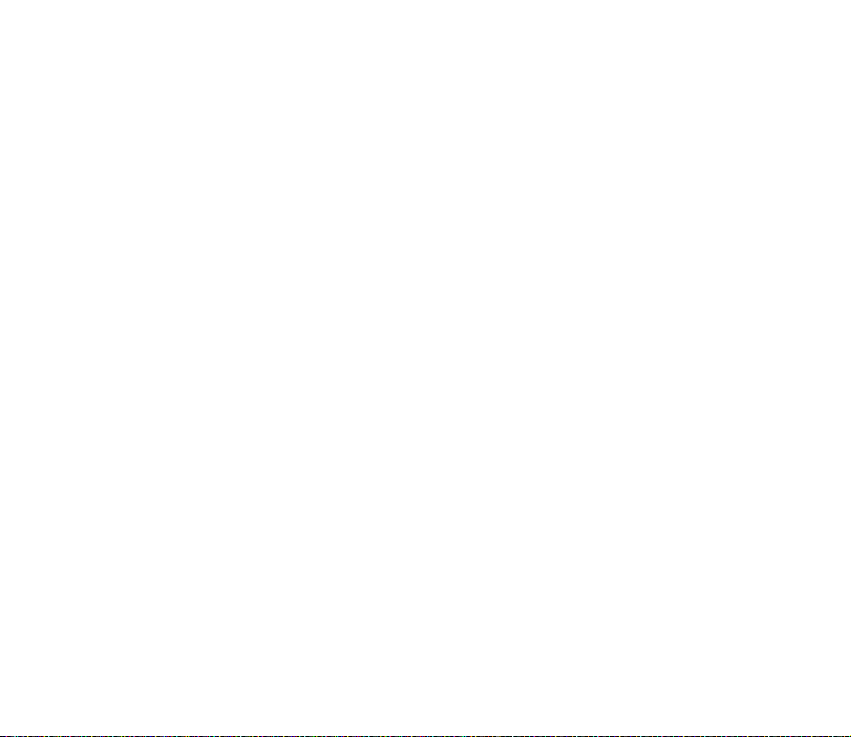
Nalaganje datotek ................................................................................................................................. 116
Prejeta obvestila storitev..................................................................................................................... 117
Nastavitve prejetih obvestil ............................................................................................................ 117
Zaèasni pomnilnik ................................................................................................................................. 118
Podatki o polo¾aju (lokaciji) ............................................................................................................... 118
Za¹èita brskalnika .................................................................................................................................. 119
Za¹èitni modul .................................................................................................................................... 119
Certifikati.............................................................................................................................................. 120
Digitalni podpis................................................................................................................................... 121
17.Storitve SIM............................................................................................... 122
18.Povezovanje z raèunalnikom .................................................................... 123
PC Suite.................................................................................................................................................... 123
Paketni prenos podatkov, HSCSD in CSD........................................................................................ 123
Uporaba aplikacij za podatkovno komunikacijo ........................................................................... 124
19.Podatki o bateriji....................................................................................... 125
Polnjenje in praznjenje......................................................................................................................... 125
Smernice za preverjanje pristnosti baterij Nokia ......................................................................... 126
NEGA IN VZDR®EVANJE................................................................................. 129
Dodatni varnostni napotki ............................................................................. 131
11Copyright © 2005 Nokia. All rights reserved.
Page 12
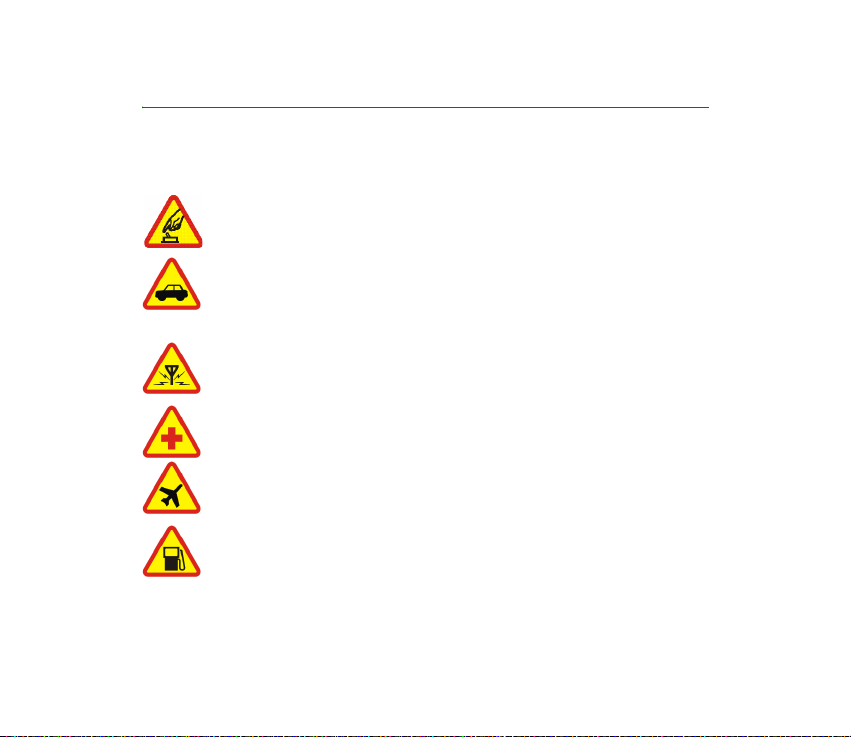
Za va¹o varnost
Preberite ta preprosta navodila. Neupo¹tevanje predpisov je lahko nevarno ali protizakonito.
Za podrobnej¹e informacije preberite celoten priroènik za uporabo.
VARNO VKLAPLJANJE
Ne vklapljajte telefona, èe je uporaba mobilnega telefona prepovedana, èe je
lahko nevarna ali povzroèi interferenco.
PROMETNA VARNOST JE NA PRVEM MESTU
Upo¹tevajte vse zakone, ki veljajo v dr¾avi, kjer ste. Med vo¾njo imejte vedno
proste roke, da boste lahko upravljali vozilo. Misliti morate predvsem na varnost
na cesti.
INTERFERENCA
Vsi brez¾ièni telefoni so obèutljivi za interferenco, ki lahko moti njihovo
delovanje.
IZKLAPLJANJE V BOLNI©NICAH
Upo¹tevajte prepovedi. Izklopite telefon v bli¾ini medicinske opreme.
IZKLAPLJANJE V LETALU
Upo¹tevajte prepovedi. Brez¾iène naprave lahko povzroèijo interferenco v
letalih.
IZKLAPLJANJE PRI NATAKANJU GORIVA
Telefona ne uporabljajte na bencinski èrpalki. Ne uporabljajte ga blizu goriv ali
kemikalij.
12Copyright © 2005 Nokia. All rights reserved.
Page 13
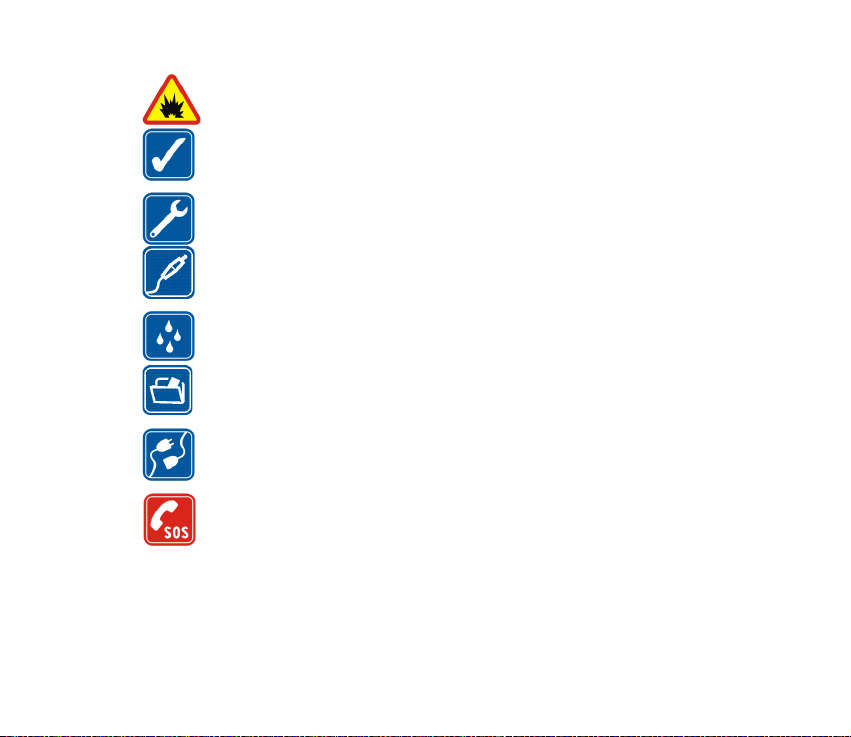
IZKLAPLJANJE V BLI®INI RAZSTRELJEVANJA
Upo¹tevajte prepovedi. Telefona ne uporabljajte tam, kjer poteka razstreljevanje.
RAZSODNA UPORABA
Izdelek uporabljajte le v obièajnem polo¾aju, kot je razlo¾eno v prilo¾eni
dokumentaciji. Ne dotikajte se antene po nepotrebnem.
STROKOVNI SERVIS
Ta izdelek sme vgraditi ali popravljati samo usposobljeno osebje.
DODATNA OPREMA IN BATERIJE
Uporabljajte samo odobreno dodatno opremo in baterije. Ne priklapljajte
nezdru¾ljivih naprav.
NEPREPUSTNOST ZA VODO
Va¹ telefon ni neprepusten za vodo. Skrbite, da bo vedno suh.
VARNOSTNE KOPIJE
Ne pozabite prepisati ali narediti varnostnih kopij vseh pomembnih informacij,
shranjenih v telefonu.
POVEZOVANJE Z DRUGIMI NAPRAVAMI
Pred povezovanjem s katero koli drugo napravo preberite podrobna varnostna
navodila v njenem priroèniku. Ne priklapljajte nezdru¾ljivih naprav.
KLICI V SILI
Preprièajte se, da je telefon vklopljen in v dosegu signala omre¾ja. Pritisnite
tipko za konec, kolikorkrat je treba, da se zaslon poèisti in se telefon vrne na
zaèetni zaslon. Vtipkajte ¹tevilko za klice v sili in pritisnite klicno tipko. Povejte,
kje ste. Klica ne konèajte, dokler vam tega ne dovoli klicana slu¾ba.
13Copyright © 2005 Nokia. All rights reserved.
Page 14
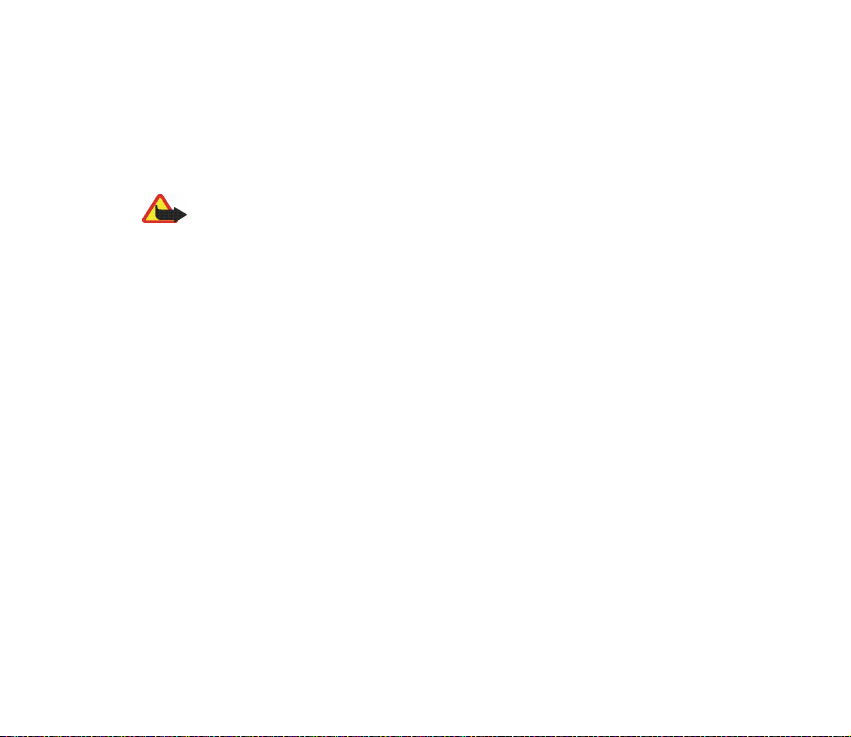
■ O va¹i napravi
Brez¾ièna naprava, opisana v tem priroèniku, je odobrena za uporabo v omre¾jih EGSM 900
ter GSM 1800 in 1900. Veè informacij o omre¾jih lahko dobite pri ponudniku storitev.
Pri uporabi funkcij te naprave upo¹tevajte vse zakone ter spo¹tujte zasebnost in osebne
pravice drugih.
Opozorilo: Naprava mora biti vklopljena, èe ¾elite uporabljati katero koli njeno
funkcijo, razen budilke. Naprave ne vklapljajte, kadar lahko uporaba brez¾iènih
naprav povzroèi interferenco ali je lahko nevarna.
■ Omre¾ne storitve
Da bi telefon lahko uporabljali, morate imeti dostop do storitev ponudnika mobilnih storitev.
Delovanje mnogih funkcij te naprave je odvisno od delovanja funkcij mobilnega omre¾ja.
Te omre¾ne storitve morda ne bodo na voljo v vseh omre¾jih ali pa se boste morali nanje
posebej naroèiti pri ponudniku storitev. Ponudnik storitev vam bo morda dal dodatna
navodila in informacije o stro¹kih. Nekatera omre¾ja imajo lahko omejitve, od katerih je
odvisna va¹a uporaba omre¾nih storitev. Nekatera omre¾ja na primer ne podpirajo vseh
storitev oziroma znakov v zvezi s posameznimi jeziki.
Ponudnik storitev je morda zahteval izklop ali onemogoèil vklop nekaterih funkcij v va¹i
napravi. V tem primeru v meniju naprave ne bodo prikazane. Morda je mobilni operater
napravo tudi posebej konfiguriral. To lahko vkljuèuje spremembe imen menijev, vrstnega
reda menijev ali ikon. Veè informacij lahko dobite pri svojem ponudniku storitev.
Ta naprava podpira protokole WAP 2.0 (HTTP in SSL), ki delujejo prek protokolov TCP/IP.
Èe ¾elite uporabljati nekatere funkcije te naprave, na primer besedilna, veèpredstavnostna
ali zvoèna sporoèila, pomenke, e-po¹to, imenik z zaznavanjem prisotnosti, mobilne
internetne storitve, nalaganje vsebine in aplikacij ter sinhroniziranje z oddaljenim
internetnim stre¾nikom, mora omre¾je podpirati ustrezne tehnologije.
14Copyright © 2005 Nokia. All rights reserved.
Page 15
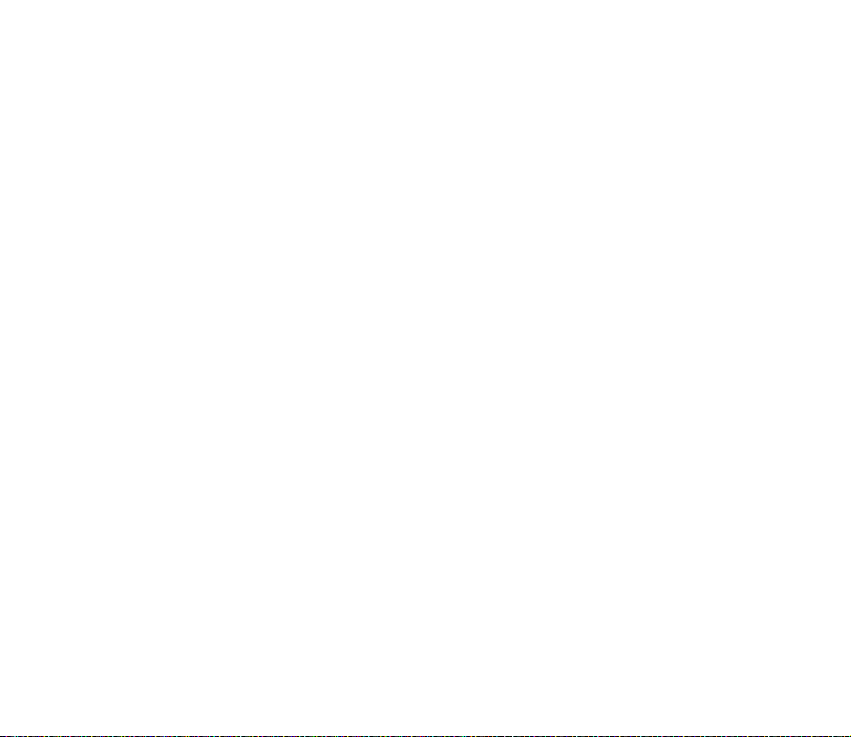
■ Skupni pomnilnik
Telefon ima dva pomnilnika. Prvega si lahko delijo te funkcije: imenik, besedilna sporoèila,
veèpredstavnostna sporo èila (vendar ne priloge), pomenki, glasovni ukazi, koledar in bele¾ke.
Drugi skupni pomnilnik se uporablja za shranjevanje datotek v meniju Galerija, prilog
veèpredstavnostnih sporoèil, e-po¹te in aplikacij Java
lahko zmanj¹a kolièino pomnilnika, ki je na voljo drugim funkcijam, ki uporabljajo skupni
pomnilnik. Èe na primer shranite mnogo aplikacij Java, lahko zasedete ves razpolo¾ljivi
pomnilnik. Èe poskusite uporabiti drugo funkcijo, ki uporablja skupni pomnilnik, lahko
naprava prika¾e sporoèilo, da je pomnilnik poln. Nadaljujete lahko le, èe zbri¹ete nekaj vpisov
in informacij, ki zasedajo skupni pomnilnik. Nekatere funkcije, na primer besedilna sporoèila,
imajo lahko poleg pomnilnika v skupni rabi ¹e doloèeno kolièino pomnilnika, dodeljeno samo
njim.
TM
. Uporaba ene ali veè od teh funkcij
■ Dodatna oprema
Nekaj koristnih napotkov v zvezi z dodatno opremo:
• Poskrbite, da oprema ne bo dosegljiva otrokom.
• Ko izklapljate napajalni kabel katere koli dodatne opreme, primite in potegnite vtikaè, ne
kabla.
• Redno preverjajte, ali je oprema v vozilu pravilno name¹èena in ali pravilno deluje.
• Zapleteno opremo za uporabo v vozilu sme namestiti le strokovno usposobljeno osebje.
15Copyright © 2005 Nokia. All rights reserved.
Page 16
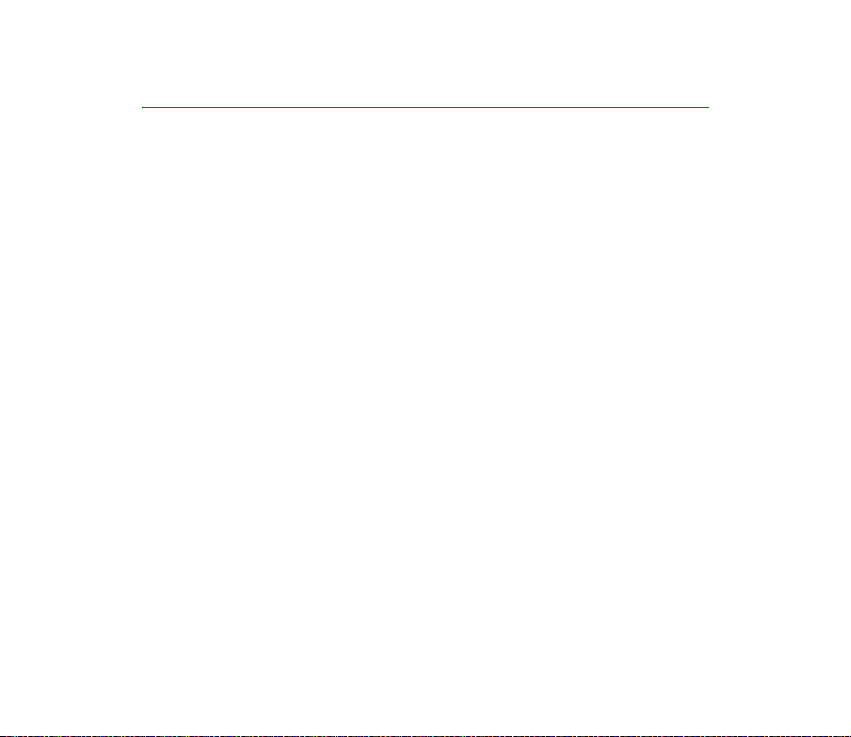
Splo¹ne informacije
■ Pregled funkcij
Telefon ponuja veliko priroènih funkcij za vsakodnevno uporabo, na primer
koledar, uro, budilko, radio in vgrajeno digitalno kamero. Telefon podpira tudi
naslednje funkcije:
• EDGE (Enhanced Data rates for GSM Evolution), glejte Paketni podatki (EGPRS)
na strani 78
• Brskalnik XHTML (Extensible hypertext markup language), glejte Splet na
strani 111
• Zvoèna sporoèila, glejte Zvoèna sporoèila Nokia Xpress na strani 45
• Hitra sporoèila, glejte Hitra sporoèila (pomenki) na strani 47
• E-po¹tna aplikacija, glejte E-po¹tna aplikacija na strani 53
• Pritisni in govori, glejte Pritisni in govori na strani 101
• Imenik z zaznavanjem prisotnosti, glejte Moja prisotnost na strani 64
• Platforma Java 2, Micro Edition (J2METM), glejte Aplikacije na strani 98
16Copyright © 2005 Nokia. All rights reserved.
Page 17
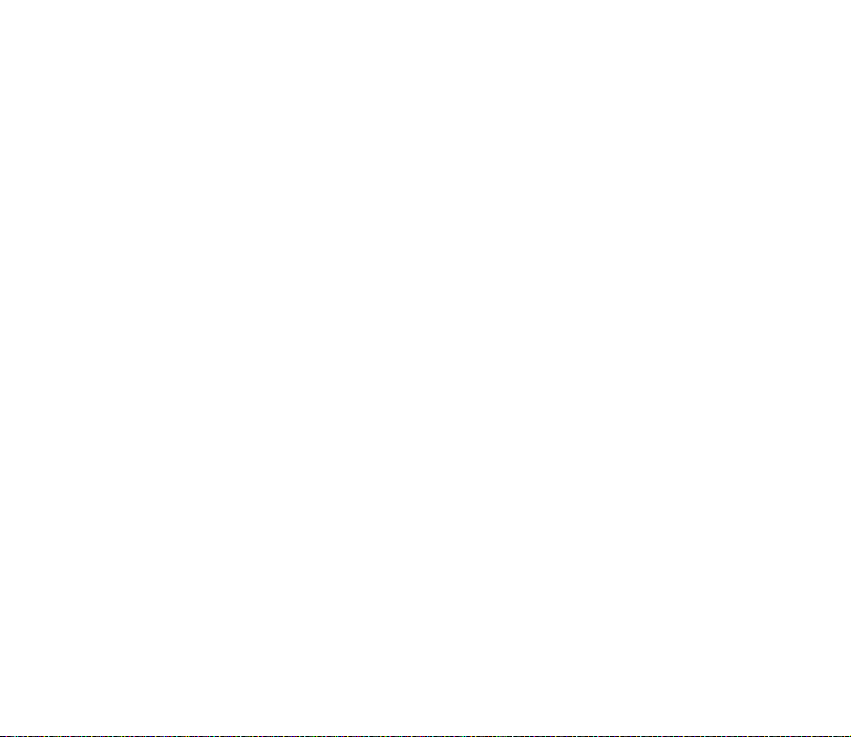
■ Kode za dostop
Za¹èitna koda
S 5- do 10-mestno za¹èitno kodo lahko prepreèite nepoobla¹èeno uporabo
telefona. Tovarni¹ko je nastavljena na 12345. Èe jo ¾elite spremeniti in telefon
nastaviti tako, da jo bo zahteval, glejte Varnost na strani 81.
Kode PIN
S kodo PIN (personal identification number) in kodo UPIN (universal personal
identification number) (4 do 8 ¹tevilk) lahko prepreèite nepoobla¹èeno uporabo
kartice SIM. Glejte Varnost na strani 81.
Koda PIN2 (4- do 8-mestna), ki je prilo¾ena nekaterim karticam SIM, je potrebna
za nekatere funkcije.
PIN za modul potrebujete za dostop do informacij v za¹èitnem modulu.
Glejte Za¹èitni modul na strani 119.
Koda PIN za podpisovanje je namenjena digitalnemu podpisovanju.
Glejte Digitalni podpis na strani 121.
Kode PUK
Z 8-mestno kodo PUK (personal unblocking key) in kodo UPUK (universal personal
unblocking key) odblokirate blokirano kodo PIN oziroma kodo UPIN. Kodo PUK2
(8-mestno) potrebujete za odblokiranje blokirane kode PIN2. Kodi obièajno dobite
s kartico SIM. Èe ju niste, se obrnite na ponudnika storitev.
17Copyright © 2005 Nokia. All rights reserved.
Page 18
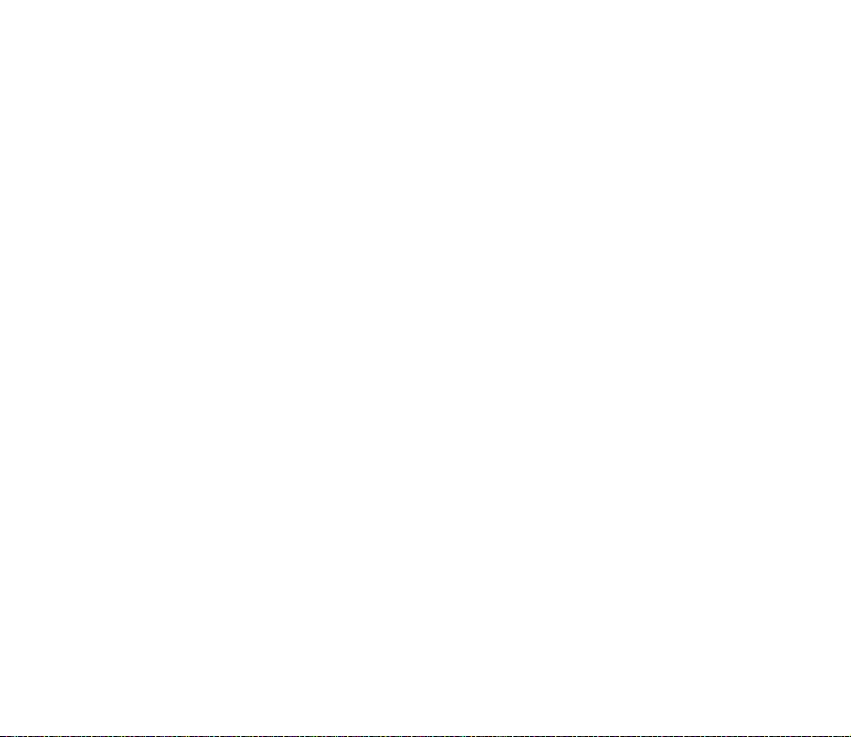
Geslo za zapore
Geslo za zapore (4-mestno) potrebujete za uporabo funkcije Zapore klicev. Glejte
Varnost na strani 81.
■ Nastavitvena storitev
Èe ¾elite uporabljati nekatere omre¾ne storitve, na primer mobilne internetne
storitve, veèpredstavnostna sporoèila, zvoèna sporoèila Nokia Xpress ali
sinhroniziranje z oddaljenim internetnim stre¾nikom, morate telefon ustrezno
nastaviti. Nastavitve morda lahko prejmete neposredno v nastavitvenem
sporoèilu. Po prejemu morate potrebne nastavitve shraniti v telefon. Ponudnik
storitev vam bo morda dal kodo PIN, ki jo boste potrebovali za shranjevanje
nastavitev. Veè informacij o razpolo¾ljivosti lahko dobite pri mobilnem operaterju,
ponudniku storitev, najbli¾jem poobla¹èenem prodajalcu izdelkov Nokia ali v
razdelku za podporo na spletnem mestu dru¾be Nokia, <www.nokia.com/
support>.
Ko prejmete nastavitveno sporoèilo, se na zaslonu izpi¹e Prejete nast.
konfiguracije.
Èe jih ¾elite shraniti, izberite Prika¾i > Shrani. Èe telefon zahteva Vpi¹ite PIN za
nastavitve:, vpi¹ite kodo PIN za nastavitve in izberite OK. Kodo PIN lahko dobite
pri ponudniku storitev, ki vam je priskrbel nastavitve. Èe ¹e ni shranjenih
nastavitev, se te shranijo kot privzeti nastavitveni niz. Sicer telefon vpra¹a
Vkljuèim shranjene nastavitve konfiguracije?.
Èe ¾elite prejete nastavitve zavreèi, izberite Izhod ali Prika¾i > Zavrzi.
18Copyright © 2005 Nokia. All rights reserved.
Page 19
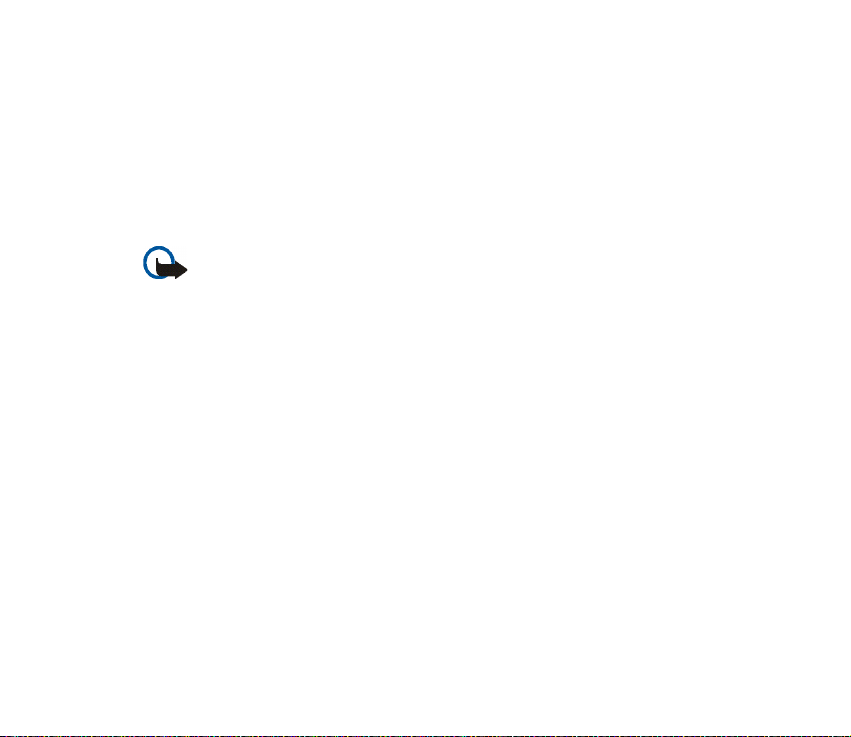
Èe ¾elite nastavitve urediti, glejte Konfiguracija na strani 80.
■ Nalaganje vsebine in aplikacij
V telefon lahko morda nalo¾ite novo vsebino, na primer teme (omre¾na storitev).
Izberite funkcijo za nalaganje v meniju (na primer v meniju Galerija). Informacije o
dostopu do te funkcije so v ustreznih opisih menijev. Informacije o razpolo¾ljivosti,
ceni in tarifah razliènih storitev lahko dobite pri ponudniku storitev.
Pomembno: Uporabljajte le storitve, ki jim zaupate in ki omogoèajo zadostno
za¹èito pred virusi in drugo ¹kodljivo programsko opremo.
■ Spletna podpora Nokia
Na naslovu <www.nokia.com/support> ali krajevni spletni strani Nokia poi¹èite
najnovej¹o razlièico tega priroènika, dodatne informacije, datoteke za nalaganje
in storitve, povezane z va¹im izdelkom znamke Nokia.
19Copyright © 2005 Nokia. All rights reserved.
Page 20
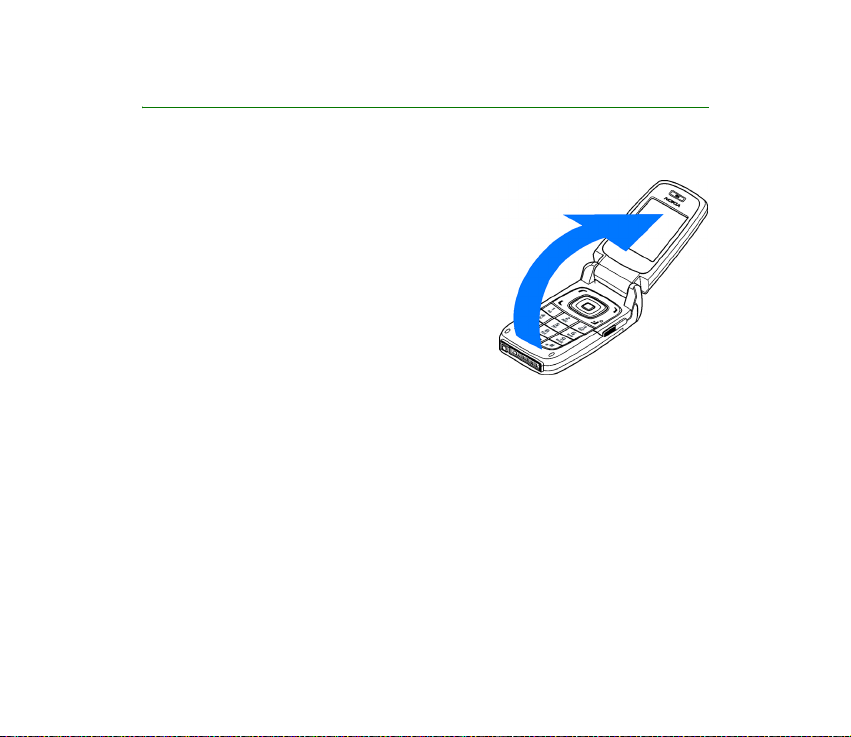
1. Prvi koraki
■ Odpiranje pokrovèka
Ko odprete pokrovèek telefona, se samodejno
odpre za pribli¾no 155 stopinj. Pokrovèka ne
sku¹ajte odpreti ¹e bolj.
■ Vstavljanje kartice SIM in baterije
Pred odstranitvijo baterije napravo vedno izklopite in jo loèite od polnilnika.
Vse kartice SIM hranite nedosegljive majhnim otrokom. Informacije o razpolo¾ljivosti in
uporabi storitev SIM dobite pri izdajatelju va¹e kartice SIM, tj. pri ponudniku storitev,
mobilnem operaterju ali drugih prodajalcih izdelkov mobilne telefonije.
Ta naprava je namenjena uporabi z baterijo BL-4C.
Kartico SIM in njene prikljuèke lahko s praskami in zvijanjem po¹kodujete, zato jo
uporabljajte, vstavljajte in odstranjujte pazljivo.
20Copyright © 2005 Nokia. All rights reserved.
Page 21
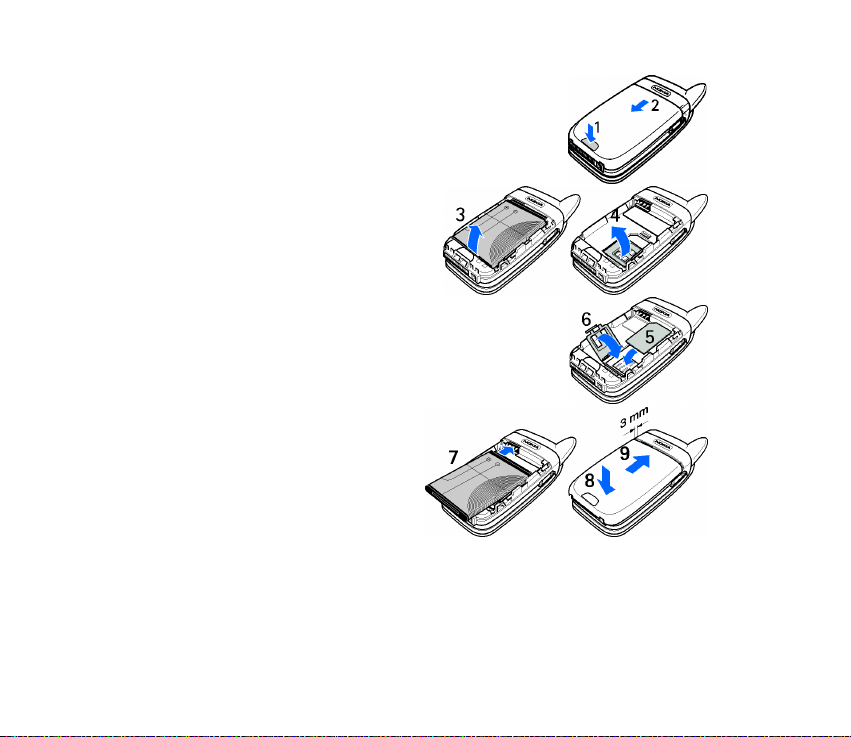
Zadnji pokrovèek telefona odstranite tako, da pritisnete
gumb za sprostitev (1) in pokrovèek snamete s telefona (2).
Baterijo odstranite, kakor je prikazano
(3). Sprostite dr¾alo za kartico (4).
Vstavite kartico SIM (5). Poskrbite, da je
kartica SIM vstavljena pravilno in da so zlati prikljuèki
obrnjeni navzdol. Zaprite dr¾alo za kartico SIM (6) in ga
pritisnite, da se zaskoèi (8).
Vstavite baterijo (7). Upo¹tevajte
polarnost stikov baterije. Vedno
uporabljajte pristne baterije znamke
Nokia. Glejte Smernice za preverjanje
pristnosti baterij Nokia na strani 126.
Zadnji pokrovèek potisnite na ustrezno
mesto (8, 9).
21Copyright © 2005 Nokia. All rights reserved.
Page 22
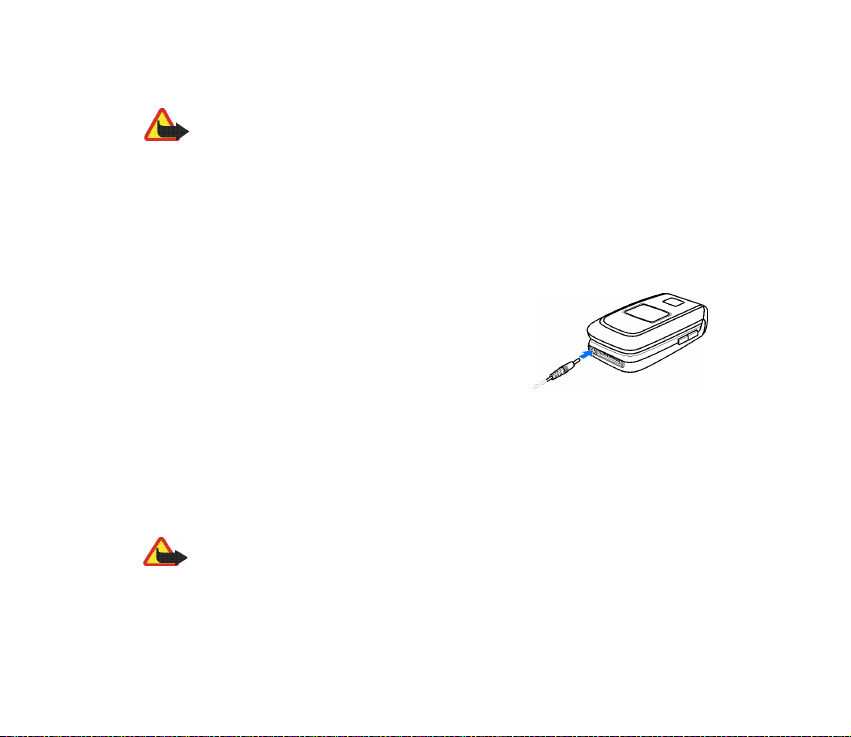
■ Polnjenje baterije
Opozorilo: Uporabljajte le baterije, polnilnike in opremo, ki jih je dru¾ba Nokia
odobrila za uporabo s tem modelom. Uporaba kak¹nih drugih vrst lahko iznièi
garancijo in mo¾nost zamenjave in je lahko nevarna.
Pred uporabo s to napravo vedno preverite oznako modela polnilnika. Delovanje te naprave
omogoèajo polnilniki AC-3, AC-4 in DC-4 ter AC-1, ACP-7, ACP-12 in LCH-12 ob uporabi z
adapterjem za polnilnik CA-44, ki ste ga dobili s telefonom.
Glede razpolo¾ljivosti odobrene dodatne opreme se posvetujte s poobla¹èenim prodajalcem.
1. Polnilnik prikljuèite v elektrièno vtiènico.
2. Napajalni kabel polnilnika prikljuèite v vtiènico na
spodnji strani telefona.
Èe je baterija povsem prazna, utegne trajati nekaj
minut, preden se bo na zaslonu prikazalo obvestilo o
polnjenju in preden boste lahko klicali.
Èas polnjenja je odvisen od uporabljene baterije in polnilnika. Baterijo BL-4C
boste na primer s polnilnikom AC-3 v pripravljenosti polnili pribli¾no 2 uri in
12 minut.
■ Vklop in izklop telefona
Opozorilo: Ne vklapljajte telefona, èe je uporaba mobilnega telefona prepovedana,
èe je lahko nevarna ali povzroèi interferenco.
Pridr¾ite tipko za vklop / izklop.
22Copyright © 2005 Nokia. All rights reserved.
Page 23
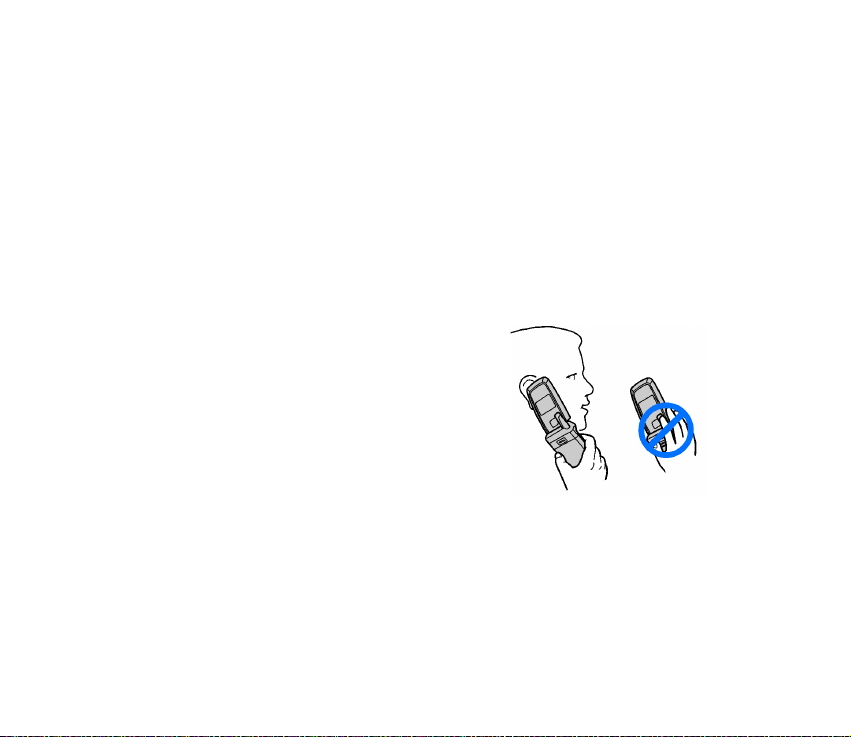
Èe telefon zahteva kodo PIN ali UPIN, jo vnesite (na zaslonu se na primer izpi¹e
****) in izberite OK.
Storitev Plug and play
Ko telefon prviè vklopite in je v stanju pripravljenosti, bo zahteval, da od
ponudnika storitev dobite nastavitve (omre¾na storitev), kar lahko sprejmete ali
zavrnete. Glejte "Povez. s podporo pri ponudniku stor." na strani 81 in
Nastavitvena storitev na strani 18.
■ Obièajni polo¾aj delovanja
Telefon uporabljajte samo v obièajnem polo¾aju
delovanja.
Ta naprava ima zunanjo anteno.
Opomba: Kakor pri vseh drugih radiooddajnih napravah
se antene ne dotikajte po nepotrebnem, ko je naprava
vklopljena. Dotikanje antene vpliva na kakovost signalov
in lahko povzroèi, da naprava deluje z veèjo moèjo, kot je
potrebna sicer. Èe se med uporabo naprave ne dotikate
antene, tako izbolj¹ate njeno delovanje in podalj¹ate
trajanje baterije.
23Copyright © 2005 Nokia. All rights reserved.
Page 24
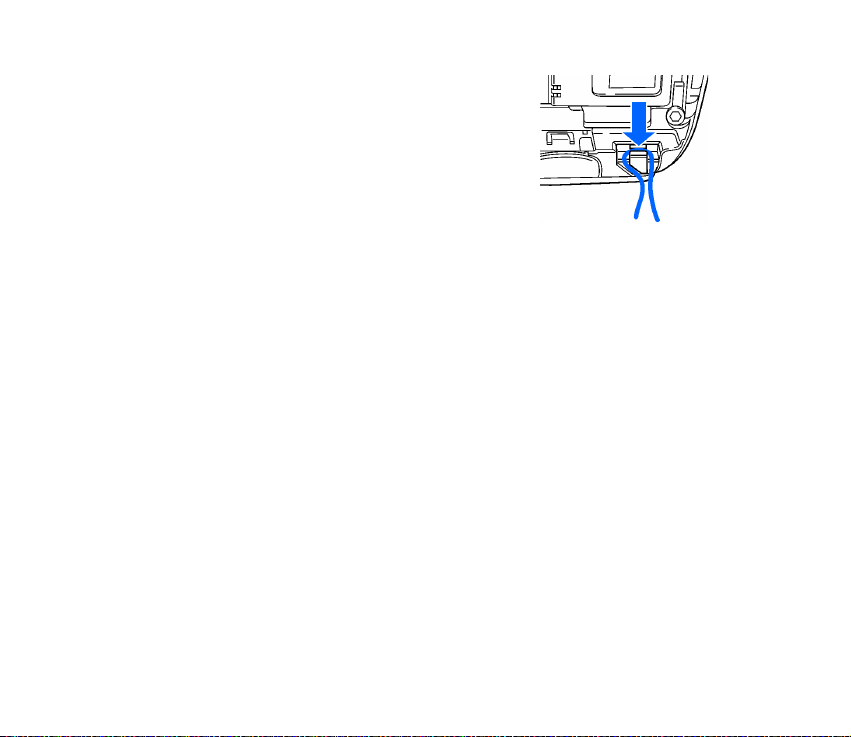
■ Pa¹èek za zapestje
Odstranite zadnji pokrovèek in baterijo. Pa¹èek
napeljite, kakor je prikazano na sliki. Znova namestite
baterijo in zadnji pokrovèek.
24Copyright © 2005 Nokia. All rights reserved.
Page 25
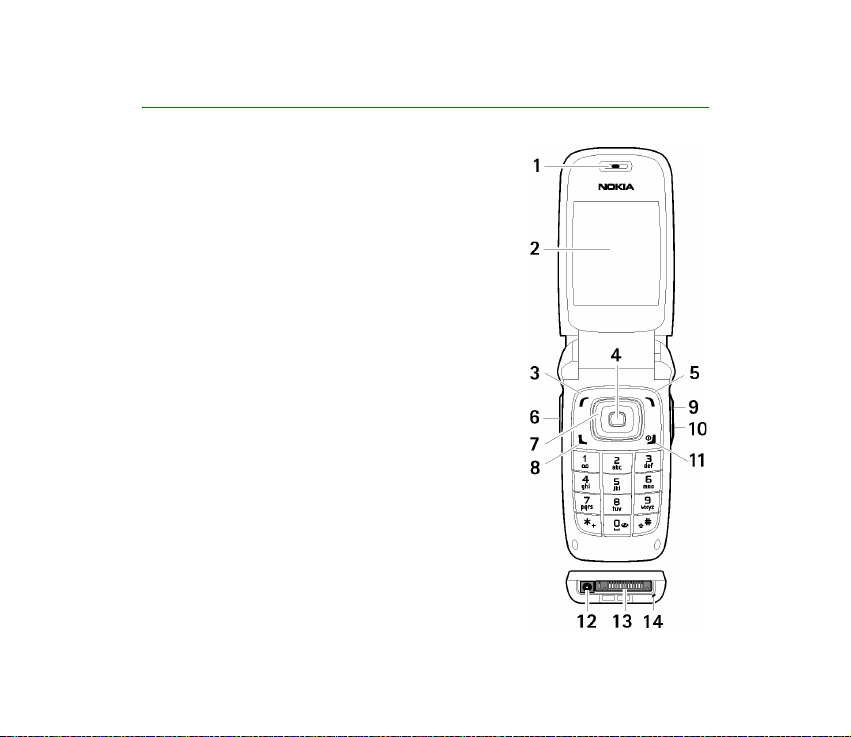
2. Va¹ telefon
■ Tipke in sestavni deli
•Slu¹alka (1)
• Glavni zaslon (2)
• Leva izbirna tipka (3)
Srednja izbirna tipka (4)
Desna izbirna tipka (5)
Delovanje teh tipk je odvisno od napisov na
zaslonu nad njimi.
• Tipka za glasnost (6)
• 4-smerna navigacijska tipka (7)
Pomikanje navzgor, navzdol, levo in desno.
• Klicna tipka (8)
• Tipka Pritisni in govori (PG) ter tipka za kamero (9)
• Infrardeèi (IR) vmesnik (10)
• Tipka za konec in tipka za vklop / izklop (11)
• Prikljuèek za polnilnik (12)
25Copyright © 2005 Nokia. All rights reserved.
Page 26
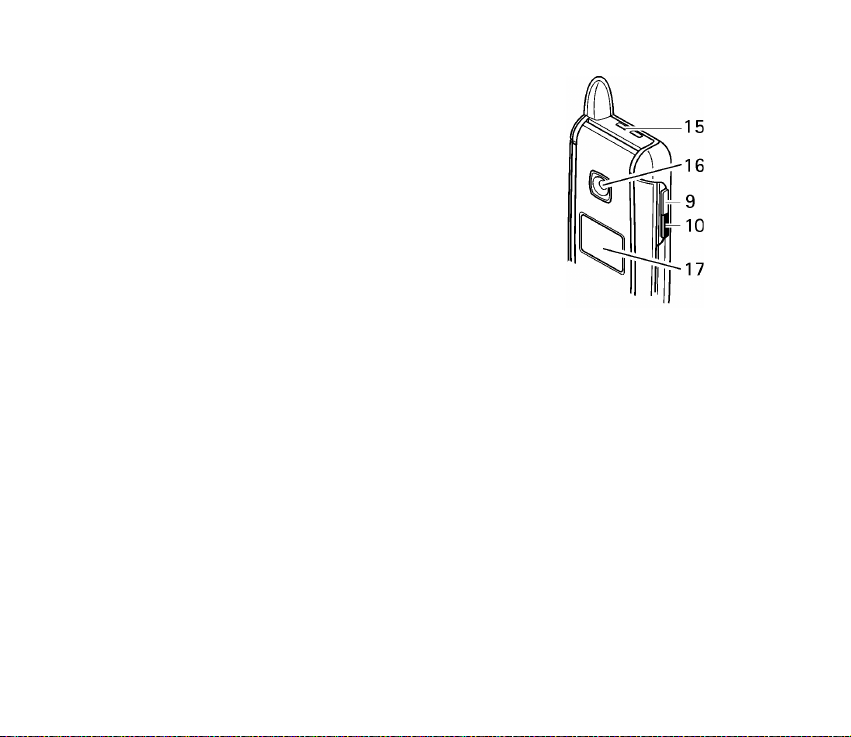
• Prikljuèek Pop-PortTM (13)
• Mikrofon (14)
•Zvoènik (15)
• Objektiv kamere (16)
• Mali zaslon (17)
■ Stanje pripravljenosti
Kadar je telefon pripravljen za uporabo in uporabnik ¹e ni nièesar vpisal, pravimo,
da je v pripravljenosti.
Mali zaslon
Ko je pokrovèek zaprt, se na malem zaslonu lahko prika¾e naslednje:
• Moè signala mobilnega omre¾ja na mestu, kjer ste, in stopnjo napolnjenosti
baterije
• Ime omre¾ja, oziroma obvestilo, kadar telefon ni v dosegu signala omre¾ja
• Ura in datum, izbrani profil, opozorila za budilko in koledar
Ob dohodnem klicu se prika¾e ime ali telefonska ¹tevilka klicalca, èe ga je mogoèe
identificirati.
26Copyright © 2005 Nokia. All rights reserved.
Page 27
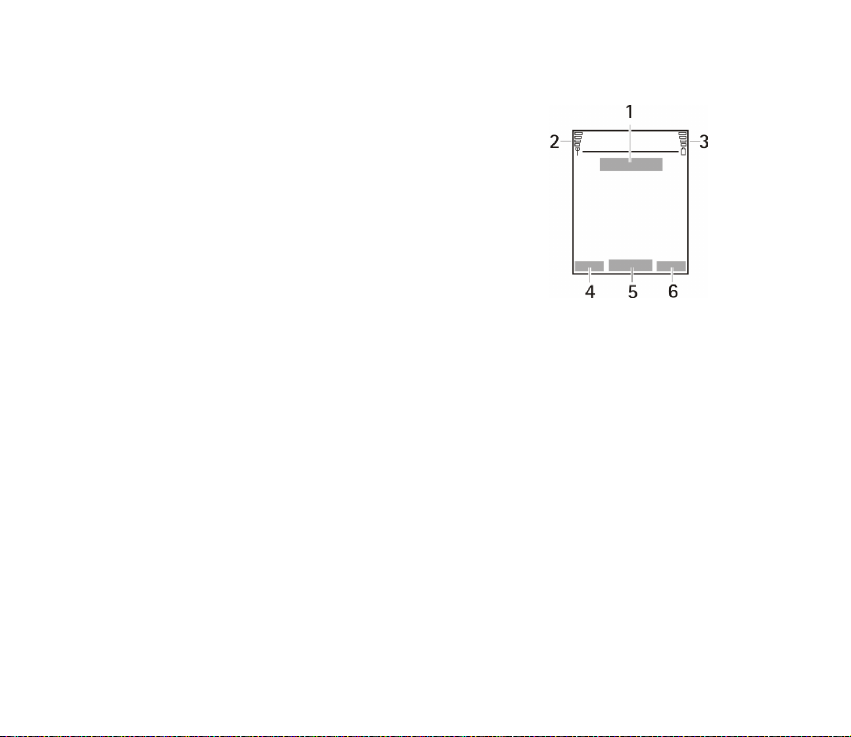
Glavni zaslon
• Ime omre¾ja ali logotip operaterja (1)
• Moè signala omre¾ja na trenutnem mestu (2)
• Stopnja napolnjenosti baterije (3)
• Leva izbirna tipka odpre meni Pojdi na (4).
• Srednja izbirna tipka odpre Meni (5)
• Z desno izbirno tipko lahko odprete Imena (6) ali
drugo funkcijo, ki ste jo izbrali. Glejte Moje bli¾njice
na strani 72. Pri razlièicah, izdelanih za operaterja,
ima lahko ime, ki ga je doloèil operater, in se
uporablja za dostop do spletnega mesta operaterja.
Osebni seznam bli¾njic
Leva izbirna tipka je Pojdi na.
Èe si ¾elite ogledati funkcije na seznamu lastnih bli¾njic, izberite Pojdi na.
Funkcijo vkljuèite tako, da jo izberete.
Èe si ¾elite ogledati seznam funkcij, ki so na voljo, izberite Pojdi na > Mo¾nos. >
Izberi mo¾nosti. Èe ¾elite na seznam dodati funkcijo, izberite Oznaèi. Èe ¾elite
funkcijo odstraniti s seznama, izberite Opusti.
Èe ¾elite urediti funkcije na seznamu osebnih bli¾njic, izberite Pojdi na >
Mo¾nos. > Urejanje. Izberite ¾eleno funkcijo, mo¾nost Premak. in ¾eleno mesto.
27Copyright © 2005 Nokia. All rights reserved.
Page 28
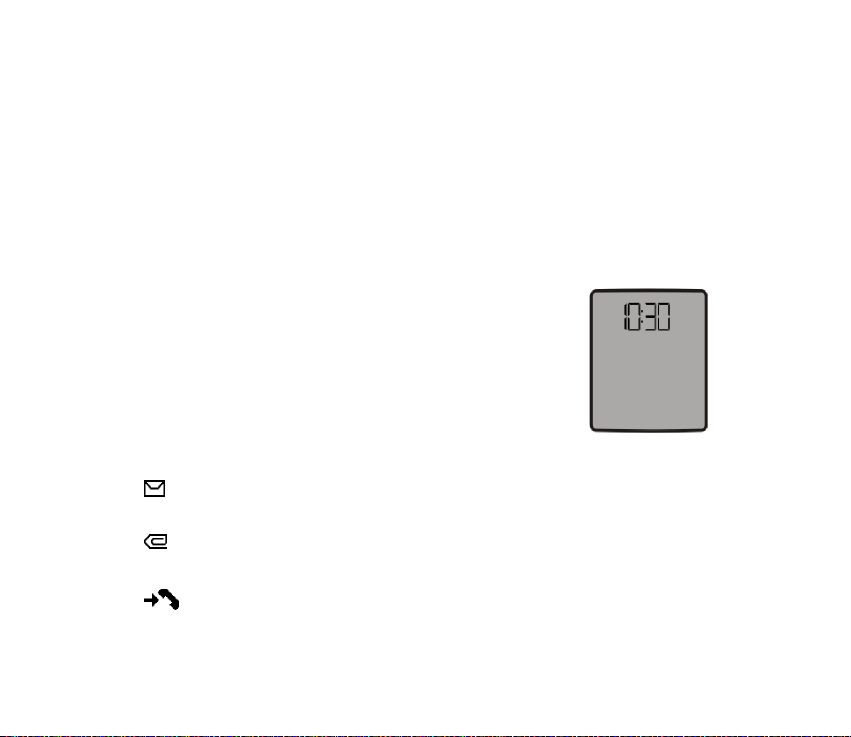
Bli¾njice v stanju pripravljenosti
• Èe ¾elite odpreti seznam klicanih ¹tevilk, enkrat pritisnite klicno tipko. Poi¹èite
¾eleno ime ali telefonsko ¹tevilko in pritisnite klicno tipko, da jo poklièete.
• Èe ¾elite odpreti spletni brskalnik, pridr¾ite tipko 0.
• Èe ¾elite poklicati telefonski predal, pridr¾ite tipko 1.
• Uporabite navigacijsko tipko kot bli¾njico. Glejte Moje bli¾njice na strani 72.
Varèevanje z energijo
Èe funkcij telefona nekaj èasa ne uporabljate, se na zaslonu
prika¾e digitalna ura, ki porabi manj energije. Èe ¾elite vkljuèiti
varèevanje z energijo, glejte Varèevanje z baterijo v poglavju
Glavni zaslon na strani 73 in Mali zaslon na strani 74. Èe ¾elite
ohranjevalnik izkljuèiti, odprite pokrovèek ali pritisnite katero
koli tipko.
Znaki na zaslonu
Prejeli ste vsaj eno besedilno ali slikovno sporoèilo. Glejte Branje sporoèila
SMS in odgovarjanje nanj na strani 39.
Prejeli ste vsaj eno veèpredstavnostno sporoèilo. Glejte Branje
veèpredstavnostnega sporoèila in odgovarjanje nanj na strani 42.
Telefon je zabele¾il neodgovorjen klic. Glejte Zadnji klici na strani 70.
28Copyright © 2005 Nokia. All rights reserved.
Page 29

Tipkovnica je zaklenjena. Glejte Zaklepanje tipkovnice na strani29.
Telefon ne bo zvonil ob dohodnem klicu ali sporoèilu, èe sta mo¾nosti
Opozarjanje na klic in Ton ob prejemu sporoèil nastavljeni na Izkljuèeno.
Glejte Toni na strani 72.
Budilka je nastavljena na Vkljuèena. Glejte Budilka na strani 90.
Èe ste za naèin paketne podatkovne povezave izbrali nastavitev Neprek.
zveza in je paketna podatkovna storitev na voljo, se na zaslonu prika¾e
znak. Glejte Paketni podatki (EGPRS) na strani 78.
Vzpostavljena je paketna podatkovna povezava. Glejte Paketni podatki
(EGPRS) na strani 78 in Brskanje po straneh na strani 112.
Paketna podatkovna povezava je prekinjena (zadr¾ana), na primer èe vas
je med klicno paketno podatkovno povezavo kdo poklical ali ste vi koga
poklicali.
Ko je vzpostavljena infrardeèa povezava, je znak neprekinjeno prikazan.
■ Zaklepanje tipkovnice
Da bi prepreèili nenamerno pritiskanje tipk, zaklenite tipkovnico telefona tako, da
izberete Meni in v treh sekundah in pol pritisnete tipko *.
Tipkovnico odklenete tako, da izberete Odkleni in pritisnete tipko *.
Èe je Varnostno zaklepanje tipkovnice nastavljeno na Vkljuèeno, po potrebi
vnesite za¹èitno kodo.
29Copyright © 2005 Nokia. All rights reserved.
Page 30
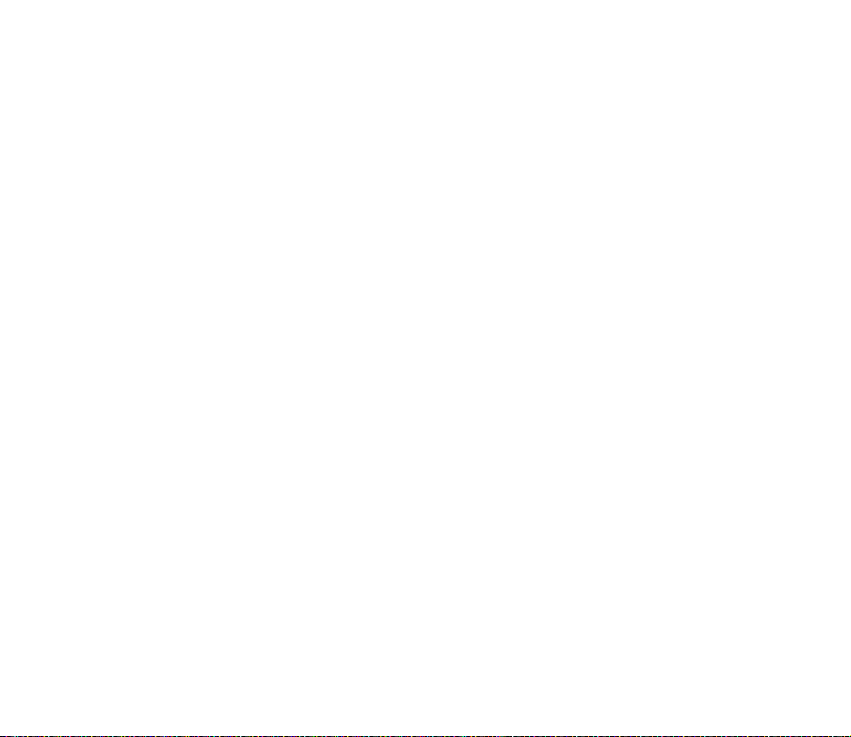
Kadar je tipkovnica zaklenjena, lahko sprejemate klice s pritiskom na klicno tipko.
Ko klic konèate ali zavrnete, se tipkovnica samodejno znova zaklene.
Informacije o nastavitvah za Samozaklepanje tipkovnice in Varnostno zaklepanje
tipkovnice lahko najdete v razdelku Telefon na strani 76.
Tudi èe je tipkovnica zaklenjena, lahko klièete ¹tevilko za klice v sili, ki je vprogramirana v
napravo.
30Copyright © 2005 Nokia. All rights reserved.
Page 31

3. Klicne funkcije
■ Vzpostavljanje klica
1. Vnesite telefonsko ¹tevilko skupaj z omre¾no skupino.
Pri mednarodnih klicih vnesite mednarodno predpono tako, da dvakrat
pritisnete tipko * (znak + nadomesti mednarodno izhodno kodo), potem vnesite
¹e vstopno kodo dr¾ave, obmoèno kodo po potrebi brez prve nièle in telefonsko
¹tevilko.
2. ©tevilko poklièete s pritiskom na klicno tipko.
3. Klic ali poskus klica konèate tako, da pritisnete tipko za konec ali zaprete
telefon.
Èe ¾elite klicati z uporabo imen, poi¹èite ime ali telefonsko ¹tevilko v meniju
Imenik; glejte Iskanje vizitke na strani 61. ©tevilko poklièete s pritiskom na klicno
tipko.
Èe ¾elite odpreti seznam zadnjih 20 klicanih ¹tevilk, v pripravljenosti enkrat
pritisnite klicno tipko. Èe ¾elite neko ¹tevilko poklicati, izberite ¹tevilko ali ime in
pritisnite klicno tipko.
Hitro klicanje
Tipkam od 2 do 9 dodelite telefonske ¹tevilke za hitro klicanje. Glejte Hitro
klicanje na strani 69. ©tevilko lahko potem poklièete na enega od naslednjih
naèinov:
31Copyright © 2005 Nokia. All rights reserved.
Page 32

• Pritisnite tipko za hitro klicanje in nato klicno tipko.
• Èe je funkcija Hitro klicanje nastavljena na Vkljuèeno, dr¾ite ustrezno tipko za
hitro klicanje, dokler telefon ne zaène vzpostavljati klica. Glejte Hitro klicanje v
razdelku Klicanje na strani 75.
■ Sprejem ali zavrnitev klica
Dohodni klic sprejmete s pritiskom na klicno tipko ali z odpiranjem telefona. Ko
¾elite klic konèati, pritisnite tipko za konec ali zaprite telefon.
Dohodni klic zavrnete s pritiskom na tipko za konec ali, èe je telefon odprt, z
zapiranjem telefona. Èe ¾elite zavrniti dohodni klic, ko je telefon zaprt, ga odprite
ter v sekundi in pol pritisnite tipko za konec.
Èe ¾elite izkljuèiti zvonjenje, pritisnite eno od tipk za glasnost ali izberite Uti¹aj.
Nasvet: Èe je vkljuèena funkcija Preusmeritev ob z asedenem tel., na primer
v telefonski predal, boste z zavrnitvijo klica vkljuèili preusmeritev. Glejte
Klicanje na strani 75.
Èe so na telefon prikljuèene zdru¾ljive slu¹alke s tipko, lahko klice sprejemate in
konèujete s pritiskom tipke na slu¹alkah.
Èakajoèi klic
Èe ¾elite med aktivnim klicem sprejeti èakajoèega, pritisnite klicno tipko. Prvi klic
bo zadr¾an. Èe ¾elite aktivni klic konèati, pritisnite tipko za konec.
Èe ¾elite vkljuèiti Èakajoèi klic, glejte Klicanje na strani 75.
32Copyright © 2005 Nokia. All rights reserved.
Page 33

■ Mo¾nosti med klicem
Veèina mo¾nosti med klicem spada med omre¾ne storitve. Informacije o
razpolo¾ljivosti lahko dobite pri ponudniku storitev ali mobilnem operaterju.
Med klicem izberite Mo¾nos. in izberite naslednje mo¾nosti:
Mo¾nosti med klicem so Izkljuèi mikrofon ali Vkljuèi mikrofon, Imenik, Meni,
Snemaj, Zakleni tipkovnico, Zvoèni profil, Zvoènik ali Slu¹alka.
Mo¾nosti za omre¾ne storitve so Sprejmi in Zavrni, Zadr¾i ali Aktiviraj, Nov klic,
Dodaj konferenci, Konèaj klic, Konèaj vse klice ter naslednje:
Po¹lji DTMF - za po¹iljanje nizov tonov
Menjaj - za preklop med aktivnim in zadr¾anim klicem
Preve¾i - pove¾e aktivni in zadr¾ani klic, vas pa izkljuèi iz klica
Konferenca - vzpostavi konferenèni klic, v katerem lahko sodeluje do pet oseb
Zaseben klic - èe ¾elite zaseben pogovor z enim od udele¾encev konferenènega
klica
Opozorilo: Med uporabo zvoènika naprave ne dr¾ite ob u¹esu, saj je njen zvok
lahko zelo glasen.
33Copyright © 2005 Nokia. All rights reserved.
Page 34

4. Pisanje besedila
Besedilo, na primer pri pisanju sporoèila, lahko pi¹ete na dva naèina, obièajno ali s
slovarjem. Pri obièajnem naèinu pritiskajte tipke od 1 do 9, dokler se ne prika¾e
¾eleni znak. Ko je vkljuèen slovar, lahko vna¹ate èrke s posameznim pritiskom na
ustrezno tipko.
Pri pisanju besedila s slovarjem je v zgornjem levem kotu zaslona prikazan znak
, pri obièajnem pisanju pa znak . Poleg kazalke se prika¾e znak ,
ali , ki oznaèuje izbiro velikih ali malih èrk.
Velikost èrk spremenite s pritiskom na tipko #. oznaèuje vnos ¹tevilk. Èe ¾elite
z naèina za vpisovanje èrk preklopiti na ¹tevilke, pridr¾ite tipko # in izberite
©tevilèni naèin.
■ Nastavitve
Èe ¾elite izbrati jezik za pisanje besedila, izberite Mo¾nos. > Jezik pisanja. Slovar
je na voljo samo za jezike s seznama.
Izberite Mo¾nos. > Slovar je vkljuèen, da vkljuèite slovar, ali Slovar je izkljuèen, èe
¾elite uporabljati obièajni naèin.
■ Pisanje s slovarjem
Tak¹no pisanje temelji na vgrajenem slovarju, ki mu lahko dodate nove besede.
1. Zaènite pisati besedo s pritiskanjem tipk od 2 do 9. Za vsako èrko pritisnite
ustrezno tipko le enkrat. Po vsakem pritisku se beseda spremeni.
34Copyright © 2005 Nokia. All rights reserved.
Page 35

2. Ko besedo pravilno napi¹ete, jo potrdite in dodajte presledek s tipko 0 ali
pritisnite katero koli od navigacijskih tipk. S pritiskom navigacijske tipke hkrati
tudi premaknete kazalko.
Èe beseda ni pravilna, veèkrat pritisnite * ali izberite Mo¾nos. > Druge besede.
Ko se izpi¹e ¾elena beseda, jo potrdite.
Èe se za besedo izpi¹e ?, to pomeni, da besede, ki ste jo nameravali napisati, ni
v slovarju. Èe jo ¾elite dodati v slovar, izberite Èrkuj. Besedo napi¹ite na
obièajni naèin in izberite Shrani.
3. Napi¹ite naslednjo besedo.
Pisanje zlo¾enk
Vnesite prvi del besede in pritisnite navigacijsko tipko v desno, da ga potrdite.
Vnesite drugi del besede in ga potrdite.
■ Obièajni naèin pisanja
Pritisnite ¹tevilsko tipko (od 1 do 9) tolikokrat, da se prika¾e ¾eleni znak. Vsi znaki,
ki so na voljo na tipki, niso izpisani na njej. Razpolo¾ljivi znaki so odvisni od
izbranega jezika za pisanje besedila. Glejte Nastavitve na strani 34.
Èe je naslednja èrka, ki jo ¾elite napisati, na isti tipki kot prej¹nja, poèakajte, da se
kazalka spet pojavi ali pritisnite katero koli od navigacijskih tipk in vnesite
naslednjo èrko.
Najpogostej¹a loèila in posebni znaki so vam na voljo na ¹tevilski tipki 1.
35Copyright © 2005 Nokia. All rights reserved.
Page 36

5. Pomikanje po menijih
Telefon ponuja ob¹iren niz funkcij, ki so zdru¾ene v menije.
1. Meni odprete z izbiro mo¾nosti Meni. Èe ¾elite zamenjati pogled menija,
izberite Mo¾nos. > Prikaz glav. menija > Seznam ali Mre¾a.
2. Pomikajte se po meniju in izberite na primer Nastavitve.
3. Èe je v meniju veè podmenijev, izberite ¾elenega, na primer Klicanje.
4. Èe izbrani meni vsebuje nadaljnje podmenije, izberite ¾elenega, na primer
Sprejem klicev s katerokoli tipko.
5. Izberite ¾eleno nastavitev.
6. Èe se ¾elite vrniti na prej¹njo raven v meniju, izberite Nazaj. Meni zapustite z
izbiro mo¾nosti Izhod.
36Copyright © 2005 Nokia. All rights reserved.
Page 37

6. Sporoèila
To sporoèilne storitve lahko uporabljate le, èe jih omogoèa omre¾je
ali ponudnik storitev.
Opomba: Ko po¹iljate sporoèila, se utegne prikazati obvestilo Sporoèilo je poslano.
To pomeni, da je sporoèilo poslano centru za sporoèila na ¹tevilko, ki je
vprogramirana v napravo, in ne pomeni, da je prejemnik sporoèilo ¾e prejel. Veè
podrobnosti o storitvah za sporoèila lahko dobite pri ponudniku storitev.
Pomembno: Pri odpiranju sporoèil bodite previdni. Sporoèila lahko vsebujejo viruse
ali so drugaèe ¹kodljiva za va¹o napravo ali osebni raèunalnik.
Sporoèila lahko prejemajo in prikazujejo le naprave, ki podpirajo ustrezne funkcije.
Videz veèpredstavnostnega sporoèila se lahko razlikuje glede na napravo, ki ga
prejme.
■ Besedilna sporoèila (SMS)
Z uporabo storitve za kratka sporoèila (SMS) lahko po¹iljate in prejemate
sporoèila, sestavljena iz veè obièajnih besedilnih sporoèil (omre¾na storitev), ki
lahko vsebujejo tudi slike.
Pred po¹iljanjem kakr¹nega koli sporoèila morate v telefon shraniti ¹tevilko centra
za sporoèila. Glejte Nastavitve sporoèil na strani 57.
Veè informacij o razpolo¾ljivosti in naroènini na storitev za e-po¹to SMS lahko
dobite pri ponudniku storitev.
37Copyright © 2005 Nokia. All rights reserved.
Page 38

Ta naprava podpira po¹iljanje besedilnih sporoèil, dalj¹ih od obièajne omejitve ¹tevila
znakov. Dalj¹a sporoèila bodo poslana kot niz dveh ali veè sporoèil. Ponudnik storitev lahko
to ustrezno zaraèuna. Znaki z naglasi ali drugimi znamenji ter znaki za nekatere jezike, na
primer kitaj¹èino, zavzamejo veè prostora in tako omejujejo dol¾ino sporoèila.
Na vrhu zaslona kazalnik dol¾ine sporoèila prikazuje, koliko znakov je ¹e na voljo.
©tevilka 10/2 na primer pomeni, da lahko dodate ¹e 10 znakov in nato besedilo
po¹ljete kot dve sporoèili.
Ustvarjanje in po¹iljanje sporoèil SMS
1. Izberite Meni > Sporoèila > Ustvari sporoèilo > Besedilno spor..
2. Napi¹ite sporoèilo. Glejte Pisanje besedila na strani 34. Èe ¾elite v sporoèilo
vstaviti besedilno predlogo ali sliko, glejte Predloge na strani 39. Vsako
slikovno sporoèilo obsega veè besedilnih sporoèil. Po¹iljanje slikovnega ali
veèdelnega sporoèila utegne stati veè kot po¹iljanje enega besedilnega.
3. Sporoèilo po¹ljete tako, da izberete Po¹lji > Nazadnje uporab., Na telef.
¹tevilko, Veè prejemnikom ali Na e-po¹tni naslov. Èe ¾elite sporoèilo poslati z
uporabo vnaprej doloèenega profila za sporoèila, izberite S profilom za po¹il..
Veè informacij o profilih za sporoèila najdete v razdelku Besedilna sporoèila in
e-po¹ta SMS, stran 57. Izberite ali vnesite telefonsko ¹tevilko ali e-po¹tni
naslov oziroma izberite profil.
38Copyright © 2005 Nokia. All rights reserved.
Page 39

Branje sporoèila SMS in odgovarjanje nanj
Ko prejmete sporoèilo ali e-po¹to prek storitve SMS, se na zaslonu prika¾e znak
. Utripajoè znak ka¾e, da je pomnilnik za sporoèila poln. Pred prejemanjem
novih sporoèil zbri¹ite nekaj starih sporoèil v mapi Prejeta sporoèila.
1. Èe ¾elite prebrati novo sporoèilo, izberite Prika¾i. Èe ga ¾elite prikazati
pozneje, izberite Izhod.
Ko ¾elite sporoèilo prebrati, izberite Meni > Sporoèila > Prejeta sporoèila. Èe
ste prejeli veè sporoèil, izberite ¾elenega. Neprebrana sporoèila oznaèuje .
2. Med branjem sporoèila izberite Mo¾nos., in sporoèilo boste lahko zbrisali ali
posredovali, uredili kot besedilno sporoèilo ali e-po¹to SMS, preimenovali ali
premaknili v drugo mapo. Lahko boste tudi prikazali podrobnosti o sporoèilu ali
jih uporabili. Poleg tega lahko tudi kopirate besedilo z zaèetka sporoèila in ga
uporabite kot bele¾ko v koledarju. Èe sporoèilo vsebuje sliko, ki jo ¾elite
shraniti v mapo Predloge, izberite Shrani sliko.
3. Èe ¾elite odgovoriti na sporoèilo, izberite Odgovori > Besedilno spor.,
Veèpredst. spor. ali Brzojavka. Natipkajte besedilo za odgovor. Ko odgovarjate
na e-po¹to, najprej potrdite ali uredite e-po¹tni naslov in zadevo.
4. Sporoèilo po¹ljete na prikazano ¹tevilko tako, da izberete Po¹lji > OK.
Predloge
Telefon vsebuje besedilne in slikovne predloge , ki jih lahko uporabite v
besedilnih in veèpredstavnostnih sporoèilih ter e-po¹ti SMS.
39Copyright © 2005 Nokia. All rights reserved.
Page 40

Seznam predlog odprete tako, da izberete Meni > Sporoèila > Shranjeni
predmeti > Besedilna spor. > Predloge.
■ Veèpredstavnostna sporoèila (MMS)
Veèpredstavnostno sporoèilo lahko vsebuje besedilo, zvok, sliko, koledarsko
bele¾ko, vizitko ali videoposnetek. Èe je sporoèilo preveliko, ga telefon morda ne
bo mogel sprejeti. V nekaterih omre¾jih boste v tem primeru prejeli besedilno
sporoèilo z naslovom internetne strani, kjer si boste lahko sporoèilo kljub temu
ogledali.
Med klicem, uporabo igre ali druge aplikacije Java ali uporabo brskalnika prek
GSM ne morete prejemati veèpredstavnostnih sporoèil. Prenos veèpredstavnostnih
sporoèil lahko iz ¹tevilnih vzrokov spodleti, zato jih ne uporabljajte, kadar morate
sporoèiti kaj nujnega.
Ustvarjanje in po¹iljanje veèpredstavnostnih sporoèil
Èe ¾elite doloèiti nastavitve za veèpredstavnostna sporoèila, glejte
Veèpredstavnostna sporoèila, stran 57. Veè informacij o razpolo¾ljivosti in
naroènini na storitev za veèpredstavnostna sporoèila dobite pri ponudniku
storitev.
1. Izberite Meni > Sporoèila > Ustvari sporoèilo > Veèpredst. spor..
2. Napi¹ite sporoèilo. Glejte Pisanje besedila na strani 34.
Èe ¾elite vstaviti datoteko, izberite Mo¾nos. > Vstavi in eno od naslednjih
mo¾nosti:
40Copyright © 2005 Nokia. All rights reserved.
Page 41

Slika, Zvoèni posnetek ali Video posnetek, da vstavite datoteko iz menija
Galerija
Z izbiro mo¾nosti Nova slika odprete aplikacijo Kamera; tako lahko posnamete
novo sliko, ki bo dodana sporoèilu
Z izbiro mo¾nosti Nov zvoèni posn. odprete aplikacijo Snemalnik, da posnamete
nov zvoèni posnetek, ki bo dodan sporoèilu
Èe ¾elite v sporoèilo vstaviti vizitko ali koledarsko bele¾ko, izberite Vizitka
oziroma Bele¾ka koled..
Stran, da v sporoèilo vstavite novo stran. Telefon podpira veèpredstavnostna
sporoèila, ki vsebujejo veè strani. Vsaka stran lahko vsebuje besedilo, eno sliko,
koledarsko bele¾ko, vizitko in en zvoèni posnetek. Èe sporoèilo sestavlja veè
strani, odprite ¾eleno tako, da izberete Mo¾nos. > Prej¹nja stran, Naslednja
stran ali Seznam strani. Èe ¾elite med stranmi doloèiti zakasnitev, izberite
Mo¾nos. > Èasi strani. Èe ¾elite besedilo prestaviti na zgornji ali spodnji del
strani, izberite Mo¾nos. > Besedilo zgoraj ali Besedilo spodaj.
Na voljo so lahko ¹e naslednje mo¾nosti: Zbri¹i za brisanje slike, strani ali
zvoènega posnetka iz sporoèila, Zbri¹i besedilo, Prika¾i ali Shrani sporoèilo. V
meniju Veè mo¾nosti so lahko na voljo naslednje mo¾nosti: Vstavi ime, Vstavi
¹tevilko, Podrobnosti spor. in Uredi zadevo.
3. Sporoèilo po¹ljete tako, da izberete Po¹lji > Nazadnje uporab., Na telef.
¹tevilko, Na e-po¹tni naslov ali Veè prejemnikom.
4. Vpi¹ite prejemnikovo telefonsko ¹tevilko (ali e-po¹tni naslov) ali jo poi¹èite v
meniju Imenik. Izberite OK. Sporoèilo se premakne v mapo V po¹iljanju.
41Copyright © 2005 Nokia. All rights reserved.
Page 42

Med po¹iljanjem veèpredstavnostnega sporoèila se prika¾e animiran znak ,
vi pa lahko nemoteno uporabljate druge funkcije telefona. Èe se po¹iljanje
prekine, telefon poskusi ¹e nekajkrat. Èe po¹iljanje kljub temu spodleti,
sporoèilo ostane v mapi V po¹iljanju, tako da ga lahko poskusite poslati
pozneje.
Èe izberete Shrani poslana sporoèila > Da, telefon shrani poslano sporoèilo v
mapo Poslani predmeti. Glejte Veèpredstavnostna sporoèila na strani 57.
Poslano sporoèilo ne prispe vedno do naslovnika.
Zaradi za¹èite avtorskih pravic morda ne boste mogli kopirati, spreminjati, prena¹ati ali
posredovati nekaterih slik, tonov zvonjenja in drugih vsebin.
Branje veèpredstavnostnega sporoèila in odgovarjanje nanj
Veèpredstavnostno sporoèanje je po privzeti nastavitvi ponavadi vkljuèeno.
Pomembno: Pri o dpiranju sporoèil bodite previdni. Predmeti v veèpredstavnostnih
sporoèilih lahko vsebujejo zlonamerno programsko opremo ali so drugaèe
¹kodljiva za va¹o napravo ali osebni raèunalnik.
Ko telefon prejema veèpredstavnostno sporoèilo, je prikazan animiran znak .
Ko sporoèilo prejme, se prika¾eta znak in besedilo Prejeto veèpredstavnostno
sporoèilo.
1. Èe ¾elite sporoèilo prebrati, izberite Prika¾i. Èe ga ¾elite prikazati pozneje,
izberite Izhod.
Ko ¾elite sporoèilo prebrati, izberite Meni > Sporoèila > Prejeta sporoèila.
Neprebrano sporoèilo je na seznamu oznaèeno z znakom . Poi¹èite
sporoèilo, ki ga ¾elite prebrati.
42Copyright © 2005 Nokia. All rights reserved.
Page 43

2. Funkcija srednje izbirne tipke je odvisna od trenutno prikazane priloge
sporoèila.
Èe sporoèilo vsebuje predstavitev, zvoèni ali videoposnetek in si ¾elite ogledati
celotno sporoèilo, izberite Predvaj..
Prikaz slike poveèate z izbiro mo¾nosti Poveèaj. Èe ¾elite odpreti vizitko,
koledarsko bele¾ko ali temo, izberite Odpri.
3. Èe ¾elite poslati odgovor na prikazano sporoèilo, izberite Mo¾nos. >
Odgovori > Besedilno spor., Veèpredst. spor. ali Brzojavka. Natipkajte odgovor
in izberite Po¹lji. Odgovor lahko po¹ljete samo po¹iljatelju izvirnega sporoèila.
Seznam razpolo¾ljivih mo¾nosti odprete z izbiro Mo¾nos..
■ Poln pomnilnik
Èe vas èaka novo veèpredstavnostno sporoèilo in je pomnilnik za sporoèila poln,
utripa znak , na zaslonu pa se prika¾e obvestilo Pomn. je poln, zbri¹ite nekaj
besed. sporoèil. Izberite Ne in zbri¹ite nekaj sporoèil v mapi. Èe ¾elite zavrniti
èakajoèe sporoèilo, izberite Izhod > Da.
Èe vas èaka novo veèpredstavnostno sporoèilo in je pomnilnik za sporoèila poln,
utripa znak , na zaslonu pa se prika¾e obvestilo Pomn. za veèp. sp. poln, preglej
èakajoèa spor.. Èe si ¾elite ogledati èakajoèe sporoèilo, izberite Prika¾i. Pred
shranjevanjem èakajoèega sporoèila morate zbrisati nekaj starih, da sprostite
pomnilnik. Èe ¾elite sporoèilo shraniti, izberite Shrani.
Èe ¾elite zavrniti èakajoèe sporoèilo, izberite Izhod > Da. Èe izberete Ne, lahko
sporoèilo pregledate.
43Copyright © 2005 Nokia. All rights reserved.
Page 44

■ Mape
Prejeta besedilna in veèpredstavnostna sporoèila se shranijo v mapo Prejeta
sporoèila.
Veèpredstavnostna sporoèila, ki ¹e èakajo na po¹iljanje, so shranjena v mapi V
po¹iljanju.
Èe ste izbrali Nastavitve sporoèil > Besedilna spor. > Shrani poslana sporoèila >
Da in Nastavitve sporoèil > Veèpredstavn. sp. > Shrani poslana sporoèila > Da, se
poslana sporoèila shranijo v mapo Poslani predmeti.
Èe pi¹ete besedilno sporoèilo in ga ¾elite shraniti v mapo Shranjeni predmeti, da bi
ga poslali pozneje, izberite Mo¾nos. > Shrani sporoèilo > Shranj. bes. spor.. Pri
veèpredstavnostnih sporoèilih izberite mo¾nost Shrani sporoèilo. oznaèuje
neprebrana sporoèila.
Èe ¾elite razvrstiti sporoèila, jih lahko premaknete v Moje mape ali zanje ustvarite
nove mape. Izberite Sporoèila > Shranjeni predmeti > Besedilna spor. > Moje
mape.
Èe ¾elite dodati mapo, izberite Mo¾nos. > Dodaj mapo. Èe ¹e niste shranili nobene
mape, izberite Dodaj.
Èe ¾elite zbrisati ali preimenovati mapo, poi¹èite ¾eleno mapo in izberite
Mo¾nos. > Zbri¹i mapo ali Preimenuj mapo.
44Copyright © 2005 Nokia. All rights reserved.
Page 45

■ Brzojavke
Brzojavke so besedilna sporoèila, ki se prika¾ejo takoj, ko jih prejmete.
Pisanje brzojavke
Izberite Meni > Sporoèila > Napi¹i sporoèilo > Brzojavka. Napi¹ite sporoèilo.
Brzojavka lahko vsebuje najveè sedemdeset znakov. Èe ¾elite v sporoèilo vstaviti
utripajoèe besedilo, izberite Vst. utripajoè znak s seznama mo¾nosti, da nastavite
oznaèevalec. Besedilo, ki sledi oznaèevalcu, utripa do naslednjega oznaèevalca.
Sprejem brzojavke
Prejeta brzojavka se ne shrani samodejno. Èe ¾elite sporoèilo prebrati, izberite
Prika¾i. Èe ¾elite uporabiti ¹tevilke, e-po¹tne naslove in spletne naslove iz
trenutnega sporoèila, izberite Mo¾nos. > Uporabi podrobn.. Èe ¾elite sporoèilo
shraniti, izberite Shrani in ¾eleno mapo.
■ Zvoèna sporoèila Nokia Xpress
V tem meniju lahko s storitvijo za veèpredstavnostna sporoèila preprosto
ustvarjate in po¹iljate zvoèna sporoèila. Za uporabo te storitve morate imeti
vkljuèeno storitev za veèpredstavnostna sporoèila.
45Copyright © 2005 Nokia. All rights reserved.
Page 46

Ustvarjanje in po¹iljanje zvoènega sporoèila
1. Izberite Meni > Sporoèila > Napi¹i sporoèilo > Zvoèno sporoèilo. Odpre se
snemalnik zvoka. Èe ¾elite uporabljati snemalnik, glejte Snemalnik na
strani 88.
2. Ko je sporoèilo pripravljeno za po¹iljanje, izberite Mo¾nos. > Predvajaj (da ga
pred po¹iljanjem preverite), Zam. zvoèni posn. (da ponovite snemanje), Shrani
sporoèilo, Shrani zvoèni pos. (da shranite posnetek v mapo Galerija), Uredi
zadevo (da vstavite zadevo sporoèila), Podrobnosti spor. (da prika¾ete
podrobnosti sporoèila) ali Zvoènik oziroma Slu¹alka.
3. Sporoèilo po¹ljete tako, da izberete Po¹lji > Nazadnje uporab., Na telef.
¹tevilko, Na e-po¹tni naslov ali Veè prejemnikom. Na voljo je lahko veè
mo¾nosti, kar je odvisno od va¹ega operaterja.
4. Izberite prejemnika s seznama, vpi¹ite telefonsko ¹tevilko (ali e-po¹tni naslov)
ali jo poi¹èite v meniju Imenik. Izberite OK, da se sporoèilo premakne v mapo V
po¹iljanju, kjer bo èakalo na po¹iljanje.
Prejem zvoènega sporoèila
Ko telefon prejme zvoèno sporoèilo, se prika¾e obvestilo 1 prejeto zvoèno
sporoèilo. Izberite Predvaj., da sporoèilo odprete, ali Prika¾i > Predvaj., èe ste
prejeli veè sporoèil. Izberite Mo¾nos., da telefon prika¾e razpolo¾ljive mo¾nosti. Èe
¾elite sporoèilo poslu¹ati pozneje, izberite Izhod.
Èe ¾elite sporoèilo shraniti, izberite Mo¾nos. > Shrani in ¾eleno mapo.
46Copyright © 2005 Nokia. All rights reserved.
Page 47

■ Hitra sporoèila (pomenki)
Pomenki (omre¾na storitev) so naèin po¹iljanja kratkih, preprostih besedilnih
sporoèil prejemnikom na zvezi.
Pred uporabo pomenkov se morate na to storitev naroèiti. Informacije o
razpolo¾ljivosti, ceni in naroèanju lahko izveste pri mobilnem operaterju ali
ponudniku storitev, ki vam bo priskrbel tudi kodo ID, geslo in nastavitve.
Èe ¾elite doloèiti potrebne nastavitve za storitev pomenkov, glejte Nastavitve
povez. v razdelku Vstop v meni Pomenki na strani 47. Ikone in obvestila na zaslonu
se lahko pri posameznih storitvah pomenkov razlikujejo.
Seja pomenkov lahko (odvisno od omre¾ja) hitreje prazni baterijo. Morda boste
telefon morali prikljuèiti na polnilnik.
Vstop v meni Pomenki
Èe ¾elite odpreti meni, ne da bi se povezali s storitvijo, izberite Meni > Sporoèila >
Pomenki. Èe je na voljo veè nizov nastavitev za storitve pomenkov, izberite
¾elenega. Èe je doloèen le en niz, ga bo telefon izbral samodejno.
Prika¾ejo se naslednje mo¾nosti:
Prijava - za povezavo s storitvijo pomenkov
Shranjeni pomenki - omogoèa pregledovanje, brisanje in preimenovanje
pogovorov, ki ste jih shranili med sejo pomenkov
Nastavitve povez. - urejanje nastavitev, potrebnih za povezavo s storitvijo
pomenkov in prisotnosti
47Copyright © 2005 Nokia. All rights reserved.
Page 48

Povezovanje s storitvijo pomenkov
Èe se ¾elite povezati s storitvijo pomenkov, odprite meni Pomenki, izberite storitev
in izberite mo¾nost Prijava. Ko se telefon uspe¹no prijavi, se prika¾e obvestilo
Prijava je bila uspe¹na.
Èe ¾elite prekiniti povezavo s storitvijo za pomenke, izberite Odjava.
Zaèenjanje pomenka
Odprite meni Pomenki in se pove¾ite s storitvijo. Storitev lahko vkljuèite na veè
naèinov.
• Pogovori, èe si ¾elite ogledati seznam novih in prebranih pomenkov ali vabil k
pomenku, prejetih med trenutno sejo. Poi¹èite ¾eleno sporoèilo ali vabilo in
izberite Odpri, da ga preberete.
oznaèuje nova, pa prebrana sporoèila skupin. oznaèuje nova,
pa prebrana hitra sporoèila.
oznaèuje vabila.
Ikone in obvestila na zaslonu se lahko pri posameznih storitvah pomenkov
razlikujejo.
• Imenik pomenkov vsebuje dodane vizitke. Pomaknite se do osebe, s katero se
¾elite pogovarjati, in izberite Pomen. ali Odpri, èe je na seznamu prikazana
nova vizitka. Navodila za dodajanje vizitk lahko preberete v razdelku Imenik za
pomenke na strani 51.
48Copyright © 2005 Nokia. All rights reserved.
Page 49

v imeniku za pomenke oznaèuje osebe, ki so na zvezi, pa tiste, ki niso.
oznaèuje blokirano osebo. oznaèuje osebo, ki ste ji poslali novo
sporoèilo.
• Skupine > Javne skupine, da prika¾ete seznam zaznamkov za javne skupine, ki
jih je pripravil mobilni operater ali ponudnik storitev. Èe ¾elite zaèeti pomenek
s skupino, jo poi¹èite in izberite Pridru¾i. Vpi¹ite vzdevek, ki ga ¾elite
uporabljati v pogovoru. Ko se uspe¹no pridru¾ite skupini, lahko zaènete
pomenek. Èe ¾elite ustvariti zasebno skupino, glejte Skupine na strani 52.
• Poi¹èi > Uporabniki ali Skupine, èe ¾elite po telefonski ¹tevilki, vzdevku, e-
po¹tnem naslovu ali imenu poiskati druge uporabnike ali javne skupine v
omre¾ju. Èe izberete Skupine, lahko poi¹èete skupino po èlanu, imenu, temi ali
kodi ID.
Ko najdete ¾elenega uporabnika ali skupino in ¾elite zaèeti pogovor, izberite
Mo¾nos. > Pomenek ali Pridru¾i se skupini.
Pogovor lahko zaènete tudi v meniju Imenik, glejte Pregledovanje naroèenih
imen na strani 66.
Sprejem ali zavrnitev vabila
Èe ste povezani s storitvijo za pomenke in prejmete vabilo, se v pripravljenosti
prika¾e obvestilo Prejeli ste novo vabilo. Sporoèilo lahko preberete z izbiro
mo¾nosti Prika¾i. Èe prejmete veè vabil, se pomaknite do ¾elenega in izberite
Odpri. Èe se ¾elite pridru¾iti pogovoru v zasebni skupini, izberite Sprejmi in
vnesite vzdevek; èe pa ¾elite vabilo zavrniti ali izbrisati, izberite Mo¾nos. > Zavrni
ali Zbri¹i.
49Copyright © 2005 Nokia. All rights reserved.
Page 50

Branje prejetega hitrega sporoèila
Èe ste povezani s storitvijo za pomenke in prejmete novo sporoèilo od osebe, ki ni
udele¾ena v pomenku, se v pripravljenosti prika¾e obvestilo Novo hitro sporoèilo.
Sporoèilo lahko preberete z izbiro mo¾nosti Prika¾i. Èe prejmete veè sporoèil, se
pomaknite do enega in izberite Odpri.
Nova sporoèila, prejeta med aktivno sejo pomenkov, se shranijo v mapo Pomenki >
Pogovori. Èe po¹iljatelj sporoèila ni shranjen v meniju Imenik pomenkov, telefon
prika¾e njegovo kodo ID. Èe ¾elite dodati novo vizitko, ki ¹e ni shranjena v imeniku
telefona, izberite Mo¾nos. > Shrani vizitko.
Sodelovanje v pogovoru
Èe se ¾elite pridru¾iti pomenku ali zaèeti novega, izberite Napi¹i. Napi¹ite
sporoèilo in izberite Po¹lji ali pritisnite klicno tipko. Z izbiro Mo¾nos. odprete
seznam razpolo¾ljivih mo¾nosti: Prika¾i pogovor, Shrani vizitko, Èlani skupine,
Blokiraj po¹iljat., Konèaj pogovor.
Urejanje stanja dostopnosti
1. Odprite meni Pomenki in se pove¾ite s storitvijo.
2. Èe ¾elite prikazati in urediti informacije o dostopnosti ali svoj vzdevek, izberite
Moje nastavitve.
3. Èe ¾elite, da vsi drugi uporabniki vidijo, da ste na zvezi, izberite Dostopnost >
Na voljo za vse.
50Copyright © 2005 Nokia. All rights reserved.
Page 51

Èe ¾elite, da so o va¹i dostopnosti obve¹èeni le uporabniki iz imenika za
pomenke, izberite Dostopnost > Na voljo za vizitke.
Èe ne ¾elite biti vidni drugim uporabnikom, izberite Dostopnost > Povezava
skrita.
Ko ste povezani s storitvijo za pomenke, oznaèuje, da ste na zvezi, pa, da
niste vidni drugim uporabnikom.
Imenik za pomenke
Èe ¾elite v imenik za pomenke dodati vizitke, se pove¾ite s storitvijo in izberite
Imenik pomenkov. Èe ¾elite dodati osebo, izberite Mo¾nos. > Dodaj vizitko. Èe je
imenik prazen, izberite Dodaj. Izberite Roèni vpis ID, Iskanje s stre¾n., Kopiranje s
stre¾n. ali Z mobilno ¹tevilko.
Pomaknite se do vizitke in izberite Pomen. ali Mo¾nos. > Informacije vizitke,
Blokiraj po¹iljat. ali Odblokiraj po¹iljat., Dodaj vizitko, Odstrani vizitko, Zamenjaj
imenik, Kopir. na stre¾nik ali Opozor. o dostop..
Blokiranje in odblokiranje sporoèil
Èe ¾elite blokirati sporoèila, se pove¾ite s storitvijo za pomenke in izberite
Pogovori > Imenik pomenkov; lahko tudi zaènete sejo ali se pridru¾ite obstojeèi.
Izberite uporabnika, katerega sporoèila ¾elite blokirati, in izberite Mo¾nos. >
Blokiraj po¹iljat. > OK.
Èe ¾elite sporoèila odblokirati, se pove¾ite s storitvijo za pomenke in izberite
Seznam blokiranih. Pomaknite se do uporabnika, katerega sporoèila ¾elite
odblokirati, in izberite Odblokir..
51Copyright © 2005 Nokia. All rights reserved.
Page 52

Skupine
Za sejo pomenkov lahko ustvarite lastne zasebne skupine ali uporabite javne
skupine, ki jih je pripravil ponudnik storitev. Zasebne skupine obstajajo le med
pomenkom. Shranijo se v stre¾nik ponudnika storitev. Èe stre¾nik, v katerega ste
prijavljeni, ne podpira storitev za skupine, so vsi s skupinami povezani meniji
zasenèeni.
Javne skupine
Skupine - Shranite lahko zaznamke za javne skupine, ki jih vzdr¾uje ponudnik
storitev. Pove¾ite se s storitvijo za pomenke in izberite Javne skupine. Poi¹èite
¾eleno skupino in izberite Pridru¾i. Èe niste v skupini, vnesite ¾eleni vzdevek, ki vas
bo oznaèeval v skupini. Izberite Mo¾nos. > Zbri¹i skupino, èe ¾elite skupino
zbrisati s seznama.
Èe ¾elite iskati skupine, izberite Skupine > Javne skupine > Poi¹èi skupine. Skupine
lahko i¹èete po èlanih, imenu, temi ali kodi ID.
Ustvarjanje zasebne skupine
Pove¾ite se s storitvijo za pomenke in izberite Skupine > Ustvari skupino. Vnesite
ime za skupino in vzdevek, ki ga ¾elite uporabljati. V imeniku oznaèite èlane
zasebne skupine in napi¹ite vabilo.
52Copyright © 2005 Nokia. All rights reserved.
Page 53

■ E-po¹tna aplikacija
E-po¹tna aplikacija omogoèa dostop do zdru¾ljivega e-po¹tnega raèuna s
telefonom, kadar niste v slu¾bi ali doma. Ta aplikacija se razlikuje od funkcije za epo¹tna sporoèila SMS in MMS.
Va¹ telefon podpira po¹tne stre¾nike POP3 in IMAP4. Pred po¹iljanjem in
prejemanjem e-po¹te je morda treba poskrbeti za naslednje:
• Priskrbite si e-po¹tni raèun. Glede razpolo¾ljivosti e-po¹tnega raèuna se
posvetujte s ponudnikom e-po¹tnih storitev.
• Nastavitve za e-po¹to dobite pri ponudniku e-po¹tnih storitev. Morda jih boste
prejeli v nastavitvenem sporoèilu. Glejte Nastavitvena storitev na strani 18.
Nastavitve lahko vpi¹ete tudi roèno. Glejte Konfiguracija na strani 80.
Èe ¾elite vkljuèiti nastavitve za e-po¹to, izberite Meni > Sporoèila >
Nastavitve sporoèil > E-po¹ta. Glejte E-po¹ta na strani 59.
Ta aplikacija ne podpira tonov tipkovnice.
Pisanje in po¹iljanje e-po¹te
1. Izberite Meni > Sporoèila > E-po¹ta > Ustvari e-po¹to.
2. Vnesite e-po¹tni naslov prejemnika, zadevo in vsebino e-po¹tnega sporoèila.
Èe ¾elite e-po¹ti prilo¾iti datoteko, izberite Mo¾nos. > Pripni in ¾eleno
datoteko iz menija Galerija.
3. Izberite Po¹lji > Po¹lji zdaj.
53Copyright © 2005 Nokia. All rights reserved.
Page 54

Nalaganje e-po¹te
1. Èe ¾elite vkljuèiti nastavitve za e-po¹to, izberite Meni > Sporoèila > E-po¹ta.
2. Èe ¾elite sporoèila s svojega e-po¹tnega raèuna nalo¾iti v telefon, izberite
Nalo¾i.
Èe ¾elite nalo¾iti nova e-po¹tna sporoèila in poslati po¹to v mapi V po¹iljanju,
izberite Mo¾nos. > Nalo¾i in po¹lji.
Èe ¾elite najprej nalo¾iti glave novih e-po¹tnih sporoèil, poslanih na va¹ epo¹tni naslov, izberite Mo¾nos. > Prev. novo e-po¹to. Izbrano e-po¹to lahko
nato nalo¾ite tako, da oznaèite ¾elena sporoèila, in izberete Mo¾nos. > Nalo¾i.
3. Izberite novo sporoèilo v mapi Prejeto. Èe ga ¾elite prebrati pozneje, izberite
Nazaj. Neprebrano sporoèilo oznaèuje znak .
Branje in odgovarjanje na e-po¹to
Pomembno: Pri odpiranju sporoèil bodite previdni. E-po¹tna sporoèila lahko
vsebujejo zlonamerno programsko opremo ali so drugaèe ¹kodljiva za va¹o
napravo ali osebni raèunalnik.
Izberite Meni > Sporoèila > E-po¹ta > Prejeto in ¾eleno sporoèilo. Med branjem
sporoèila izberite Mo¾nos., da se prika¾ejo razpolo¾ljive mo¾nosti.
Èe ¾elite na sporoèilo odgovoriti, izberite Odgov. > Izvirno besedilo ali Prazen
zaslon. Èe ¾elite odgovoriti veè osebam, izberite Mo¾nos. > Odgovori vsem.
Potrdite ali uredite e-po¹tni naslov in zadevo ter napi¹ite odgovor. Sporoèilo
po¹ljete tako, da izberete Po¹lji > Po¹lji zdaj.
54Copyright © 2005 Nokia. All rights reserved.
Page 55

Mapa Prejeta sporoèila in druge mape
E-po¹ta, ki ste jo nalo¾ili z e-po¹tnega raèuna, se shrani v mapo Prejeto. Druge
mape so: Osnutki za shranjevanje nedokonèane e-po¹te, Arhiv za razvr¹èanje in
shranjevanje e-po¹te, V po¹iljanju za shranjevanje e-po¹te, ki ¹e ni bila poslana, in
Poslano za shranjevanje poslane e-po¹te.
Delo z mapami in e-po¹to v njih je mogoèe, èe izberete Mo¾nos. > Upravljanje
map.
Brisanje e-po¹tnih sporoèil
Izberite Meni > Sporoèila > E-po¹ta > Mo¾nos. > Upravljanje map in ¾eleno
mapo. Oznaèite sporoèila, ki jih ¾elite zbrisati. Zbri¹ete jih z izbiro mo¾nosti
Mo¾nos. > Zbri¹i.
Èe zbri¹ete e-po¹to iz telefona, je s tem ne zbri¹ete tudi iz stre¾nika. Èe ¾elite
nastaviti telefon, da bo brisal tudi e-po¹to iz stre¾nika, izberite Meni >
Sporoèila > E-po¹ta > Mo¾nos. > Posebne nastavitve > Pusti kopijo: > Zbri¹i nal.
sporoèila.
■ Telefonski predal
Telefonski predal je omre¾na storitev, na katero se boste morda morali naroèiti.
Veè informacij lahko dobite pri svojem ponudniku storitev.
Svoj telefonski predal poklièete tako, da izberete Meni > Sporoèila > Telefonski
predal > Poslu¹aj glasovna sporoèila. Èe ¾elite vpisati, poiskati ali spremeniti
¹tevilko telefonskega predala, izberite ©tevilka telefonskega predala.
55Copyright © 2005 Nokia. All rights reserved.
Page 56

Èe to omogoèa omre¾je, telefon ob prejemu novih glasovnih sporoèil prika¾e znak
. Izberite Poklièi, da poklièete telefonski predal.
■ Info sporoèila
Izberite Meni > Sporoèila > Info sporoèila. Omre¾na storitev Info sporoèila
omogoèa prejemanje razliènih obvestil od ponudnika storitev. Razpolo¾ljivost
storitve, teme in ¹tevilke tem lahko preverite pri ponudniku storitev.
■ Ukazi za storitve
Izberite Meni > Sporoèila > Ukazi za storitve. V tem podmeniju lahko ponudniku
storitev po¹iljate zahteve po storitvah (znane tudi kot ukazi USSD), na primer
ukaze za vklop omre¾nih storitev.
■ Brisanje sporoèil
Èe ¾elite zbrisati vsa sporoèila v mapi, izberite Meni > Sporoèila > Zbri¹i sporoèila
in ¾eleno mapo. Izberite Da; èe so v mapi tudi neprebrana sporoèila, vas bo telefon
vpra¹al, ali ¾elite zbrisati tudi ta. Znova izberite Da.
56Copyright © 2005 Nokia. All rights reserved.
Page 57

■ Nastavitve sporoèil
Besedilna sporoèila in e-po¹ta SMS
Nastavitve za sporoèila vplivajo na po¹iljanje, prejemanje in pregledovanje
sporoèil.
Izberite Meni > Sporoèila > Nastavitve sporoèil > Besedilna spor. in izberite med
naslednjimi mo¾nostmi:
Profil po¹iljanja - Èe va¹a kartica SIM podpira veè profilov nastavitev za sporoèila,
izberite ¾eleni niz.
Na voljo so lahko naslednje funkcije: ©tevilka centra za sporoèila (dobite jo pri
ponudniku storitev), Sporoèilo poslano kot, Veljavnost sporoèila, Privzeta ¹tevilka
naslovnika (besedilna sporoèila) ali E-po¹tni stre¾nik (e-po¹ta), Povratnice,
Uporabi paketno povezavo, Odgovor prek istega centra (omre¾na storitev) in
Preimenuj profil za po¹iljanje.
Shrani poslana sporoèila > Da - da nastavite shranjevanje poslanih besedilnih
sporoèil v mapo Poslani predmeti.
Samodejno ponovno po¹iljan. > Vkljuèeno - da nastavite samodejno ponovno
po¹iljanje besedilnega sporoèila po prvem neuspelem poskusu.
Veèpredstavnostna sporoèila
Nastavitve vplivajo na po¹iljanje, prejemanje in pregledovanje veèpredstavnostnih
sporoèil.
57Copyright © 2005 Nokia. All rights reserved.
Page 58

Izberite Meni > Sporoèila > Nastavitve sporoèil > Veèpredstavn. sp. in med
naslednjimi mo¾nostmi:
Shrani poslana sporoèila > Da, da telefon shrani poslana veèpredstavnostna
sporoèila v mapo Poslani predmeti.
Povratnice, da od omre¾ja zahtevate, naj vam po¹ilja poroèila o dostavi poslanih
sporoèil (omre¾na storitev).
Pomanj¹aj sliko, èe ¾elite doloèiti velikost slik, ki jih po¹iljate v veèpredstavnostnih
sporoèilih.
Privzeti èasi strani, èe ¾elite doloèiti privzeto trajanje strani v veèpredstavnostnih
sporoèilih.
Dovoli sprejem veèpredst. sporoèil > Da ali Ne, da izberete, ali ¾elite
veèpredstavnostna sporoèila prejemati ali ne. Èe izberete V dom. omre¾ju,
veèpredstavnostnih sporoèil ne boste mogli prejemati zunaj domaèega omre¾ja.
Dohodna veèpredstavnostna spor. > Nalo¾i, Roèno nalaganje ali Zavrni, da
nastavite samodejno prejemanje veèpredstavnostnih sporoèil, prejem po potrditvi
ali zavrnitev veèpredstavnostnih sporoèil.
Nastavitve konfiguracije > Konfiguracija, Prika¾ejo se le konfiguracije, ki
podpirajo veèpredstavnostna sporoèila. Izberite ponudnika storitev, Privzeto ali
Osebne konfigur.. Izberite Raèun in raèun storitve za veèpredstavnostna sporoèila,
ki ga vsebuje aktivna konfiguracija.
Dovoli oglase, da dovolite prejemanje oglasov ali ga prepreèite. Nastavitev ni
prikazana, èe je mo¾nost Dovoli sprejem veèpredst. sporoèil nastavljena na Ne.
58Copyright © 2005 Nokia. All rights reserved.
Page 59

E-po¹ta
Nastavitve vplivajo na po¹iljanje, prejemanje in pregledovanje e-po¹te.
Nastavitve za e-po¹tno aplikacijo boste morda prejeli v nastavitvenem sporoèilu.
Glejte Nastavitvena storitev na strani 18. Nastavitve lahko vpi¹ete tudi roèno.
Glejte Konfiguracija na strani 80.
Èe ¾elite vkljuèiti nastavitve e-po¹tne aplikacije, izberite Meni > Sporoèila >
Nastavitve sporoèil > E-po¹ta in med naslednjimi mo¾nostmi izberite:
Konfiguracija - Izberite niz, ki ga ¾elite vkljuèiti.
Raèun - Izberite enega od raèunov, ki so na voljo pri ponudniku storitev.
Moje ime - Vnesite svoje ime ali vzdevek.
E-naslov - Vnesite e-po¹tni naslov.
Dodaj podpis - Ustvarite lahko osebni podpis, ki se samodejno doda na konec e-
po¹tnega sporoèila.
Naslov za odgovor - Vnesite e-po¹tni naslov, na katerega ¾elite prejemati
odgovore.
Uporabni¹ko ime SMTP - Vnesite ime, ki ga ¾elite uporabljati za odhodno po¹to.
Geslo SMTP - Vnesite geslo, ki ga ¾elite uporabljati za odhodno po¹to.
Prika¾i teminalsko okno - Izberite Da, èe ¾elite uporabljati roèno preverjanje
uporabnika za intranetne povezave.
Vrsta dohodnega stre¾nika - Izberite POP3 ali IMAP4 glede na vrsto e-po¹tnega
sistema, ki ga uporabljate. Èe sta na voljo obe vrsti, izberite IMAP4.
59Copyright © 2005 Nokia. All rights reserved.
Page 60

Nastavitve dohodne e-po¹te - Izberite razpolo¾ljive mo¾nosti za stre¾nik POP3 ali
IMAP4.
Druge nastavitve
Èe ¾elite izbrati druge nastavitve za sporoèila, izberite Meni > Sporoèila >
Nastavitve sporoèil > Druge nastavitve. Èe ¾elite spremeniti velikost pisave za
branje in pisanje sporoèil, izberite Velikost pisave. Èe ¾elite vkljuèiti pretvarjanje
znakovnih sme¹kov v slikovne, izberite Slikovni sme¹ki > Da.
■ ©tevec sporoèil
Èe ¾elite pribli¾ne informacije o nedavni komunikaciji, izberite Meni >
Sporoèila > ©tevec sporoèil.
60Copyright © 2005 Nokia. All rights reserved.
Page 61

7. Imenik
Imena in telefonske ¹tevilke (Imenik) lahko shranite v pomnilnik
telefona ali kartice SIM.
V prvega lahko shranite imena s ¹tevilkami in besedilom, za nekaj imen pa lahko
dodate tudi sliko.
Imena in ¹tevilke, shranjene v pomnilniku kartice SIM, so oznaèena z .
■ Iskanje vizitke
Izberite Meni > Imenik > Imena > Mo¾nos. > I¹èi. Preglejte seznam imen ali
vnesite prvo èrko iskanega imena.
■ Shranjevanje imen in telefonskih ¹tevilk
Imena in ¹tevilke se shranijo v uporabljeni pomnilnik. Izberite Meni > Imenik >
Imena > Mo¾nos. > Dodaj novo vizitko. Vpi¹ite ime in telefonsko ¹tevilko.
■ Shranjevanje ¹tevilk, predmetov ali slike
V notranjem imeniku telefona lahko vsaki vizitki dodate kratke besedilne bele¾ke
in razliène vrste telefonskih ¹tevilk.
Prva shranjena ¹tevilka se samodejno nastavi za privzeto ¹tevilko. Oznaèena je z
okvirjem okoli znaka za vrsto ¹tevilke, na primer . Ko izberete ime (na primer
za klic), se uporabi privzeta ¹tevilka, razen èe ne izberete druge.
61Copyright © 2005 Nokia. All rights reserved.
Page 62

1. Poskrbite, da je uporabljen pomnilnik Telefon ali Telefon in SIM.
2. Pomaknite se na vizitko, ki ji ¾elite dodati novo ¹tevilko ali besedilo, in izberite
Detajli > Mo¾nos. > Dodaj podrobnost.
3. Èe ¾elite dodati telefonsko ¹tevilko, izberite ©tevilka in eno od vrst ¹tevilk.
Èe ¾elite dodati ¹e veè podrobnosti, izberite besedilo ali sliko v meniju Galerija.
Èe ste povezani s storitvijo za zaznavanje prisotnosti in ¾elite v stre¾niku
ponudnika storitev poiskati kodo ID, izberite ID uporabnika > Poi¹èi. Glejte
Moja prisotnost na strani 64. Èe najdete le eno kodo ID, se ta samodejno
shrani. Èe jih je veè, shranite kode tako, da izberete Mo¾nos. > Shrani. Èe ¾elite
ID vpisati sami, izberite Roèni vpis ID.
Èe ¾elite zamenjati vrsto telefonske ¹tevilke, se pomaknite do ¾elene ¹tevilke in
izberite Mo¾nos. > Spremeni tip. Èe ¾elite izbrano ¹tevilko oznaèiti za privzeto,
izberite Privzemi.
4. Vnesite ¹tevilko ali besedilo in ga shranite tako, da izberete OK.
5. Èe se ¾elite vrniti v pripravljenost, izberite Nazaj > Izhod.
■ Kopiranje vizitk
Poi¹èite ¾eleno vizitko in izberite Mo¾nos. > Kopiraj. Imena in telefonske ¹tevilke
lahko kopirate iz pomnilnika telefona v pomnilnik kartice SIM in obratno. V
pomnilnik kartice SIM lahko shranite imena z eno telefonsko ¹tevilko.
62Copyright © 2005 Nokia. All rights reserved.
Page 63

■ Urejanje podrobnosti vizitk
1. Poi¹èite vizitko, ki jo ¾elite urediti, izberite Detajli in se pomaknite do ¾elenega
imena, ¹tevilke, besedila ali slike.
2. Èe ¾elite ime, ¹tevilko ali bele¾ko urediti ali èe ¾elite zamenjati sliko, izberite
Mo¾nos. > Uredi ime, Uredi ¹tevilko, Uredi podrobnost ali Zamenjaj sliko.
Kode ID ne morete spremeniti, èe je na seznamu Imenik pomenkov ali
Naroèena imena.
■ Brisanje vizitke ali podrobnosti vizitke
Èe ¾elite iz imenika telefona ali kartice SIM zbrisati vse vizitke in dodane
podrobnosti, izberite Meni > Imenik > Zbri¹i vse vizitke > Iz pomnil. telefona ali
Na kartici SIM. Izbiro potrdite z vpisom za¹èitne kode.
Èe ¾elite zbrisati vizitko, jo poi¹èite in izberite Mo¾nos. > Zbri¹i vizitko.
Èe ¾elite zbrisati vizitki dodano ¹tevilko, besedilo ali sliko, vizitko poi¹èite in
izberite Detajli. Pomaknite se do ¾elene podrobnosti in izberite Mo¾nos. >
Zbri¹i > Zbri¹i ¹tevilko, Zbri¹i podrobnost ali Zbri¹i sliko. Brisanje slike iz imenika ne
vpliva na sliko v meniju Galerija.
■ Vizitke
Kontaktne podatke za osebe lahko po¹iljate ali prejemate od zdru¾ljivih naprav, ki
podpirajo vizitke vCard.
Èe ¾elite poslati vizitko, v imeniku poi¹èite osebo, katere podatke ¾elite poslati, in
izberite Mo¾nos. > Po¹lji vizitko > Prek MMS, Prek SMS ali Prek IR.
63Copyright © 2005 Nokia. All rights reserved.
Page 64

Ko prejmete vizitko, izberite Prika¾i > Shrani, da jo shranite v pomnilnik telefona.
Èe ¾elite vizitko zavreèi, izberite Izhod > Da.
■ Moja prisotnost
Storitev za prisotnost (omre¾na storitev) vam omogoèa objavo svoje prisotnosti
uporabnikom zdru¾ljivih naprav z dostopom do storitve. Podatki o prisotnosti
vsebujejo informacijo o dostopnosti, sporoèilo o stanju in osebni logotip. Drugi
uporabniki, ki imajo dostop do storitve in zahtevajo va¹e informacije, lahko vidijo
va¹e stanje. Zahtevani podatki se izpi¹ejo v podmeniju Naroèena imena menija
Imenik. Sami lahko oblikujete informacije, ki jih ¾elite objaviti, in doloèite osebe, ki
vidijo va¹o prisotnost.
Pred uporabo storitve za prisotnost se morate nanjo naroèiti. Informacije o
razpolo¾ljivosti, ceni in naroèanju lahko dobite pri mobilnem operaterju ali
ponudniku storitev, ki vam bo priskrbel tudi kodo ID, geslo in nastavitve. Glejte
Konfiguracija na strani 80.
Medtem ko ste povezani s storitvijo za zaznavanje prisotnosti, lahko uporabljate
druge funkcije telefona, saj storitev ostane aktivna v ozadju. Èe povezavo s
storitvijo prekinete, lahko drugi uporabniki ¹e nekaj èasa (odvisno od ponudnika)
vidijo stanje va¹e prisotnosti.
Izberite Meni > Imenik > Moja prisotnost in eno od naslednjih mo¾nosti:
Pove¾i se z 'Moja prisotnost' ali Prekini povezavo s storitvijo, da se pove¾ete s
storitvijo ali povezavo prekinete.
Prika¾i mojo prisotnost, da si ogledate stanje nastavitve Zasebna prisot. in Javna
prisotn..
64Copyright © 2005 Nokia. All rights reserved.
Page 65

Uredi mojo prisotnost, da spremenite stanje svoje prisotnosti. Izberite Moja
dostopnost, Moje sporoèilo o prisotnosti, Moj logotip prisotnosti ali Izbira prikaza.
Pregledovalci mojih podatkov > Trenutnim, Sezn. zasebnih ali Sezn. blokiranih
Nastavitve > Prika¾i prisotn. v pripravljenosti, Sinhroniziraj s profili, Vrsta
povezave ali Nastavitve prisotnosti
■ Naroèena imena
Ustvarite lahko seznam vizitk, za katere ¾elite prejemati informacije o prisotnosti.
Te podatke lahko vidite le, èe to omogoèajo uporabniki in omre¾je. Ta naroèena
imena lahko najdete z iskanjem po imeniku ali v meniju Naroèena imena.
Poskrbite, da je uporabljen pomnilnik Telefon ali Telefon in SIM.
Èe se ¾elite povezati s storitvijo za prisotnost, izberite Meni > Imenik > Moja
prisotnost > Pove¾i se z 'Moja prisotnost'.
Dodajanje vizitk na seznam naroèenih
1. Izberite Meni > Imenik > Naroèena imena.
2. Èe na seznamu ¹e ni vizitk, izberite Dodaj, sicer izberite Mo¾nos. > Naroèi
novo. Odpre se imenik.
3. Izberite vizitko s seznama. Èe ima izbrana oseba shranjeno kodo ID, se doda na
seznam naroèenih imen.
65Copyright © 2005 Nokia. All rights reserved.
Page 66

Pregledovanje naroèenih imen
Veè o pregledovanju informacij o prisotnosti lahko preberete v razdelku Iskanje
vizitke na strani 61.
1. Izberite Meni > Imenik > Naroèena imena.
Prika¾e se informacija o stanju prvega imena na seznamu. Informacije, ki jih
uporabniki ¾elijo objaviti, lahko vkljuèujejo besedilo in naslednje ikone:
, ali oznaèujejo, da je oseba na voljo, zasedena ali da ni na voljo.
oznaèuje, da podatki o prisotnosti za osebo niso na voljo.
2. Izberite Detajli, èe ¾elite prikazati podrobnosti o izbrani vizitki; ali izberite
Mo¾nos. > Naroèi novo, Pomenek, Po¹lji sporoèilo, Po¹lji vizitko ali Preklièi
naroènino.
Preklicevanje naroènine
Èe ¾elite v meniju Imenik preklicati naroènino na vizitko, izberite vizitko in Detajli
ID uporabnika > Mo¾nos. > Preklièi naroènino > OK.
Naroènino lahko preklièete tudi v meniju Naroèena imena. Glejte Pregledovanje
naroèenih imen na strani 66.
■ Nastavitve
Izberite Meni > Imenik > Nastavitve in med naslednjimi mo¾nostmi:
Izbrani pomnilnik, da za shranjevanje vizitk izberete kartico SIM ali pomnilnik
telefona
66Copyright © 2005 Nokia. All rights reserved.
Page 67

Pogled imenika, da izberete naèin prikaza imen in ¹tevilk v imeniku
Zasedenost pomnilnika, èe ¾elite prikazati kolièino prostega in zasedenega
pomnilnika
■ Skupine
Èe ¾elite imena in telefonske ¹tevilke v imeniku urediti v skupine z razliènimi toni
zvonjenja in slikami skupine, izberite Meni > Imenik > Skupine.
■ Glasovno klicanje
Glasovno klicanje omogoèa klicanje ¾elene ¹tevilke z izgovarjanjem glasovne
oznake, ki je dodana ¹tevilki. Glasovna oznaka je lahko kakr¹na koli beseda, na
primer ime. ©tevilo glasovnih oznak, ki jih lahko ustvarite, je omejeno.
Pred uporabo glasovnih oznak si zapomnite:
• Glasovne oznake niso odvisne od jezika, temveè od glasu osebe, ki jih izgovarja.
• Ime morate izgovoriti enako kakor ob snemanju.
• Glasovne oznake so obèutljive za ¹ume iz ozadja, zato jih posnemite in uporabljajte v
tihem okolju.
• Zelo kratka imena ne bodo sprejeta. Uporabljajte dolga imena in se izogibajte podobnim
imenom za razliène ¹tevilke.
Opomba: Uporaba glasovnih oznak je v hrupnem okolju ali v sili lahko ote¾ena,
zato se nikoli ne zana¹ajte le na glasovno klicanje.
67Copyright © 2005 Nokia. All rights reserved.
Page 68

Dodajanje in urejanje glasovnih oznak
Telefonske ¹tevilke, ki jim ¾elite dodati glasovno oznako, shranite ali kopirajte v
pomnilnik telefona. Glasovne oznake lahko dodajate tudi imenom na kartici SIM,
vendar boste morali ob menjavi kartice SIM zbrisati stare oznake in posneti nove.
1. Poi¹èite vizitko, ki ji ¾elite dodati glasovno oznako.
2. Izberite Detajli, pomaknite se do ¾elene telefonske ¹tevilke in izberite
Mo¾nos. > Dodaj gl. oznako.
3. Izberite Zaèni in jasno izgovorite ¾eleno glasovno oznako. Po snemanju telefon
predvaja posneto glasovno oznako.
Znak je v meniju Imenik prikazan za ¹tevilko, ki ji je dodana glasovna
oznaka.
Èe ¾elite preveriti glasovne oznake, izberite Meni > Imenik > Glasovne oznake.
Poi¹èite ¾eleno vizitko z glasovno oznako in izberite mo¾nost predvajanja, brisanja
ali spreminjanja posnete oznake.
Klicanje z uporabo glasovne oznake
Èe je zagnana aplikacija, ki po¹ilja ali prejema podatke prek povezave (E)GPRS, jo
pred glasovnim klicanjem najprej zaprite.
1. V pripravljenosti pridr¾ite tipko za zmanj¹anje glasnosti. Telefon zapiska, na
zaslonu pa se prika¾e obvestilo Zaènite govoriti.
2. Jasno izgovorite glasovno oznako. Telefon predvaja prepoznano oznako in po
sekundi in pol poklièe z njo povezano telefonsko ¹tevilko.
68Copyright © 2005 Nokia. All rights reserved.
Page 69

Èe uporabljate zdru¾ljive slu¹alke s tipko, lahko spro¾ite glasovno klicanje z
dalj¹im pritiskom tipke na slu¹alkah.
■ Hitro klicanje
Èe ¾elite tipki za hitro klicanje doloèiti telefonsko ¹tevilko, izberite Meni >
Imenik > Hitro klicanje in se pomaknite do ¾elene tipke za hitro klicanje.
Izberite Doloèi, èe pa je tipki ¾e dodeljena ¹tevilka, izberite Mo¾nos. > Spremeni.
Izberite I¹èi ter ime in ¾eleno ¹tevilko. Èe je funkcija Hitro klicanje izkljuèena,
telefon vpra¹a, ali jo ¾elite vkljuèiti. Glejte tudi Hitro klicanje v razdelku Klicanje
na strani 75.
Èe ¾elite izvesti hitro klicanje, glejte Hitro klicanje na strani 31.
■ ©tevilke za informacije in storitve ter lastne ¹tevilke
Izberite Meni > Imenik in med naslednjimi mo¾nostmi:
Info ¹tevilke - omogoèa klicanje informacijskih ¹tevilk ponudnika storitev, èe so
shranjene na kartici SIM (omre¾na storitev)
©tevilke storitev - omogoèa klicanje ¹tevilk storitev va¹ega ponudnika, èe so
shranjene na kartici SIM (omre¾na storitev)
Moje ¹tevilke - omogoèa prikaz ¹tevilk, doloèenih va¹i kartici SIM, èe so shranjene
na njej
69Copyright © 2005 Nokia. All rights reserved.
Page 70

8. Zadnji klici
Telefon zapisuje telefonske ¹tevilke prepoznanih neodgovorjenih,
prejetih in odhodnih klicev skupaj z njihovim pribli¾nim trajanjem ter prejemnike
sporoèil.
Telefon zapisuje klice, èe je vkljuèen in v dosegu omre¾ja ter èe omre¾je podpira te
funkcije.
■ Seznami zadnjih klicev
Èe izberete Mo¾nos. v menijih Neodgovorjeni klici, Prejeti klici, Klicane ¹tevilke ali
Prejemniki sporoèil, lahko preverite èas klica in uredite, pregledate ali poklièete
telefonsko ¹tevilko, jo dodate v imenik ali jo zbri¹ete s seznama. Lahko tudi
po¹ljete besedilno sporoèilo. Èe ¾elite sezname zbrisati, izberite Zbri¹i zadnje klice.
■ Merilniki èasa in ¹tevci
Opomba: Dejanski raèun za klice in storitve, ki vam ga izstavi mobilni operater, se
lahko razlikuje - odvisno od vrste omre¾ja, zaokro¾evanja, davkov in podobnega.
Nekateri ¹tevci, vkljuèno s ¹tevcem vseh klicev, se lahko med popravilom ali
posodabljanjem programske opreme ponastavijo.
Èe ¾elite pribli¾ne informacije o zadnjih komunikacijah, izberite Meni > Zadnji
klici > Trajanje klicev, ©tev. paket-nih podatk. ali ©t. trajanja paket. pov..
70Copyright © 2005 Nokia. All rights reserved.
Page 71

9. Nastavitve
■ Profili
V telefonu je shranjenih veè nizov nastavitev, imenovanih profili, ki omogoèajo
prilagajanje zvokov telefona razliènim dogodkom in okoli¹èinam.
Izberite Meni > Nastavitve > Profili. Pomaknite se do enega od profilov in ga
izberite.
Èe ¾elite vkljuèiti izbrani profil, izberite Vkljuèi.
Èe ¾elite profil aktivirati za doloèen èas do 24 ur, izberite Omeji in nastavite ¾eleni
èas. Po preteku èasa, s katerim je profil omejen, se vkljuèi prej¹nji profil brez
èasovne omejitve.
Èe ¾elite prilagoditi profil, izberite Prilagodi. Izberite ¾eleno nastavitev in jo
spremenite. Èe ¾elite spremeniti podatke o svoji prisotnosti, izberite Moja
prisotnost > Moja dostopnost ali Moje sporoèilo o prisotnosti. Meni Moja
prisotnost je na voljo, èe ste nastavitev Sinhroniziraj s profili nastavili na Vkljuèen.
Glejte Moja prisotnost na strani 64.
■ Teme
Teme vsebujejo razliène elemente, s katerimi lahko prilagodite telefon, kot so slika
za ozadje, ohranjevalnik zaslona, barvna shema in ton zvonjenja.
Izberite Meni > Nastavitve > Teme in eno od naslednjih mo¾nosti:
71Copyright © 2005 Nokia. All rights reserved.
Page 72

Izberi temo, da za telefon nastavite temo. Odpre se seznam map v meniju Galerija.
Odprite mapo Teme in izberite eno od tem.
Nalo¾i teme, da odprete seznam povezav za nalaganje dodatnih tem.
Glejte Nalaganje datotek na strani 116.
■ Toni
Nastavitve izbranega vkljuèenega profila lahko spremenite.
Izberite Meni > Nastavitve > Toni. Izberite in spremenite mo¾nosti Opozarjanje
na klic, Tip zvonjenja, Glasnost zvonjenja, Opozarjanje z vibriranjem, Nastavitve
stor. Pritisni in govori, Ton ob prejemu sporoèil, Opozorilni ton za pomenke,
Glasnost tonov tipk in Opozorilni toni. Te nastavitve najdete tudi v meniju Profili.
Glejte Profili na strani 71.
Èe ¾elite nastaviti zvonjenje le za telefonske ¹tevilke v izbrani skupini klicalcev,
izberite Zvoni za. Poi¹èite ¾eleno skupino klicalcev ali Vse klice in izberite Oznaèi.
■ Moje bli¾njice
Osebne bli¾njice omogoèajo hiter dostop do pogosto uporabljanih funkcij
telefona. Èe ¾elite urediti bli¾njice, izberite Meni > Nastavitve > Moje bli¾njice in
izberite med naslednjimi mo¾nostmi:
Desna izbirna tipka, da na seznamu izberete funkcijo za desno izbirno tipko.
Glejte tudi Stanje pripravljenosti na strani 26. Ta meni morda ni prikazan, kar je
odvisno od ponudnika storitev.
72Copyright © 2005 Nokia. All rights reserved.
Page 73

Navigacijska tipka, da izberete bli¾njice do funkcij na navigacijski tipki. Pomaknite
se do ¾elene navigacijske tipke ter izberite Sprem. in funkcijo na seznamu. Èe
¾elite funkcijo odstraniti s tipke, izberite (prazno). Èe ¾elite tipki znova dodeliti
funkcijo, izberite Doloèi. Ta meni morda ni prikazan, kar je odvisno od ponudnika
storitev.
Glasovni ukazi, èe ¾elite vklapljati funkcije telefona z izgovarjanjem glasovnih
oznak. Izberite mapo, pomaknite se do funkcije, ki ji ¾elite dodati oznako, in
izberite Dodaj. Glasovna oznaka je oznaèena s simbolom . Èe ¾elite dodati
glasovni ukaz, glejte Dodajanje in urejanje glasovnih oznak na strani 68. Èe ¾elite
vkljuèiti glasovni ukaz, glejte Klicanje z uporabo glasovne oznake na strani 68.
■ Glavni zaslon
Izberite Meni > Nastavitve > Glavni zaslon in med naslednjimi mo¾nostmi:
Ozadje, èe ¾elite, da telefon na glavnem zaslonu v stanju pripravljenosti prikazuje
sliko za ozadje. Èe ¾elite izbrati, vkljuèiti ali izkljuèiti ozadje, izberite Izberi ozadje
> Vkljuèeno ali Izkljuèeno. Izberite Izberi niz strani in mapo v meniju Galerija, èe
¾elite slike v mapi uporabiti kot predstavitev. Èe ¾elite nalo¾iti veè slik za ozadje,
izberite Nalo¾i slièice.
Ohranjevalnik zaslona > Vkljuèeno, da vkljuèite ohranjevalnik za glavni zaslon.
Izberite Zakasnitev, po kateri naj se ohranjevalnik zaslona vkljuèi. Sliko za
ohranjevalnik izberete tako, da izberete mo¾nost Slika ter sliko ali grafiko iz
menija Galerija. Izberite Izberi niz strani in mapo v meniju Galerija, èe ¾elite slike v
mapi uporabiti kot predstavitev. Èe ¾elite nalo¾iti veè slik za ohranjevalnik
zaslona, izberite Nalo¾i slièice.
73Copyright © 2005 Nokia. All rights reserved.
Page 74

Varèevanje z baterijo > Vkljuèeno, èe ¾elite varèevati z energijo. Èe funkcij
telefona nekaj èasa ne uporabljate, se na zaslonu prika¾e digitalna ura.
Izberite Barvne sheme, èe ¾elite spremeniti barvo nekaterih delov zaslona, na
primer barvo ozadja menija ali merilnikov signala in baterije.
Barva pisave v pripravljenosti, da izberete barvo besedila na zaslonu v
pripravljenosti.
Logo operaterja, da telefon prika¾e ali skrije logotip operaterja. Èe logotipa
operaterja niste shranili, je meni zatemnjen. Veè informacij o razpolo¾ljivosti
logotipa operaterja lahko dobite pri mobilnem operaterju ali ponudniku storitev.
■ Mali zaslon
Izberite Meni > Nastavitve > Nastavitve malega zaslona. Spremenite lahko
nastavitve za Ozadje, Ohranjevalnik zaslona, Varèevanje z baterijo in Barvne
sheme.
■ Ura in datum
Izberite Meni > Nastavitve > Ura in datum in med naslednjimi mo¾nostmi:
Ura, èe ¾elite vkljuèiti prikaz ure v pripravljenosti, nastaviti toèni èas ter izbrati
èasovni pas in zapis èasa
Datum, èe ¾elite vkljuèiti prikaz datuma v pripravljenosti, ga nastaviti ter izbrati
zapis in loèilo
Samonastavljanje ure in datuma (omre¾na storitev), èe ¾elite nastaviti samodejno
posodabljanje ure in datuma glede na trenutni èasovni pas
74Copyright © 2005 Nokia. All rights reserved.
Page 75

■ Klicanje
Izberite Meni > Nastavitve > Klicanje in med naslednjimi mo¾nostmi:
Samodejno nastavljanje glasnosti, èe ¾elite, da telefon samodejno prilagaja
glasnost zvoènika glede na hrup v okolju
Preusmeritve (omre¾na storitev), èe ¾elite preusmeriti dohodne klice.
Preusmerjanje morda ne bo mogoèe, èe so vkljuèene zapore klicev. Glejte Zapore
klicev v razdelku Varnost na strani 81.
Sprejem klicev s katerokoli tipko > Vkljuèen, èe ¾elite klice sprejemati s kratkim
pritiskom na katero koli tipko, razen tipke za konec ter leve ali desne izbirne tipke.
Sprejem klica z odpiranjem pokr. > Vkljuèeno, èe ¾elite sprejeti dohodni klic tako,
da odprete telefon.
Samodejno ponovno klicanje > Vkljuèeno, èe naj telefon po neuspelem poskusu
klica poskusi ¹e najveè desetkrat
Hitro klicanje > Vkljuèeno, da omogoèite hitro klicanje. Glede nastavitev hitrega
klicanja glejte ’Hitro klicanje’ na strani 69. Osebo poklièete tako, da pridr¾ite
ustrezno ¹tevilsko tipko.
Èakajoèi klic > Vkljuèi, èe ¾elite biti med ¾e vzpostavljenim klicem opozorjeni na
nov klic (omre¾na storitev). Glejte Èakajoèi klic na strani 32.
Povzetek po klicu > Vkljuèen, èe naj telefon po vsakem klicu na kratko izpi¹e èas
trajanja in stro¹ke klica (omre¾na storitev)
Po¹lji lastno ¹tevilko (omre¾na storitev) > Da, Ne ali Privzeta nast.
75Copyright © 2005 Nokia. All rights reserved.
Page 76

Linija za odhodne klice (omre¾na storitev), èe ¾elite za odhodne klice izbrati linijo 1
ali 2 (èe to podpira kartica SIM)
■ Telefon
Izberite Meni > Nastavitve > Telefon in med naslednjimi mo¾nostmi:
Jezik telefona, da nastavite jezik obvestil na zaslonu in jezik za pisanje besedila
Zasedenost pomnilnika, èe si ¾elite ogledati kolièino prostega in zasedenega
pomnilnika v menijih Galerija, Sporoèila in Aplikacije
Samozaklepanje tipkovnice, da se tipkovnica po vnaprej doloèeni zakasnitvi
samodejno zaklene, ko telefon miruje v pripravljenosti. Izberite Vkljuèeno in
doloèite zakasnitev od 5 sekund do 60 minut.
Varnostno zaklepanje tipkovnice, èe naj telefon pri odklepanju tipkovnice zahteva
za¹èitno kodo. Vpi¹ite za¹èitno kodo in izberite Vkljuèeno.
Tudi èe je tipkovnica zaklenjena, lahko klièete ¹tevilko za klice v sili, ki je vprogramirana v
napravo.
Informacija o celici > Vkljuèena, èe ¾elite od mobilnega operaterja prejemati
informacije glede na uporabljeno celico omre¾ja (omre¾na storitev)
Pozdrav, èe ¾elite vpisati pozdravno sporoèilo, ki ga bo telefon na kratko prikazal
ob vklopu
Izbira operaterja > Samodejna, èe naj telefon samodejno poi¹èe eno od omre¾ij, ki
so na voljo v danem obmoèju. Mo¾nost Roèna prika¾e seznam omre¾ij, ki imajo
podpisane pogodbe z va¹im operaterjem.
Potrdi dejanja storitev SIM, glejte Storitve SIM na strani 122.
76Copyright © 2005 Nokia. All rights reserved.
Page 77

Vklop pomoèi, èe naj telefon prikazuje besedila s pomoèjo.
Ton ob vklopu, èe naj telefon ob vklopu predvaja ton.
■ Povezovanje
Telefon lahko pove¾ete z zdru¾ljivimi napravami prek infrardeèe povezave.
Izberete lahko tudi nastavitve za paketne podatkovne povezave.
Infrardeèi vmesnik
V tem meniju lahko telefon pripravite na po¹iljanje in prejemanje podatkov prek
infrardeèega vmesnika. Da bi lahko uporabili infrardeèo povezavo, mora biti
naprava, s katero se povezujete, zdru¾ljiva s standardom IrDA. Prek infrardeèega
vmesnika telefona lahko zdru¾ljivemu telefonu ali podatkovni napravi (na primer
raèunalniku) po¹iljate podatke in jih od njih prejemate.
Infrardeèih ¾arkov ne usmerjajte nikomur v oèi in ne dovolite, da bi motili delovanje drugih
infrardeèih naprav. Infrardeèe naprave so laserski izdelki 1. razreda.
Ko po¹iljate in prejemate podatke, naj bosta infrardeèa vmesnika obeh naprav
obrnjena drug proti drugemu, med njima pa naj ne bo ovir.
Èe ¾elite vkljuèiti infrardeèi vmesnik telefona za prejemanje podatkov, izberite
Meni > Nastavitve > Povezovanje > Infrardeè.
Ko ¾elite infrardeèo povezavo prekiniti, izberite Meni > Nastavitve >
Povezovanje > Infrardeè. Ko telefon prika¾e vpra¹anje Izkljuèim infrardeèi
vmesnik?, izberite Da.
77Copyright © 2005 Nokia. All rights reserved.
Page 78

Èe se prenos podatkov ne zaène v manj kot dveh minutah po vklopu vmesnika, se
povezava prekine in jo je treba znova vzpostaviti.
Znak za infrardeèo povezavo
Ko je znak neprekinjeno prikazan, je infrardeèa povezava vkljuèena, telefon pa
je pripravljen za po¹iljanje in prejemanje podatkov prek infrardeèega vmesnika.
Ko znak utripa, sku¹a va¹ telefon vzpostaviti povezavo ali pa je povezavo
pravkar izgubil.
Paketni podatki (EGPRS)
EGPRS (Enhanced General Packet Radio Service), storitev paketnih podatkov, je
omre¾na storitev, ki omogoèa uporabo mobilnih telefonov za po¹iljanje in
prejemanje podatkov prek omre¾ja, ki temelji na internetnem protokolu (IP).
Brez¾iènim napravam omogoèa dostop do podatkovnih omre¾ij, kakr¹no je
internet.
Paketne povezave uporabljajo veèpredstavnostna sporoèila, brskalnik, e-po¹ta,
sinhronizacija na daljavo (SyncML), nalaganje aplikacij Java in omre¾je na klic za
raèunalnik.
Èe ¾elite doloèiti naèin uporabe storitve, izberite Meni > Nastavitve >
Povezovanje > Paketna povez. > Paketna povezava.
Izberite Po potrebi, èe ¾elite, da telefon vzpostavi paketno povezavo, kadar jo
potrebuje ena od aplikacij. Ob izhodu iz aplikacije se bo povezava prekinila.
Izberite Neprek. zveza, èe ¾elite, da se telefon ob vklopu samodejno prijavi v
omre¾je za paketni prenos podatkov.
78Copyright © 2005 Nokia. All rights reserved.
Page 79

oznaèuje paketno podatkovno povezavo.
Nastavitve modema
Telefon lahko prek infrardeèe povezave ali podatkovnega kabla (CA-42) pove¾ete z
zdru¾ljivim osebnim raèunalnikom in ga uporabite kot modem za paketne
podatkovne povezave iz raèunalnika.
Èe ¾elite doloèiti nastavitve povezave v raèunalniku, izberite Meni > Nastavitve >
Povezovanje > Paketna povez. > Nastavitve pa-ketne povezave > Aktivna
dostopna toèka, vkljuèite ¾eleno dostopno toèko in izberite Uredi aktivno
dostopno toèko. Izberite Naziv za dostopno toèko in vnesite vzdevek za izbrano
dostopno toèko. Izberite Dostopna toèka za paketno povez. in vnesite ime
dostopne toèke (APN) za povezavo z omre¾jem EGPRS.
Nastavitve za omre¾je na klic (ime dostopne toèke) lahko nastavite tudi v
raèunalniku s programom Nokia Modem Options. Glejte PC Suite na strani 123. Èe
ste nastavitve doloèili v telefonu in raèunalniku, bodo uporabljene tiste v
raèunalniku.
■ Dodatna oprema
Ta meni je prikazan le, èe je bil telefon ¾e prikljuèen na zdru¾ljivo dodatno opremo.
Izberite Meni > Nastavitve > Dodatna oprema. Èe je dodatna oprema prikljuèena
ali je ¾e kdaj bila prikljuèena na telefon, lahko izberete ustrezni meni. Glede na
dodatno opremo lahko izbirate med naslednjimi mo¾nostmi:
Privzeti profil, da doloèite profil, ki naj se samodejno vkljuèi ob priklopu telefona
na izbrano opremo
79Copyright © 2005 Nokia. All rights reserved.
Page 80

Samodejni sprejem klicev omogoèa, da telefon samodejno sprejme dohodni klic po
petih sekundah. Èe je Opozarjanje na klic nastavljeno na Kratek pisk ali Izkljuèeno,
samodejni sprejem klicev ne bo deloval.
Osvetlitev omogoèa trajno vkljuèeno osvetlitev, èe izberete Vkljuèena. Izberite
Samodejna, èe ¾elite, da se osvetlitev samodejno izkljuèi 15 sekund po zadnjem
pritisku na tipko.
Besedilni telefon > Uporabi besedilni telefon > Da, èe ¾elite namesto nastavitev
slu¹alke ali slu¹nega aparata uporabiti nastavitve besedilnega telefona
■ Konfiguracija
V telefonu lahko doloèite nastavitve, potrebne za pravilno delovanje nekaterih
storitev. Te so brskalnik, veèpredstavnostna sporoèila, sinhronizacija z internetnim
stre¾nikom, prisotnost in e-po¹ta. Nastavitve so morda ¾e na kartici SIM, lahko
vam jih po¹lje ponudnik storitev v nastavitvenem sporoèilu, lahko pa jih vnesete
roèno. V telefon je mogoèe shraniti nastavitve do 20 razliènih ponudnikov storitev,
upravljate pa jih v tem meniju.
Èe ¾elite shraniti konfiguracijske nastavitve, ki vam jih je ponudnik storitev poslal
v nastavitvenem sporoèilu, glejte Nastavitvena storitev na strani 18.
Izberite Meni > Nastavitve > Konfiguracija in med naslednjimi mo¾nostmi:
Privzete nastavitve konfigur., èe ¾elite prikazati v telefonu shranjene podatke o
ponudnikih storitev. Poi¹èite ponudnika in izberite Detajli, da se prika¾e seznam
aplikacij, ki jih podpirajo konfiguracijske nastavitve tega ponudnika. Izberite
Mo¾nos. > Nast. za privzeto, da nastavitve izbranega ponudnika nastavite za
privzete. Èe ¾elite nastavite zbrisati, izberite Zbri¹i.
80Copyright © 2005 Nokia. All rights reserved.
Page 81

Vkljuèi privzeti niz v vseh aplikacijah, èe ¾elite vkljuèiti privzete nastavitve za
podprte aplikacije
Prednostna dostopna toèka, èe ¾elite prikazati seznam shranjenih dostopnih toèk.
Èe si ¾elite ogledati ime ponudnika storitev, podatkovni nosilec in dostopno toèko
omre¾ja za paketni prenos podatkov ali ¹tevilko GSM omre¾ja na klic, se
pomaknite do dostopne toèke in izberite Mo¾nos. > Podrobnosti.
Povez. s podporo pri ponudniku stor., èe ¾elite nalo¾iti nastavitve od ponudnika
storitev
Osebne nastav. konfiguracije, èe ¾elite roèno dodati, vkljuèiti ali zbrisati osebne
raèune za razliène storitve. Èe ¹e ni dodanih osebnih raèunov, izberite Nov raè.,
sicer pa Mo¾nos. > Dodaj nov niz. Izberite vrsto storitve ter izberite in vnesite
zahtevane parametre. Parametri se pri razliènih storitvah razlikujejo. Èe ¾elite
osebni raèun zbrisati ali vkljuèiti, ga poi¹èite in izberite Mo¾nos. > Zbri¹i ali
Vkljuèi.
■ Varnost
©tevilko za klice v sili, ki je vprogramirana v napravo, lahko morda poklièete, tudi èe so
uporabljene varnostne funkcije, ki omejujejo klice (npr. zapore klicev, zaprta skupina
uporabnikov in omejeno klicanje).
Izberite Meni > Nastavitve > Varnost in med naslednjimi mo¾nostmi:
Zahteva za vnos PIN kode, èe ¾elite telefon nastaviti, da ob vsakem vklopu zahteva
kodo PIN. Nekatere kartice SIM ne dovolijo izklopa zahteve po vnosu kode PIN.
Zapore klicev (omre¾na storitev), èe ¾elite omejiti dohodne ali odhodne klice. Za to
potrebujete geslo za zapore.
81Copyright © 2005 Nokia. All rights reserved.
Page 82

Omejeno klicanje, èe ¾elite omejiti odhodne klice na izbrane telefonske ¹tevilke, èe
kartica SIM to omogoèa
Zaprta skupina uporabnikov (omre¾na storitev), èe ¾elite doloèiti skupine oseb, ki
jih lahko klièete in katerih klice lahko sprejemate
Podroèje za¹èite > Telefon, èe naj telefon zahteva za¹èitno kodo vsakiè, ko vanj
vstavite novo kartico SIM. Izberite Pomnilnik, èe naj telefon zahteva za¹èitno kodo
vsakiè, ko preklopite s pomnilnika kartice SIM na pomnilnik telefona.
Kode za dostop, èe ¾elite nastaviti trenutno kodo PIN ali UPIN ali spremeniti
za¹èitno kodo ali kode PIN, UPIN in PIN2 ali geslo za zapore
Uporabljena koda, èe ¾elite izbrati, ali naj se uporablja koda PIN ali koda UPIN.
Zahteva za kodo PIN2, èe ¾elite izbrati, ali naj telefon zahteva kodo PIN2, kadar
uporabite funkcijo telefona, ki jo varuje koda PIN2
■ Obnovitev tovarni¹kih nastavitev
Èe ¾elite nastaviti nekatere nastavitve menijev na prvotne vrednosti, izberite
Meni > Nastavitve > Povrni tovarn.nast.. Vpi¹ite za¹èitno kodo. S tem ne zbri¹ete
vnesenih ali nalo¾enih podatkov, na primer imen in ¹tevilk, shranjenih v meniju
Imenik.
82Copyright © 2005 Nokia. All rights reserved.
Page 83

10. Meni operaterja
V tem meniju lahko dostopate v portal storitev svojega mobilnega operaterja. Ime
in ikono doloèi operater. Veè informacij lahko dobite pri svojem operaterju. Èe ta
meni ni prikazan, so ¹tevilke naslednjih menijev ustrezno spremenjene.
Operater lahko ta meni posodobi z obvestilom storitve. Veè informacij boste na¹li
v razdelku Prejeta obvestila storitev na strani 117.
83Copyright © 2005 Nokia. All rights reserved.
Page 84

11. Galerija
V tem meniju lahko urejate grafike, slike, video in zvoène posnetke,
teme in tone. Te datoteke so urejene v mape.
Telefon podpira sistem vklopnih kljuèev, namenjen za¹èiti nalo¾ene vsebine.
Vedno preverite dostavne pogoje vsebine in vklopnega kljuèa, preden jih
sprejmete, saj morda niso brezplaèni.
Zaradi za¹èite avtorskih pravic morda ne boste mogli kopirati, spreminjati, prena¹ati ali
posredovati nekaterih slik, tonov zvonjenja in druge vsebine.
Datoteke, ki so shranjene v mapi Galerija, zasedajo pomnilnik telefona s pribli¾no
velikostjo 3 MB.
1. Izberite Meni > Galerija.
2. Pomaknite se do ¾elene mape. Èe si ¾elite ogledati seznam datotek v mapi,
izberite Odpri > Mo¾nos. in eno od mo¾nosti, ki so na voljo.
3. Pomaknite se do ¾elene datoteke in izberite Odpri > Mo¾nos. ter eno od
funkcij, ki so na voljo.
Po¹lji, da izbrano datoteko po¹ljete v veèpredstavnostnem sporoèilu ali prek
infrardeèe povezave
Zbri¹i vse, èe ¾elite zbrisati vse datoteke in podmape v izbrani mapi
Uredi sliko, èe ¾elite v izbrano sliko vstaviti besedilo ali slièico, ji dodati okvir ali
jo obrezati
Odpri v zaporedju, èe ¾elite zaporeden prikaz vseh datotek v mapi
84Copyright © 2005 Nokia. All rights reserved.
Page 85

Poveèaj, da poveèate velikost slike
Izkljuèi zvok Vkljuèi zvok, èe ¾elite vkljuèiti (ali izkljuèiti) zvok
Nastavi kontrast, èe ¾elite doloèiti kontrast slike
Vkljuèi vsebino, èe ¾elite posodobiti vklopni kljuè izbrane datoteke. Ta mo¾nost
je na voljo le, èe datoteka podpira vklopni kljuè.
Seznam kljuèev, èe ¾elite prikazati seznam vseh vklopnih kljuèev. Vklopne
kljuèe, na primer preteèene, lahko tudi zbri¹ete.
85Copyright © 2005 Nokia. All rights reserved.
Page 86

12. Predstavnost
Zaradi za¹èite avtorskih pravic morda ne boste mogli kopirati, spreminjati,
prena¹ati ali posredovati nekaterih slik, tonov zvonjenja in drugih vsebin.
■ Digitalna kamera
Z vgrajeno digitalno kamero lahko snemate fotografije in videoposnetke. Kamera
shranjuje slike v zapisu JPEG, videoposnetke pa v zapisu 3GP.
Pri fotografiranju in snemanju spo¹tujte zakone in krajevne obièaje, pa tudi zasebnost in
pravne pravice drugih.
Fotografiranje
Izberite Meni > Predstavnost > Kamera > Slikaj ali pritisnite tipko za kamero.
Telefon shrani fotografijo v meni Galerija > Slike. Èe ¾elite posneti ¹e eno
fotografijo, izberite Nazaj; èe jo ¾elite poslati v veèpredstavnostnem sporoèilu,
izberite Po¹lji. Èe ¾elite prikazati mo¾nosti, izberite Mo¾nos..
Èe ¾elite posneti avtoportret, zaprite pokrovèek in kot iskalo uporabite mali
zaslon. Pritisnite tipko za kamero.
Snemanje videoposnetka
Izberite Meni > Predstavnost > Kamera. Èe ¾elite izbrati naèin snemanja
videoposnetkov, se pomaknite levo ali desno ali izberite Mo¾nos. > Video; izberite
Snemaj ali pritisnite tipko za kamero. Èe ¾elite snemanje zaèasno ustaviti, izberite
86Copyright © 2005 Nokia. All rights reserved.
Page 87

Pavza, nadaljujete pa ga z mo¾nostjo Nadaljuj. Snemanje ustavite z mo¾nostjo
Ustavi. Telefon shrani videoposnetek v mapo Galerija > Video posn.. Èe ¾elite
prikazati mo¾nosti, izberite Mo¾nos..
■ Radio
UKV-radio uporablja anteno, vendar ne brez¾iène antene naprave. Da bi radijski sprejemnik
deloval pravilno, morajo biti na napravo prikljuèene zdru¾ljive slu¹alke ali dodatna oprema.
Opozorilo: Glasbo poslu¹ajte pri zmerni glasnosti. Dolgotrajno poslu¹anje zelo
glasne glasbe vam lahko po¹koduje sluh. Med uporabo zvoènika naprave ne dr¾ite
ob u¹esu, saj je njen zvok lahko zelo glasen.
Izberite Meni > Predstavnost > Radio. Èe ¾elite uporabiti grafiène tipke , ,
ali na zaslonu, se pomaknite levo ali desno do ¾elene tipke in jo izberite.
Èe ¾elite spremeniti glasnost, pritisnite eno od tipk za nastavljanje glasnosti.
Shranjevanje radijskih postaj
1. Èe ¾elite zaèeti iskanje postaj, pridr¾ite ali . Frekvenco spremenite za
0,05 MHz, èe na kratko pritisnete ali .
2. Èe ¾elite postajo shraniti na mesto od 1 do 9 v pomnilniku, pridr¾ite ustrezno
¹tevilsko tipko. Èe jo ¾elite shraniti na mesto od 10 do 20, na kratko pritisnite 1
ali 2 in pridr¾ite ¾eleno ¹tevilsko tipko od 0 do 9.
3. Vnesite ime postaje in izberite OK.
87Copyright © 2005 Nokia. All rights reserved.
Page 88

Poslu¹anje radia
Izberite Meni > Predstavnost > Radio. Do ¾elene radijske postaje se pomaknite z
ali ali pa pritiskajte tipko na slu¹alkah. Èe ¾elite izbrati shranjeno postajo,
na kratko pritisnite ustrezno ¹tevilsko tipko.
Izberite Mo¾nos. in med naslednjimi mo¾nostmi:
Izkljuèi, èe ¾elite radio izklopiti
Shrani postajo, èe ¾elite shraniti novo radijsko postajo in njeno ime
Èe ¾elite izbrati seznam shranjenih postaj, izberite Postaje. Èe ¾elite zbrisati ali
preimenovati postajo, poi¹èite ¾eleno postajo in izberite Mo¾nos. > Zbri¹i postajo
ali Preimenuj.
Èe ¾elite poslu¹ati radio v naèinu mono ali stereo, izberite Mono izhod ali Stereo
izhod.
Zvoènik ali Slu¹alke, èe ¾elite radio poslu¹ati prek slu¹alk ali zvoènika. Slu¹alke
pustite prikljuèene na telefon. ®ica slu¹alk deluje kot radijska antena.
Frekvenco ¾elene radijske postaje lahko vnesete, èe izberete Nastavi frekvenco
Med poslu¹anjem radia lahko klièete in sprejemate klice kot obièajno. Med klicem
se radio zaèasno izkljuèi.
Èe aplikacija, ki uporablja paketno podatkovno povezavo ali HSCSD, po¹ilja ali
prejema podatke, utegne to motiti sprejem radia.
■ Snemalnik
Snemate lahko govor, druge zvoke ali klice najveè 5 minut.
88Copyright © 2005 Nokia. All rights reserved.
Page 89

Snemalnika ne morete uporabljati, kadar sta vkljuèena prenos podatkov ali paketna
podatkovna povezava.
Snemanje zvoka
1. Izberite Meni > Predstavnost > Snemalnik.
Èe ¾elite uporabiti grafiène tipke , ali na zaslonu, se pomaknite levo
ali desno do ¾elene tipke in jo izberite.
2. Èe ¾elite zaèeti snemanje, izberite . Med klicem zaènete snemanje tako, da
izberete Mo¾nos. > Snemaj. Med snemanjem klica bodo vsi udele¾enci
pribli¾no vsakih pet sekund zasli¹ali tih pisk. Med snemanjem dr¾ite telefon v
obièajnem polo¾aju ob u¹esu.
3. Èe ¾elite snemanje konèati, izberite . Posnetek se shrani v mapo Galerija >
Zvoèni posn..
4. Èe ¾elite poslu¹ati zadnji posnetek, izberite Mo¾nos. > Predv. zadnji posn..
5. Èe ¾elite zadnji posnetek poslati v veèpredstavnostnem sporoèilu ali prek
infrardeèe povezave, izberite Mo¾nos. > Po¹lji zadnji posn..
Seznam posnetkov
Izberite Meni > Predstavnost > Snemalnik > Mo¾nos. > Seznam posn.. Prika¾e se
seznam map v meniju Galerija. Odprite Zvoèni posn., da prika¾ete seznam
posnetkov. Izberite Mo¾nos., da izberete mo¾nosti za datoteke v meniju Galerija.
Glejte Galerija na strani 84.
89Copyright © 2005 Nokia. All rights reserved.
Page 90

13. Pripomoèki
■ Budilka
Telefon lahko nastavite tako, da zvoni ob ¾elenem èasu. Izberite Meni >
Pripomoèki > Budilka.
Èe ¾elite nastaviti bujenje, izberite Èas bujenja in nastavite ¾eleni èas. Èe ¾elite
spremeniti ¾e nastavljeni èas bujenja, izberite Vkljuèena. Izberite Ponovitev
bujenja in doloèite dni v tednu, ko naj vas telefon zbudi.
Èe ¾elite izbrati melodijo budilke ali radijsko postajo, izberite Melodija za bujenje.
Èe ¾elite za bujenje uporabiti radio, na telefon prikljuèite slu¹alke. Telefon uporabi
nazadnje poslu¹ano radijsko postajo in jo predvaja prek zvoènika. Èe so slu¹alke
odstranjene ali telefon izklopljen, bo namesto radia uporabljena privzeta melodija
budilke.
Èe ¾elite doloèiti trajanje dreme¾a, izberite Èasovna omejitev dreme¾a.
Ustavitev bujenja
Telefon zaène zvoèno opozarjati, na zaslonu pa utripata napis Bujenje! in toèen
èas, tudi èe je bil pred tem telefon izklopljen. Èe ¾elite bujenje ustaviti, izberite
Ustavi ali odprite telefon. Èe pustite telefon zvoniti eno minuto ali pritisnete
Dreme¾, se bujenje ustavi za izbrano trajanje dreme¾a, potem pa se zaène znova.
Èe je ob nastavljenem èasu za bujenje naprava izklopljena, se vklopi in zaène opozarjati. Èe
izberete Ustavi, vas telefon vpra¹a, ali ga ¾elite vkljuèiti za klice. Izberite Ne, da ga izkljuèite,
90Copyright © 2005 Nokia. All rights reserved.
Page 91

ali Da, da ga vkljuèite za klice. Ne izberite Da, èe lahko mobilni telefon povzroèi interferenco
ali nevarnost.
■ Koledar
Izberite Meni > Pripomoèki > Koledar.
Trenutni dan je oznaèen z okvirèkom. Èe so za dan shranjene bele¾ke, je izpisan
krepko. Èe ¾elite prebrati bele¾ke za izbrani dan, izberite Prika¾i. Èe ¾elite
pregledati izbrani teden, izberite Mo¾nos. > Tedenski pregled. Èe ¾elite zbrisati vse
bele¾ke v koledarju, izberite meseèni ali tedenski pregled in izberite Mo¾nos. >
Zbri¹i vse bele¾ke.
Druge mo¾nosti v dnevnem pregledu koledarja so Zabele¾i, Zbri¹i, Uredi, Prenesi ali
Ponovi bele¾ko; Kopiraj bele¾ko na drug dan; Po¹lji bele¾ko v besedilnem ali
veèpredstavnostnem sporoèilu, prek infrardeèe povezave ali v koledar zdru¾ljivega
telefona. V meniju Nastavitve lahko doloèite nastavitve ure in datuma. Mo¾nost
Samodejno brisanje bele¾k omogoèa nastavitev telefona, da po doloèenem èasu
samodejno zbri¹e stare bele¾ke.
Dodajanje bele¾ke v koledar
Izberite Meni > Pripomoèki > Koledar. Poi¹èite ¾eleni datum, izberite Mo¾nos. >
Zabele¾i in izberite eno od naslednjih vrst bele¾k:
Sestanek, Klic, Rojstni dan, Zapisek ali Opomnik.
91Copyright © 2005 Nokia. All rights reserved.
Page 92

Opozorilo o bele¾ki
Telefon piska in izpi¹e bele¾ko. Èe je na zaslonu prikazana bele¾ka za klic ,
lahko poklièete prikazano ¹tevilko s pritiskom na klicno tipko. Èe ¾elite ustaviti
opozarjanje in pregledati bele¾ko, izberite Prika¾i. Opozarjanje ustavite za
pribli¾no 10 minut, èe izberete mo¾nost Dreme¾. Èe ¾elite ustaviti opozarjanje, ne
da bi bele¾ko pregledali, izberite Izhod.
■ Opravila
Èe ¾elite shraniti bele¾ko o opravilu, izberite Meni > Pripomoèki > Opravila.
Èe ni dodane nobene bele¾ke, izberite Dod. bel., sicer pa Mo¾nos. > Dodaj.
Napi¹ite bele¾ko in izberite Shrani. Izberite pomembnost, rok in vrsto opozorila za
bele¾ko.
Èe si ¾elite ogledati bele¾ko, jo poi¹èite in izberite Prika¾i.
Izbrano bele¾ko lahko zbri¹ete, zbri¹ete pa lahko tudi bele¾ke za vsa dokonèana
opravila. Bele¾ke lahko razvrstite po pomembnosti ali roku, jih v obliki besedilnega
ali veèpredstavnostnega sporoèila po¹ljete drugemu telefonu, jih shranite v
koledar ali odprete koledar.
Med pregledovanjem lahko izberete mo¾nost za urejanje roka ali pomembnosti
bele¾ke in jo oznaèite kot konèano.
92Copyright © 2005 Nokia. All rights reserved.
Page 93

■ Bele¾ke
Èe ¾elite uporabiti to aplikacijo za pisanje in po¹iljanje bele¾k, izberite Meni >
Pripomoèki > Bele¾ke. Èe ni dodane nobene bele¾ke, izberite Dod. bel., sicer pa
Mo¾nos. > Zabele¾i. Vpi¹ite bele¾ko in izberite Shrani.
Drugi mo¾nosti za bele¾ke sta tudi brisanje in urejanje. Med urejanjem bele¾ke
lahko konèate delo z urejevalnikom brez shranjevanja sprememb. Bele¾ke lahko
po¹iljate zdru¾ljivim napravam v besedilnih ali veèpredstavnostnih sporoèilih ali
prek infrardeèe povezave. Èe je bele¾ka predolga za po¹iljanje v besedilnem
sporoèilu, bo telefon zahteval, da zbri¹ete doloèeno ¹tevilo znakov.
■ Sinhronizacija
Sinhronizacija vam omogoèa shranjevanje podatkov iz koledarja in menija Imenik
v zdru¾ljiv raèunalnik ali internetni stre¾nik (omre¾na storitev). Èe ste podatke
shranili v oddaljen internetni stre¾nik, zaènete sinhronizacijo s stre¾nikom v
telefonu. Sinhronizacijo imenika, koledarja in bele¾k z zdru¾ljivim osebnim
raèunalnikom zaènete iz raèunalnika. Imenik na kartici SIM ne bo sinhroniziran.
Èe med sinhronizacijo sprejmete klic, se sinhronizacija prekine in jo boste morali
ponoviti.
Sinhronizacija iz telefona
Pred sinhronizacijo, ki jo zaènete v telefonu, morate poskrbeti za naslednje:
• Naroèite se na storitev za sinhronizacijo. Veè informacij lahko dobite pri
svojem ponudniku storitev.
93Copyright © 2005 Nokia. All rights reserved.
Page 94

• Nastavitve za sinhronizacijsko storitev prenesite od ponudnika storitev. Glejte
Nastavitve za sinhronizacijo na strani 94.
Kako zaèeti sinhronizacijo iz naprave:
1. Izberite nastavitve konfiguracije, ki jih potrebujete za sinhronizacijo. Glejte
Nastavitve za sinhronizacijo na strani 94.
2. Izberite Meni > Pripomoèki > Sinhroniz. > Sinhronizacija s stre¾nikom >
Podatki, ki bodo sinhronizirani. Oznaèite podatke, ki naj se sinhronizirajo.
3. Izberite Meni > Pripomoèki > Sinhroniz. > Sinhronizacija s stre¾nikom >
Sinhroniziraj. Oznaèeni podatki v izbranem nizu se bodo po potrditvi
sinhronizirali.
Prva ali ponovljena sinhronizacija po prekinitvi utegne trajati do 30 minut, èe sta
imenik ali koledar polna podatkov.
Nastavitve za sinhronizacijo
Nastavitve za sinhronizacijo boste morda prejeli od mobilnega operaterja ali
ponudnika storitev v nastavitvenem sporoèilu. Èe ¾elite urediti nastavitve, glejte
Konfiguracija na strani 80.
1. Izberite Meni > Pripomoèki > Sinhroniz. > Sinhronizacija s stre¾nikom >
Nastavitve sinhronizacije in izberite med naslednjimi mo¾nostmi:
Konfiguracija - Prika¾ejo se le konfiguracije, ki podpirajo sinhronizacijo.
Izberite ponudnika storitev, Privzeto ali Osebne konfigur. za sinhronizacijo.
Raèun - Izberite raèun storitve za sinhronizacijo, ki ga vsebuje aktivna
konfiguracija.
94Copyright © 2005 Nokia. All rights reserved.
Page 95

2. Izberite Nastavitve za sinhronizacijo PC, da doloèite nastavitve za
sinhronizacijo, ki jo spro¾i stre¾nik. Nastavite Uporabni¹ko ime in Geslo.
Uporabni¹ko ime in geslo morata biti enaka v telefonu in raèunalniku.
Sinhronizacija iz zdru¾ljivega raèunalnika
Èe ¾elite Imenik, Koledar in Bele¾ke sinhronizirati z osebnim raèunalnikom,
uporabite infrardeèo povezavo ali podatkovni kabel. Potrebujete tudi programski
paket Nokia PC Suite, name¹èen v raèunalniku. Sinhronizacijo zaènite v
raèunalniku s programskim paketom PC Suite.
■ Kalkulator
Kalkulator v telefonu se¹teva, od¹teva, mno¾i, deli, kvadrira, koreni in preraèunava
valute.
Opomba: Kalkulator je namenjen preprostim izraèunom; njegova natanènost je
omejena.
Izberite Meni > Pripomoèki > Kalkulator. Ko se na zaslonu izpi¹e ‘0’, vpi¹ite prvo
¹tevilo v izraèunu. Decimalno loèilo vpi¹ete s pritiskom na tipko #. Izberite
Mo¾nos. > Plus, Minus, Krat, Deljeno z, Kvadrat, Koren ali Spr. predznak. Vpi¹ite
drugo ¹tevilko v izraèunu. Za izraèun izberite Rezultat. To ponovite, kolikorkrat je
potrebno. Nov izraèun zaènete z dalj¹im pritiskom na Zbri¹i.
Èe ¾elite preraèunati valute, izberite Meni > Pripomoèki > Kalkulator. Èe ¾elite
shraniti menjalni teèaj, izberite Mo¾nos. > Menjalni teèaj. Izberite eno od
prikazanih mo¾nosti. Vpi¹ite menjalni teèaj (decimalno loèilo dodate s tipko #) in
izberite OK. Menjalni teèaj ostane shranjen v pomnilniku, dokler ga ne zamenjate
95Copyright © 2005 Nokia. All rights reserved.
Page 96

z drugim. Za preraèun valut vnesite vsoto, ki jo ¾elite preraèunati, in izberite
Mo¾nos. > V domaèo ali V tujo.
Opomba: Ob zamenjavi osnovne valute morate vnesti nove menjalne teèaje, saj se
vsi predhodno nastavljeni teèaji ponastavijo na niè.
■ ©toparica
©toparica v telefonu omogoèa merjenje èasa, vmesnih èasov in èasov krogov. Med
merjenjem èasa ne morete uporabljati drugih funkcij telefona. Èe ¾elite, da se
merjenje èasa nadaljuje v ozadju, pritisnite tipko za konec.
Ob uporabi ¹toparice ali njenem delovanju v ozadju hkrati z uporabo drugih funkcij se
poveèa poraba baterije in skraj¹a njen èas delovanja.
Izberite Meni > Pripomoèki > ©toparica in med naslednjimi mo¾nostmi:
Vmesni èasi, èe ¾elite meriti vmesne èase. Merjenje zaènite z mo¾nostjo Zaèni.
Vsakiè, ko ¾elite izmeriti vmesni èas, izberite Vm. èas. Merjenje konèate z izbiro
Ustavi. Èe ¾elite shraniti izmerjeni èas, izberite Shrani. Èe ¾elite zaèeti novo
merjenje, izberite Mo¾nos. > Zaèni. Novi èas se pri¹teje prej izmerjenemu. Èe
¾elite ponastaviti èas, ne da bi ga shranili, izberite Ponastavi. Èe ¾elite, da se
merjenje èasa nadaljuje v ozadju, pritisnite tipko za konec.
Èasi krogov, èe ¾elite meriti èase krogov. Èe ¾elite, da se merjenje èasa nadaljuje v
ozadju, pritisnite tipko za konec.
Nadaljuj, èe si ¾elite ogledati èas, ki ga je telefon izmeril v ozadju
Prika¾i zadnji èas, da prika¾ete zadnji izmerjeni èas, èe ¹toparica ni bila
ponastavljena
96Copyright © 2005 Nokia. All rights reserved.
Page 97

Prika¾i èase ali Zbri¹i èase, èe ¾elite pregledati ali zbrisati shranjene èase
■ Od¹tevalnik èasa
Izberite Meni > Pripomoèki > Od¹tevalnik. Vpi¹ite ¾eleni èas opozorila v urah,
minutah in sekundah ter izberite OK. Po ¾elji lahko napi¹ete lastno bele¾ko, ki jo
bo telefon prikazal ob izteku èasa. Èe ¾elite zagnati od¹tevalnik, izberite Zaèni. Èe
¾elite spremeniti èas opozorila, izberite Spremeni èas. Opozarjanje ustavite z
mo¾nostjo Ustavi ¹tevec.
Èe se èas izteèe, ko je telefon v pripravljenosti, zaène telefon zvoèno opozarjati in
prika¾e bele¾ko, èe je nastavljena, sicer pa izpi¹e besedilo Èas od¹tevanja se je
iztekel. Zvoèno opozarjanje lahko izkljuèite s katero koli tipko. Èe v 30 sekundah
ne pritisnete nobene tipke, se opozarjanje ustavi samodejno. Èe ¾elite ustaviti
opozarjanje in zbrisati bele¾ko, izberite Izhod. Èe ¾elite od¹tevalnik znova zagnati,
izberite Ponovi.
97Copyright © 2005 Nokia. All rights reserved.
Page 98

14. Aplikacije
■ Igre
Programska oprema telefona vkljuèuje nekaj iger.
Zaèetek igre
Izberite Meni > Aplikacije > Igre. Poi¹èite ¾eleno datoteko in pritisnite Odpri.
Mo¾nosti pri igrah so opisane v razdelku Druge mo¾nosti za aplikacije na
strani 99.
Nalaganje iger
Izberite Meni > Aplikacije > Mo¾nos. > Nalaganje > Nalo¾i igre. Prika¾e se
seznam zaznamkov. Izberite Veè zaznamkov, da odprete seznam zaznamkov v
meniju Splet. Glejte Zaznamki na strani 115.
Pomembno: Name¹èajte le programsko opremo iz virov, ki omogoèajo zadostno
za¹èito pred virusi in drugo ¹kodljivo programsko opremo.
Nastavitve za igre
Èe ¾elite nastaviti zvoke, osvetlitev in vibriranje za igro, izberite Meni >
Aplikacije > Mo¾nos. > Nastavitve aplik..
98Copyright © 2005 Nokia. All rights reserved.
Page 99

■ Zbirka
Programska oprema telefona vkljuèuje nekaj aplikacij Java, ki so bile razvite
posebej za ta telefon Nokia.
Zagon aplikacije
Izberite Meni > Aplikacije > Zbirka. Pomaknite se do ¾elene aplikacije in izberite
Odpri ali pritisnite klicno tipko.
Druge mo¾nosti za aplikacije
Zbri¹i zbri¹e aplikacijo ali niz aplikacij iz telefona
Podrobnosti izpi¹e dodatne informacije o aplikaciji
Posodobi razlièico preveri, ali je na voljo nova razlièica aplikacije, ki jo lahko
nalo¾ite v meniju Splet (omre¾na storitev)
Spletna stran ponuja dodatne informacije ali dodatne podatke za aplikacijo na
internetni strani. Ta funkcija deluje le, èe jo podpira omre¾je. Na voljo je le, èe je
aplikaciji dodan internetni naslov.
Pravice aplikacije omogoèa, da aplikacijam omejite dostop do omre¾ja. Prika¾ejo
se razliène kategorije. Èe je mogoèe, izberite v vsaki kategoriji eno od naslednjih
mo¾nosti: Vedno vpra¹aj, èe ¾elite, da telefon pred vzpostavitvijo povezave vedno
vpra¹a za dovoljenje, Vpra¹aj le prviè, èe ¾elite, da telefon vpra¹a za dovoljenje le
pred prvo vzpostavitvijo povezave, Vedno dovoljeno, da dovolite vzpostavitev
povezave, ali Ni dovoljeno, èe ¾elite dostop do interneta prepreèiti.
99Copyright © 2005 Nokia. All rights reserved.
Page 100

Nalaganje aplikacije
Va¹ telefon podpira aplikacije Java J2METM. Pred nalaganjem preverite, ali je
aplikacija zdru¾ljiva s telefonom.
Pomembno: Name¹èajte le programsko opremo iz virov, ki omogoèajo zadostno
za¹èito pred virusi in drugo ¹kodljivo programsko opremo.
Nove aplikacije Java lahko nalo¾ite na razliène naèine:
Izberite Meni > Aplikacije > Mo¾nos. > Nalaganje > Nalo¾i aplikacije. Prika¾e se
seznam zaznamkov. Izberite Veè zaznamkov, da odprete seznam zaznamkov v
meniju Splet. Izberite ustrezni zaznamek, da vzpostavite povezavo z ¾eleno
stranjo. Informacije o razpolo¾ljivosti, ceni in tarifah razliènih storitev lahko
dobite pri ponudniku storitev.
Izberite Meni > Splet > Povez. za nalaganje. Nalo¾ite ustrezno aplikacijo ali igro.
Glejte Nalaganje datotek na strani 116.
Uporabite funkcijo za nalaganje iger. Glejte Nalaganje iger na strani 98.
Aplikacije lahko nalo¾ite v telefon tudi s programom Nokia Application installer v
programskem paketu PC Suite.
V napravi so lahko ob nakupu shranjeni zaznamki za strani, ki niso nikakor povezane z
dru¾bo Nokia. Nokia ne jamèi za vsebino teh strani in jih ne priporoèa. Èe jih ¾elite
uporabljati, veljajo za njihovo vsebino in za¹èito enaka varnostna priporoèila kot za druge
strani.
Ko nalagate aplikacijo, se bo morda shranila v meni Igre namesto v Aplikacije.
100Copyright © 2005 Nokia. All rights reserved.
